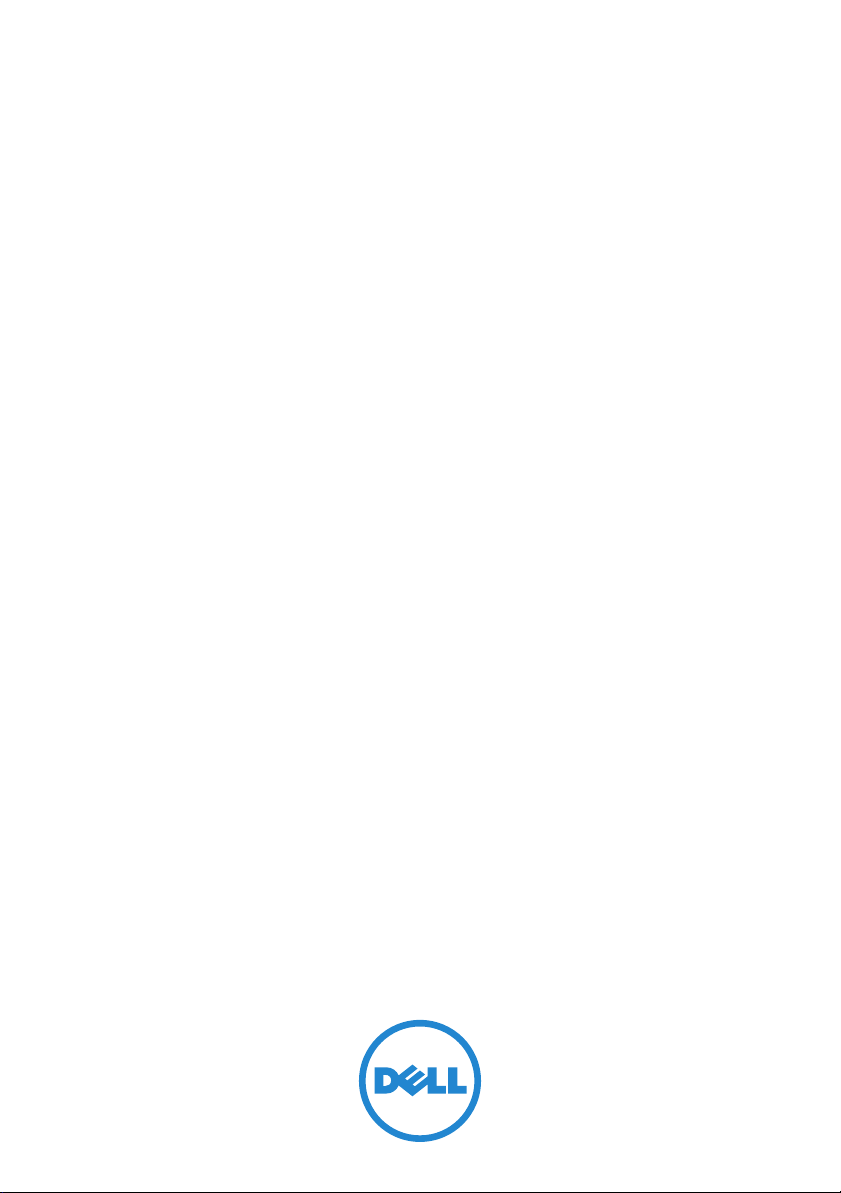
Dell Chassis Management
Controller
Firmware
Version 4.0
Benutzerhandbuch
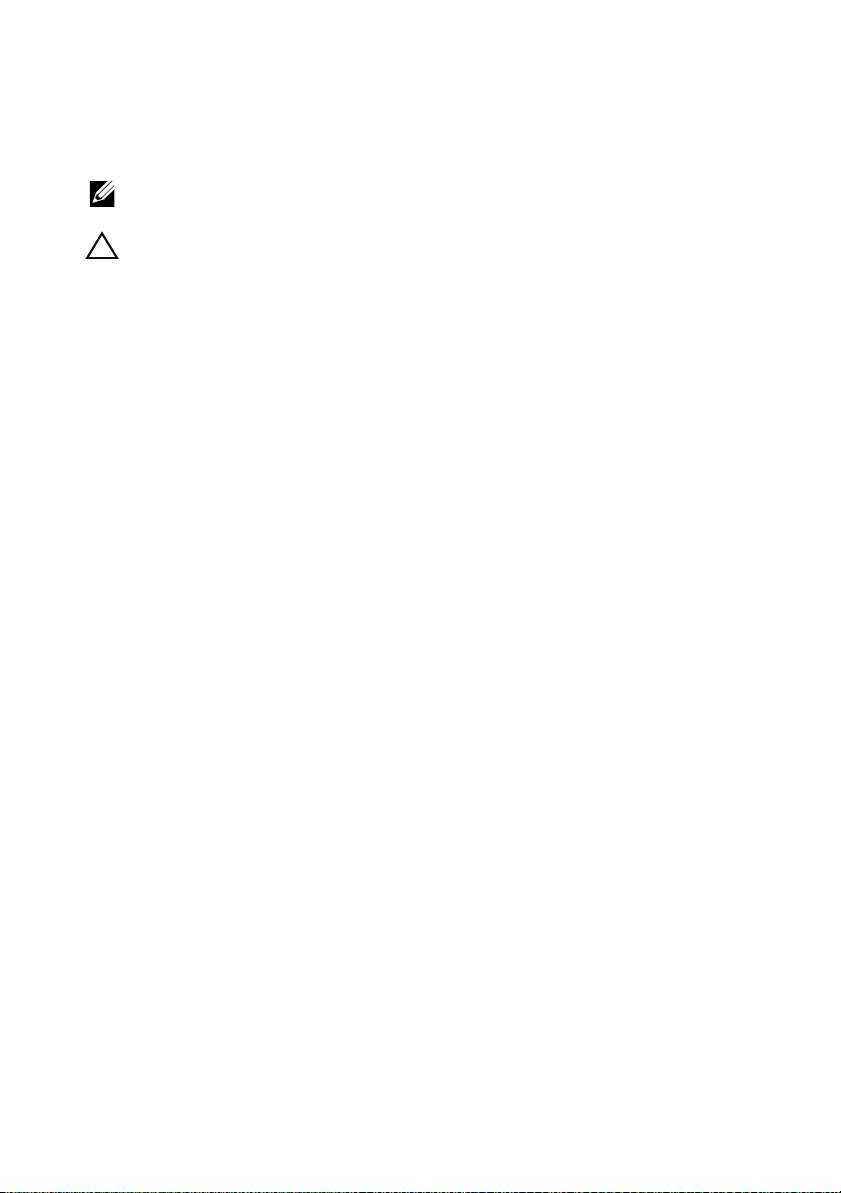
Anmerkungen und Vorsichtshinweise
ANMERKUNG:
aufmerksam, mit denen Sie den Computer besser einsetzen können.
VORSICHTSHINWEIS:
hingewiesen, die Hardwareschäden oder Datenverlust zur Folge haben könnten,
wenn die Anweisungen nicht befolgt werden.
____________________
Die in diesem Dokument enthaltenen Informationen können sich ohne vorherige
Ankündigung ändern.
© 2012 Dell Inc. Alle Rechte vorbehalten.
Die Vervielfältigung oder Wiedergabe dieser Materialien in jeglicher Weise ohne vorherige schriftliche
Genehmigung von Dell
DELL-Logo, FlexAddress™, OpenManage™, PowerEdge™ und PowerConnect™ sind Marken von
Dell
Inc. Microsoft®, Active Directory®,
®
Vista
sind entweder Marken oder eingetragene Marken von Microsoft Corporation in den USA und anderen
Ländern. Red Hat
und anderen Ländern. Novell
den USA und anderen Ländern. Intel
eingetragene Marke von The Open Group in den USA und anderen Ländern. Avocent
Avocent Corporation. OSCAR
Tochtergesellschaften von Avocent.
Copyright 1998-2006 The OpenLDAP Foundation. Alle Rechte vorbehalten. Der Weitervertrieb und die
Nutzung in Quell- und Binärform ist mit oder ohne Änderungen gestattet, sofern durch die OpenLDAP
Public License autorisiert. Eine Kopie dieser Lizenz ist in der Datei LICENSE enthalten, die sich im
Verzeichnis der obersten Ebene des Distributionsdatenträgers sowie unter
license.html
Dateien und/oder beigetragene Pakete können durch andere Parteien urheberrechtlich geschützt sein und
zusätzlichen Einschränkungen unterliegen. Dieses Werk ist von der LDAP v3.3-Distribution der University
of Michigan abgeleitet. Dieses Werk enthält außerdem Materialien, die von öffentlichen Quellen stammen.
Informationen zu OpenLDAP stehen unter
2004 Kurt D. Zeilenga. Teil-Copyright 1998-2004 Net Boolean Incorporated. Teil-Copyright 2001-2004
IBM Corporation. Alle Rechte vorbehalten. Der Weitervertrieb und die Nutzung in Quell- und Binärform
ist mit oder ohne Änderungen gestattet, sofern durch die OpenLDAP Public License autorisiert. TeilCopyright 1999-2003 Howard Y.H. Chu. Teil-Copyright 1999-2003 Symas Corporation. Teil-Copyright
1998-2003 Hallvard B. Furuseth. Alle Rechte vorbehalten. Der Weitervertrieb und die Nutzung in Quellund Binärform ist mit oder ohne Änderungen gestattet, sofern dieser Hinweis beibehalten wird. Die Namen
der Urheberrechtsinhaber dürfen nicht verwendet werden, um von dieser Software abgeleitete Produkte ohne
vorherige schriftliche Genehmigung zu befürworten oder zu fördern. Diese Software wird ohne
Mängelgewähr und ohne ausdrückliche oder stillschweigende Garantie zur Verfügung gestellt. TeilCopyright (c) 1992-1996 Regents der University of Michigan. Alle Rechte vorbehalten. Der Weitervertrieb
und die Nutzung in Quell- und Binärform ist gestattet, sofern dieser Hinweis beibehalten wird und die
University of Michigan in Ann Arbor genannt wird. Der Name der Universität darf ohne vorherige
schriftliche Genehmigung nicht verwendet werden, um von dieser Software abgeleitete Produkte zu
befürworten oder zu fördern. Diese Software wird ohne Mängelgewähr und ohne ausdrückliche oder
stillschweigende Garantie zur Verfügung gestellt.
Alle anderen in dieser Publikation möglicherweise verwendeten Marken und Handelsbezeichnungen beziehen sich
entweder auf die entsprechenden Hersteller und Firmen oder auf deren Produkte. Dell Inc. erhebt keinen Anspruch
auf Markenzeichen und Handelsbezeichnungen mit Ausnahme der eigenen.
2012 - 03
®
befindet. OpenLDAP ist eine eingetragene Marke von OpenLDAP Foundation. Individuelle
Eine ANMERKUNG macht auf wichtige Informationen
Durch VORSICHT werden Sie auf Gefahrenquellen
Inc. ist strengstens untersagt. In diesem Text verwendete Marken: Dell™, das
Internet Explorer®, Windows®, Windows Server®
und Red Hat Enterprise Linux® sind eingetragene Marken von Red Hat, Inc. in den USA
®
ist eine eingetragene Marke und SUSE™ ist eine Marke von Novell Inc. in
®
ist eine eingetragene Marke von Intel Corporation. UNIX® ist eine
®
ist eine eingetragene Marke von Avocent Corporation oder von
http://www.OpenLDAP.org/
http://www.openldap.org/
zur V erfügung. T eil-Copyright 1998-
und Windows
®
ist eine Marke von
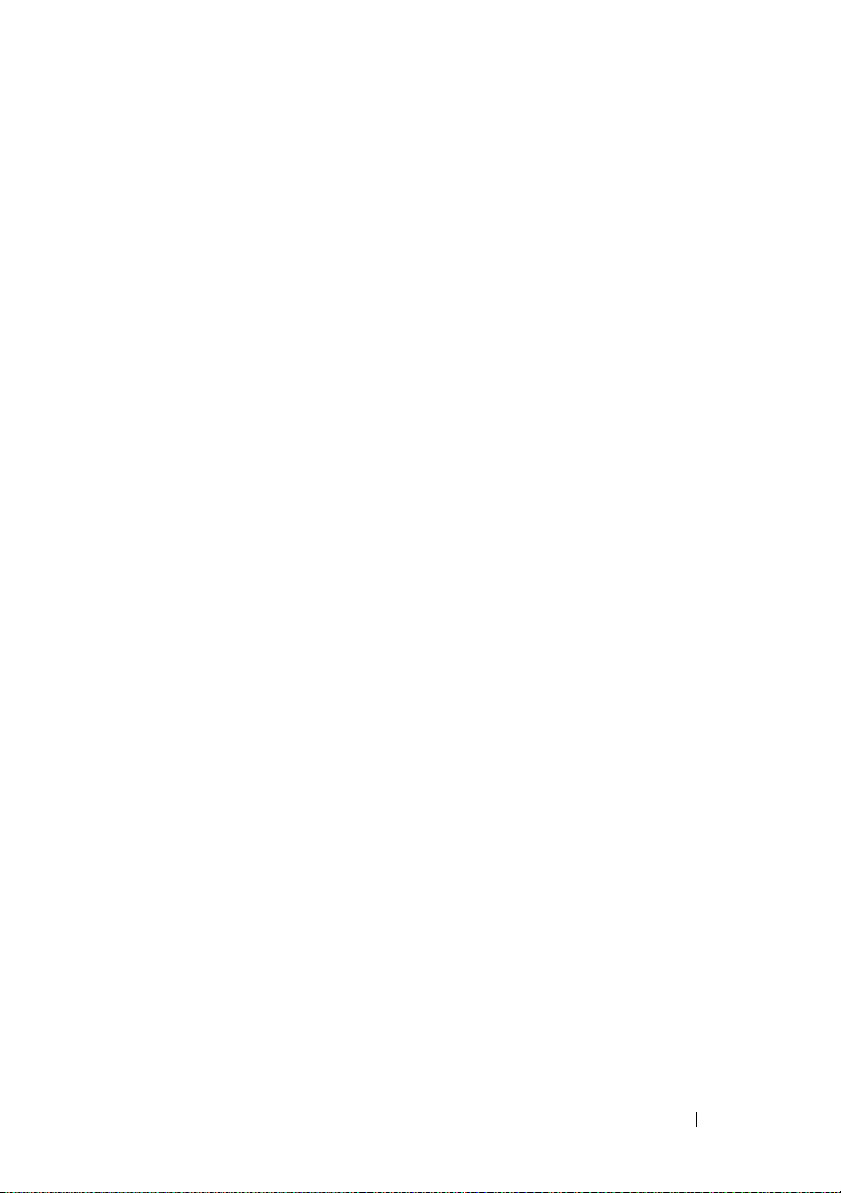
Inhalt
1 Übersicht
Was ist neu in dieser Version?
CMC-Verwaltungsfunktionen
Sicherheitsfunktionen
Gehäuseübersicht
Hardwarespezifikationen
TCP/IP-Schnittstellen
Unterstützte Remote-Zugriffsverbindungen
Unterstützte Plattformen
Unterstützte Web-Browser
Unterstützte Verwaltungskonsolenanwendungen
Unterstützung für das WS-Management
Weitere nützliche Dokumente
. . . . . . . . . . . . . . . . . . . . . . . . .
. . . . . . . . . . . . .
. . . . . . . . . . . . . .
. . . . . . . . . . . . . . . . . .
. . . . . . . . . . . . . . . . . . . .
. . . . . . . . . . . . . . . .
. . . . . . . . . . . . . . . .
. . . . . . .
. . . . . . . . . . . . . . . . .
. . . . . . . . . . . . . . .
. . .
. . . . . . . .
. . . . . . . . . . . . . .
19
20
21
23
24
25
25
26
27
27
27
28
30
2 Installation und Setup des CMC
Bevor Sie beginnen
CMC-Hardware installieren
Checkliste für die Integration eines
Gehäuses
. . . . . . . . . . . . . . . . . . .
. . . . . . . . . . . . . . .
. . . . . . . . . . . . . . . . . . . . . .
. . . . . . .
Inhalt
33
33
33
34
3
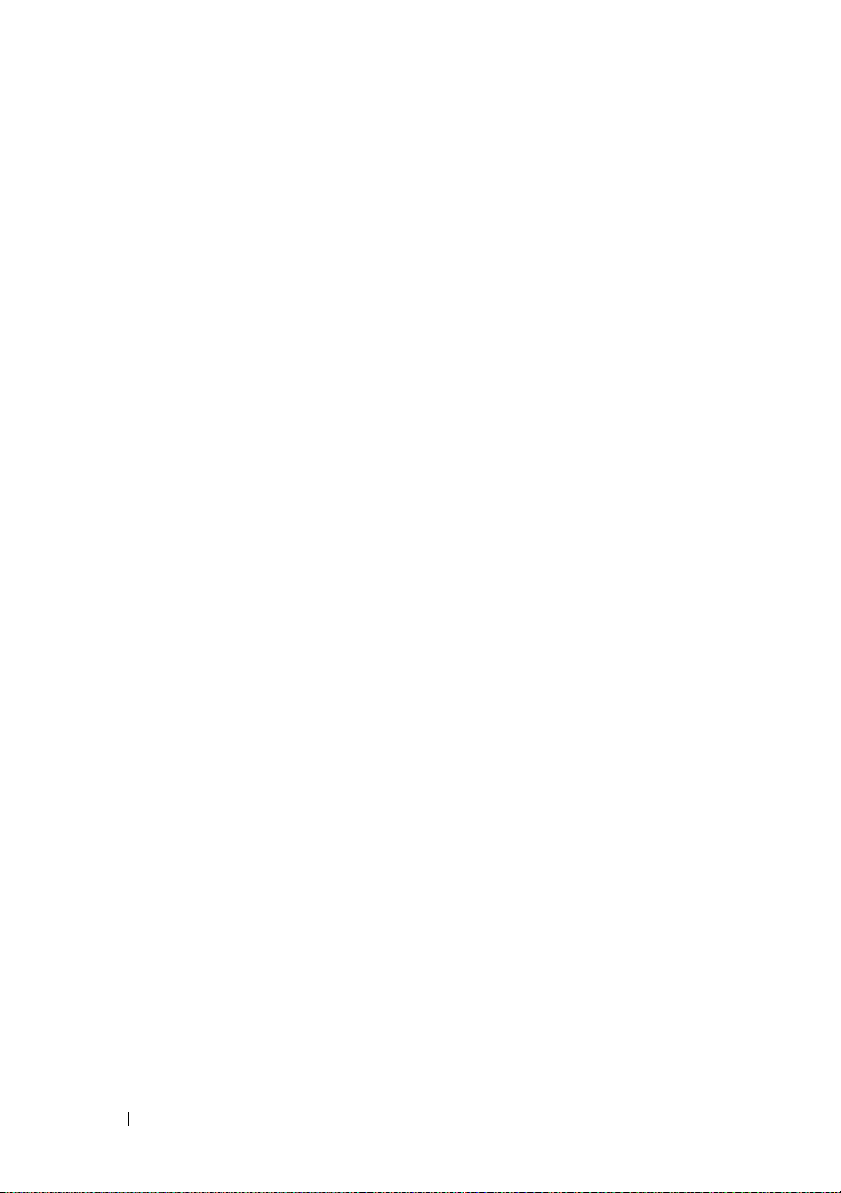
CMC-Basisnetzwerkverbindung
Verkettete CMC-Netzwerkverbindung
. . . . . . . . . .
. . . . . . .
Remote-Zugriffssoftware auf einer Management
Station installieren
. . . . . . . . . . . . . . . . . . . .
RACADM auf einer Linux-Management Station
installieren
. . . . . . . . . . . . . . . . . . . . .
RACADM von einer Linux Management Station
deinstallieren
. . . . . . . . . . . . . . . . . . . .
35
35
38
39
40
Einen Webbrowser konfigurieren
Proxy-Server
. . . . . . . . . . . . . . . . . . . .
Microsoft Phishing-Filter
Zertifikatsperrliste (CRL) abrufen
. . . . . . . . . . . .
. . . . . . . . . . . . . .
. . . . . . . . . .
Dateien mit dem Internet Explorer vom CMC
herunterladen
. . . . . . . . . . . . . . . . . . . .
Animationen im Internet Explorer erlauben
Ursprünglichen Zugriff auf den CMC einrichten
CMC-Netzwerk konfigurieren
. . . . . . . . . . . .
Netzwerkbetrieb mit dem LCDKonfigurationsassistent konfigurieren
Über ein Netzwerk auf den CMC zugreifen
. . . . . . .
. . . . . . .
Installieren oder Aktualisieren der
CMC-Firmware
Herunterladen der CMC-Firmware
. . . . . . . . . . . . . . . . . . . . . .
. . . . . . . . .
CMC-Firmware über die Webschnittstelle
aktualisieren
. . . . . . . . . . . . . . . . . . . .
Aktualisieren der CMC-Firmware über
RACADM
CMC-Eigenschaften konfigurieren
Strombudget konfigurieren
. . . . . . . . . . . . . . . . . . . . . .
. . . . . . . . . . .
. . . . . . . . . . . . .
CMC-Netzwerkeinstellungen konfigurieren
Benutzer hinzufügen und konfigurieren
. . . . . .
. . . .
. . . .
. . . .
41
41
42
42
43
43
44
45
46
54
56
56
57
57
58
58
58
59
4
Inhalt
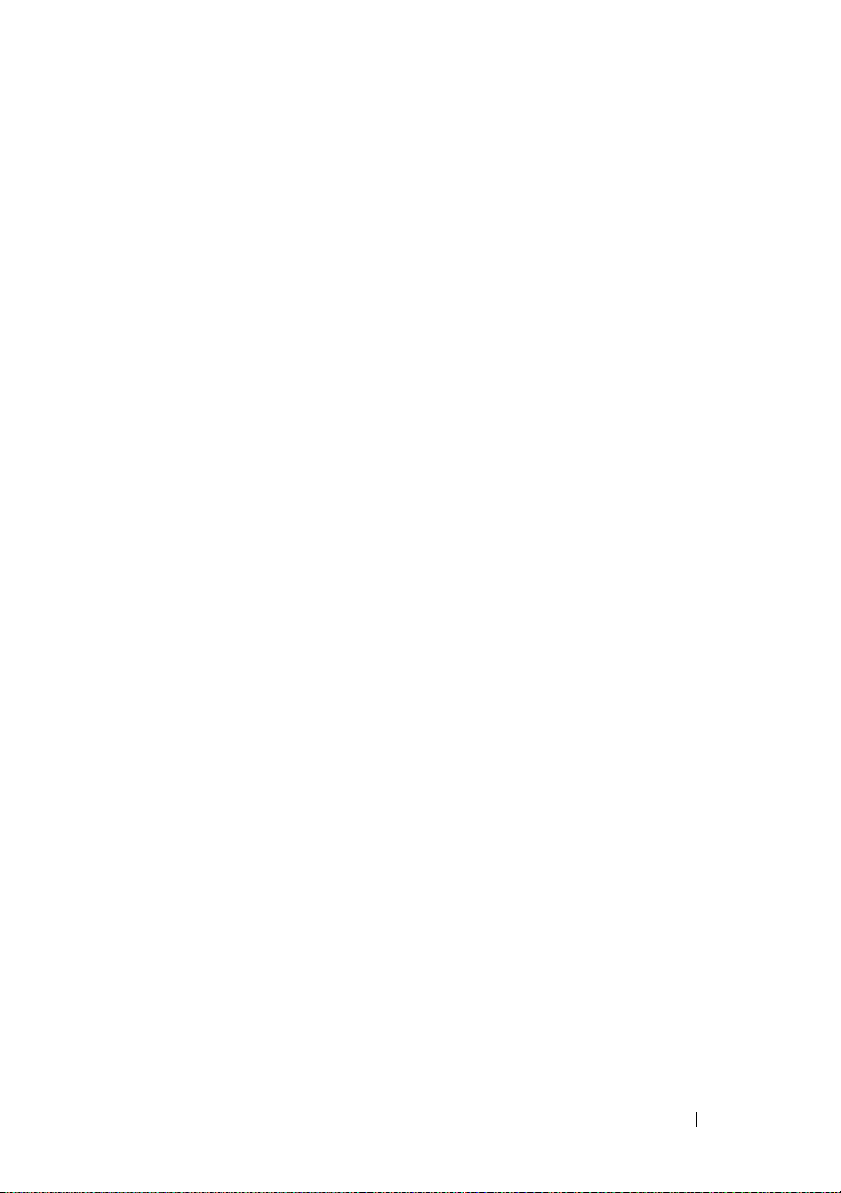
Hinzufügen von SNMP- und E-MailWarnungen
Remote-Syslog konfigurieren
. . . . . . . . . . . . . . . . . . . . .
. . . . . . . . . . . .
59
59
Die redundante CMC-Umgebung verstehen
Info zum Standby-CMC
CMC-Failsafe-Modus
Aktiver CMC – Auswahlprozess
. . . . . . . . . . . . . . .
. . . . . . . . . . . . . . . .
. . . . . . . . . .
Funktionszustand eines redundanten
CMC abrufen
. . . . . . . . . . . . . . . . . . . .
3 CMC zur Verwendung von
Befehlszeilenkonsolen konfigurieren
Funktionen der Befehlszeilenkonsole auf dem
. . . . . . . . . . . . . . . . . . . . . . . . . . .
CMC
Verwendung einer seriellen, Telnet- oder
SSH-Konsole
Telnet-Konsole mit dem CMC verwenden
SSH mit dem CMC verwenden
SSH auf dem CMC aktivieren
SSH-Schnittstelle ändern
Frontblende für iKVM-Verbindung aktivieren
. . . . . . . . . . . . . . . . . . . . . . .
. . . . . . . . . . . . . .
. . . . . . . . . . . .
. . . . . . . . . . . . . .
. . . . . .
. . .
. . . . . . . .
. . .
60
61
61
63
63
65
65
66
66
67
68
68
69
Terminalemulationssoftware konfigurieren
Konfigurieren von Linux Minicom
. . . . . .
. . . . . . . . .
Verbindung zu Servern oder Modulen mit dem
connect-Befehl herstellen
. . . . . . . . . . . . . . . .
BIOS des verwalteten Servers für die serielle
Konsolenumleitung konfigurieren
. . . . . . . . .
Windows für serielle Konsolenumleitung
konfigurieren
. . . . . . . . . . . . . . . . . . . .
Inhalt
69
70
72
74
75
5
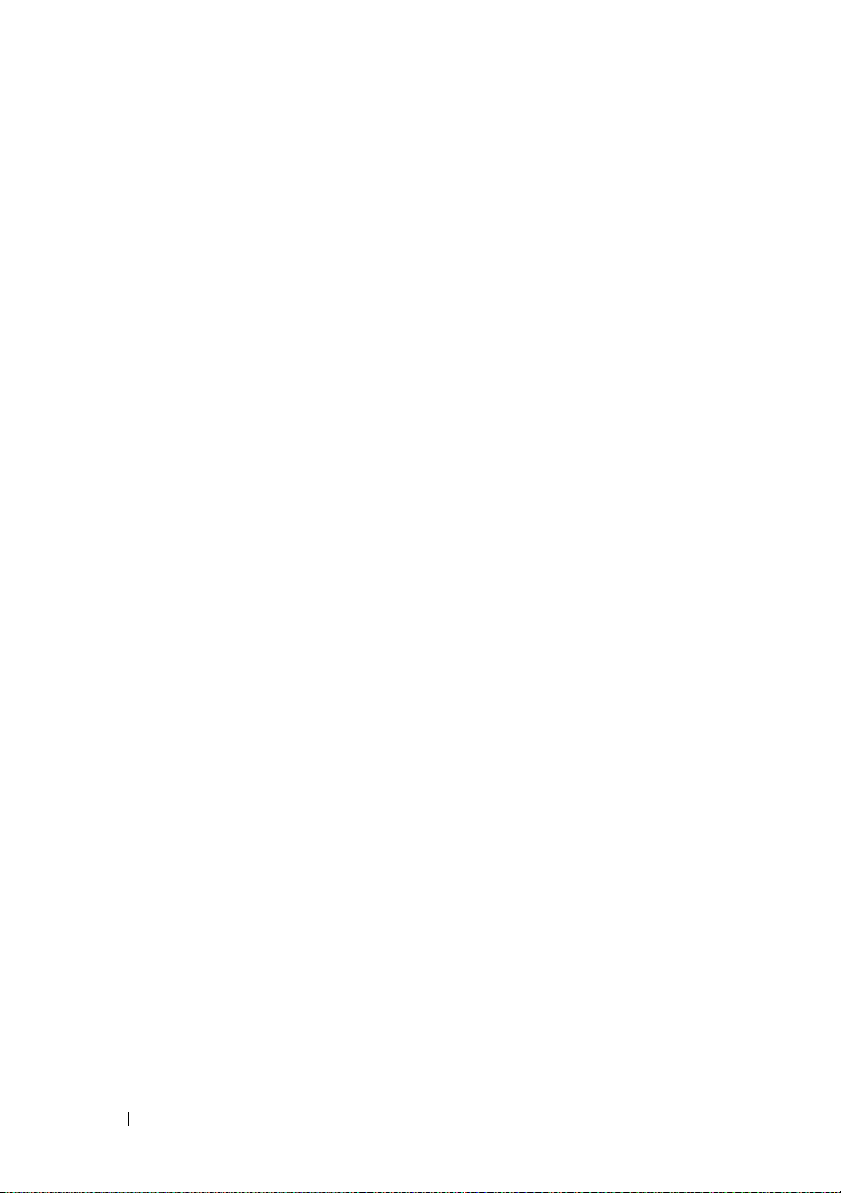
Linux während des Starts für die Umleitung der
seriellen Konsole konfigurieren
. . . . . . . . . .
Linux für die Umleitung der seriellen Konsole
nach Start konfigurieren
. . . . . . . . . . . . . .
4 RACADM-Befehlszeilenschnittstelle
verwenden
Verwendung einer seriellen, Telnet- oder
SSH-Konsole
. . . . . . . . . . . . . . . . . . . . . . . .
. . . . . . . . . . . . . . . . . . . . . . .
Am CMC anmelden
Textkonsole starten
. . . . . . . . . . . . . . . . .
. . . . . . . . . . . . . . . . .
75
77
81
82
82
82
RACADM verwenden
RACADM-Unterbefehle
RACADM im Remote-Zugriff aufrufen
. . . . . . . . . . . . . . . . . . .
. . . . . . . . . . . . . . .
. . . . . . .
RACADM-Remote-Fähigkeit aktivieren und
deaktivieren
RACADM im Remote-Zugriff verwenden
RACADM-Fehlermeldungen
. . . . . . . . . . . . . . . . . . . . .
. . . . . .
. . . . . . . . . . . .
RACADM zum Konfigurieren des CMC verwenden
CMC-Netzwerkeigenschaften konfigurieren
. . . . . .
Ursprünglichen Zugriff auf den CMC
einrichten
Aktuelle Netzwerkeinstellungen anzeigen
. . . . . . . . . . . . . . . . . . . . . .
. . . . .
Konfigurieren der Netzwerk-LANEinstellungen
. . . . . . . . . . . . . . . . . . . .
Konfigurieren der
Netzwerksicherheitseinstellungen
(nur IPv4)
. . . . . . . . . . . . . . . . . . . . .
RACADM zum Konfigurieren von
Benutzern verwenden
CMC-Benutzer hinzufügen
. . . . . . . . . . . . . . . . .
. . . . . . . . . . . .
. . .
83
83
88
89
90
91
91
91
91
93
93
101
101
102
6
Inhalt
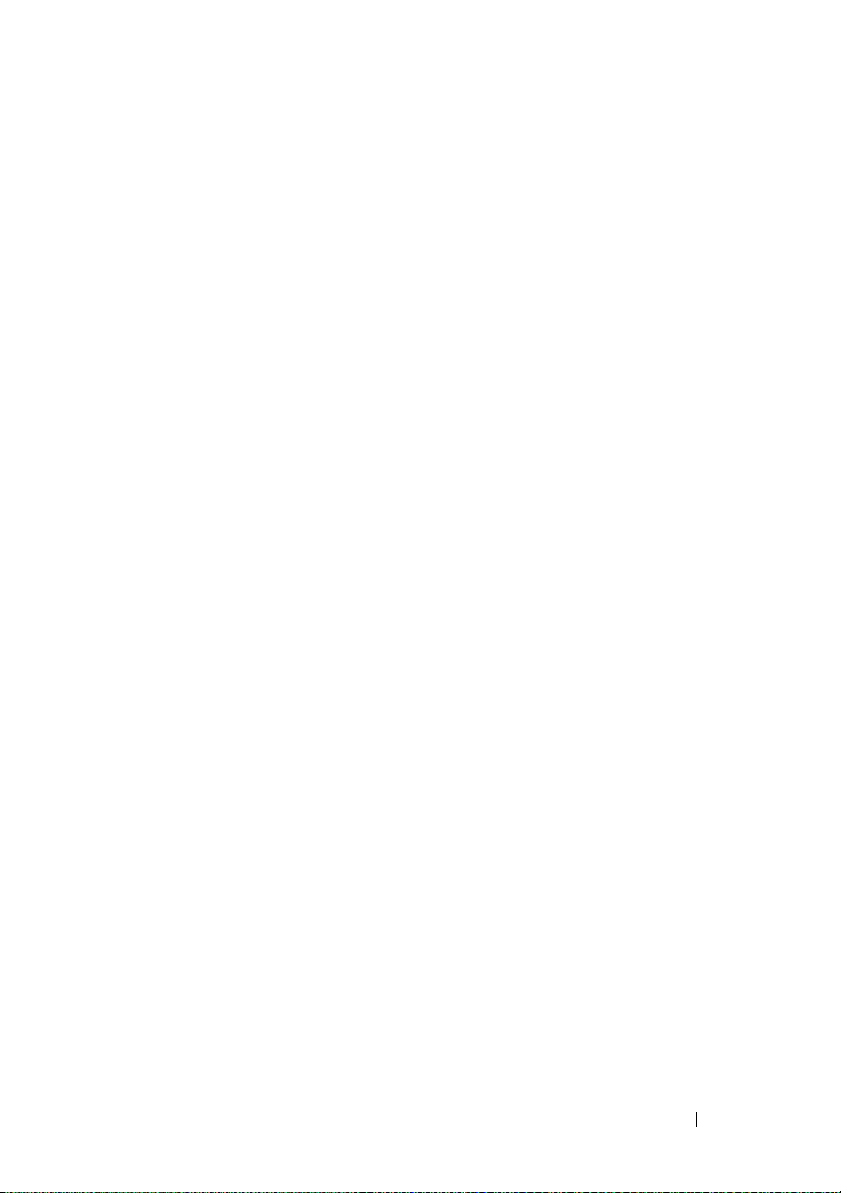
Verwendung von RACADM zum Konfigurieren der
Authentifizierung mit öffentlichem Schlüssel
über SSH
. . . . . . . . . . . . . . . . . . . . . . . . .
Generieren öffentlicher Schlüssel für
Windows
Generieren öffentlicher Schlüssel für Linux
Hinweise zur RACADM-Syntax für CMC
Öffentliche Schlüssel anzeigen
Öffentliche Schlüssel hinzufügen
Öffentliche Schlüssel löschen
. . . . . . . . . . . . . . . . . . . . . .
. . . .
. . . . . .
. . . . . . . . . .
. . . . . . . . .
. . . . . . . . . . .
Anmeldung mit Authentifizierung mit öffentlichem
Schlüssel
. . . . . . . . . . . . . . . . . . . . . .
CMC-Benutzer mit Berechtigungen
aktivieren
Einen CMC-Benutzer deaktivieren
. . . . . . . . . . . . . . . . . . . . . .
. . . . . . . . .
Konfiguration von SNMP- und E-MailWarnmeldungen
. . . . . . . . . . . . . . . . . . . . .
Mehrere CMCs in mehreren
Gehäusen konfigurieren
CMC-Konfigurationsdatei erstellen
Parsing-Regeln
CMC-IP-Adresse modifizieren
. . . . . . . . . . . . . . . . .
. . . . . . . .
. . . . . . . . . . . . . . . . . . .
. . . . . . . . . . .
104
105
106
107
107
107
108
108
109
109
109
110
111
113
116
RACADM zum Konfigurieren von Eigenschaften
auf iDRAC verwenden
Fehlerbehebung
. . . . . . . . . . . . . . . . . .
. . . . . . . . . . . . . . . . . . . . .
5 CMC-Webschnittstelle verwenden
Auf die CMC-Webschnittstelle zugreifen
Anmeldung
Abmeldung
. . . . . . . . . . . . . . . . . . . . .
. . . . . . . . . . . . . . . . . . . . .
CMC-Basiseinstellungen konfigurieren
. . . . . . . .
. . . . . . . .
. . . .
Inhalt
117
118
121
121
122
123
124
7
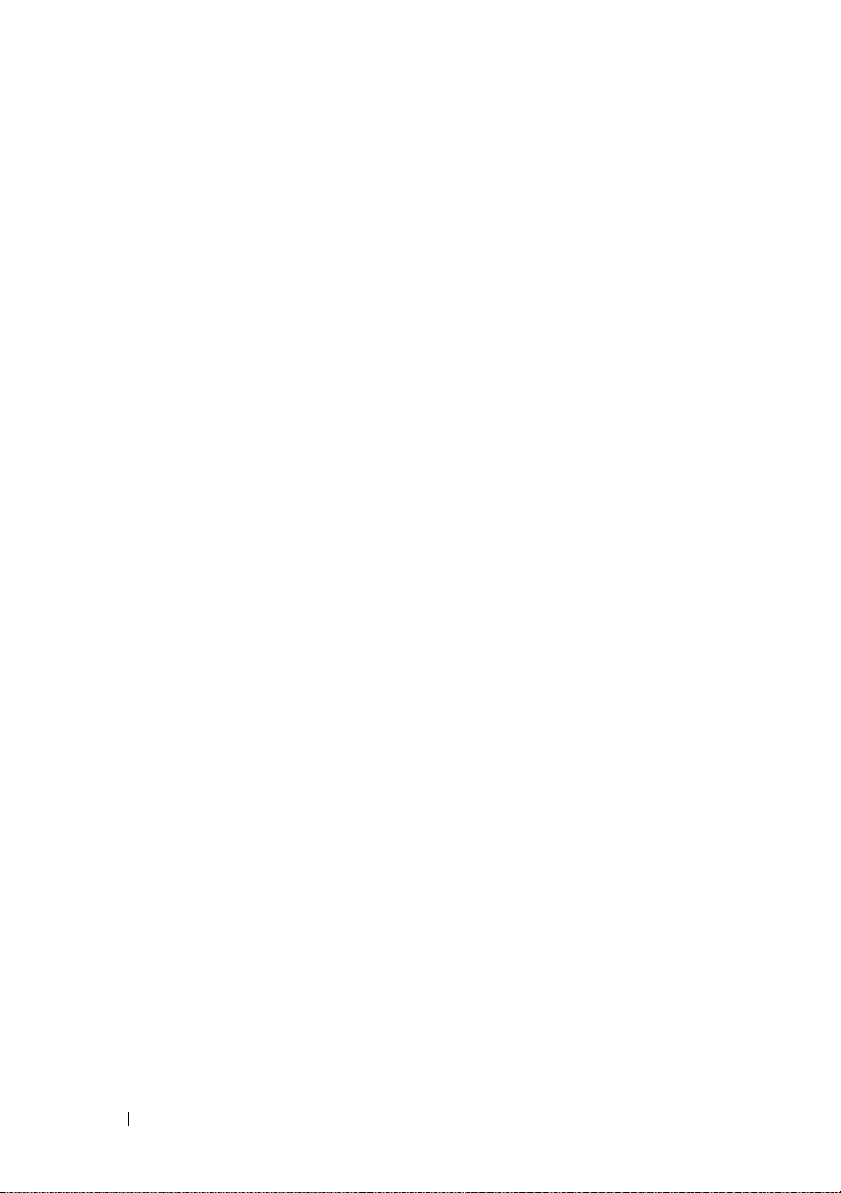
Einrichten des physischen Standorts und des
Namens für das Gehäuse
Datum und Uhrzeit auf dem CMC einstellen
. . . . . . . . . . . . .
. . .
Aktivieren von wechselbaren FlashDatenträgern
. . . . . . . . . . . . . . . . . . .
124
124
125
Seite „Gehäusefunktionszustand“
Verwendung von Gehäusegruppen
Gehäusegruppenfunktionen
Einrichten einer Gehäusegruppe
. . . . . . . . . . .
. . . . . . . . . .
. . . . . . . . . . .
. . . . . . . . .
Entfernen eines Mitglieds aus der Führung
Auflösen einer Gehäusgruppe
. . . . . . . . . .
Deaktivieren eines einzelnen Mitglieds am
Mitgliedsgehäuse
. . . . . . . . . . . . . . . . .
Starten der Webseite eines Mitgliedsgehäuses
oder Servers
. . . . . . . . . . . . . . . . . . .
Synchronisieren eines neuen Mitglieds mit den
Eigenschaften
des Führungsgehäuses
. . . . . . . . . . . . . .
Blade-Bestandsliste für MCM-Gruppe
Speichern des Berichts zur Blade-
Bestandsliste
. . . . . . . . . . . . . . . . . . .
Gehäusekomponenten-Zusammenfassung
Gehäuse-Grafiken
Gehäusefunktionszustand
. . . . . . . . . . . . . . . . .
. . . . . . . . . . . .
Ausgewählte Komponenteninformationen
. . .
. . . . . .
. . . . . .
. . . . . .
126
127
127
128
129
130
131
131
132
133
133
135
136
138
139
Systemfunktionszustand überwachen
. . . . . . . . .
146
Gehäuse- und KomponentenZusammenfassungen anzeigen
Strombudgetstatus anzeigen
. . . . . . . . . .
. . . . . . . . . . .
146
147
Servermodellnamen und Service-Tag-Nummer
anzeigen
8
Inhalt
. . . . . . . . . . . . . . . . . . . . . .
147
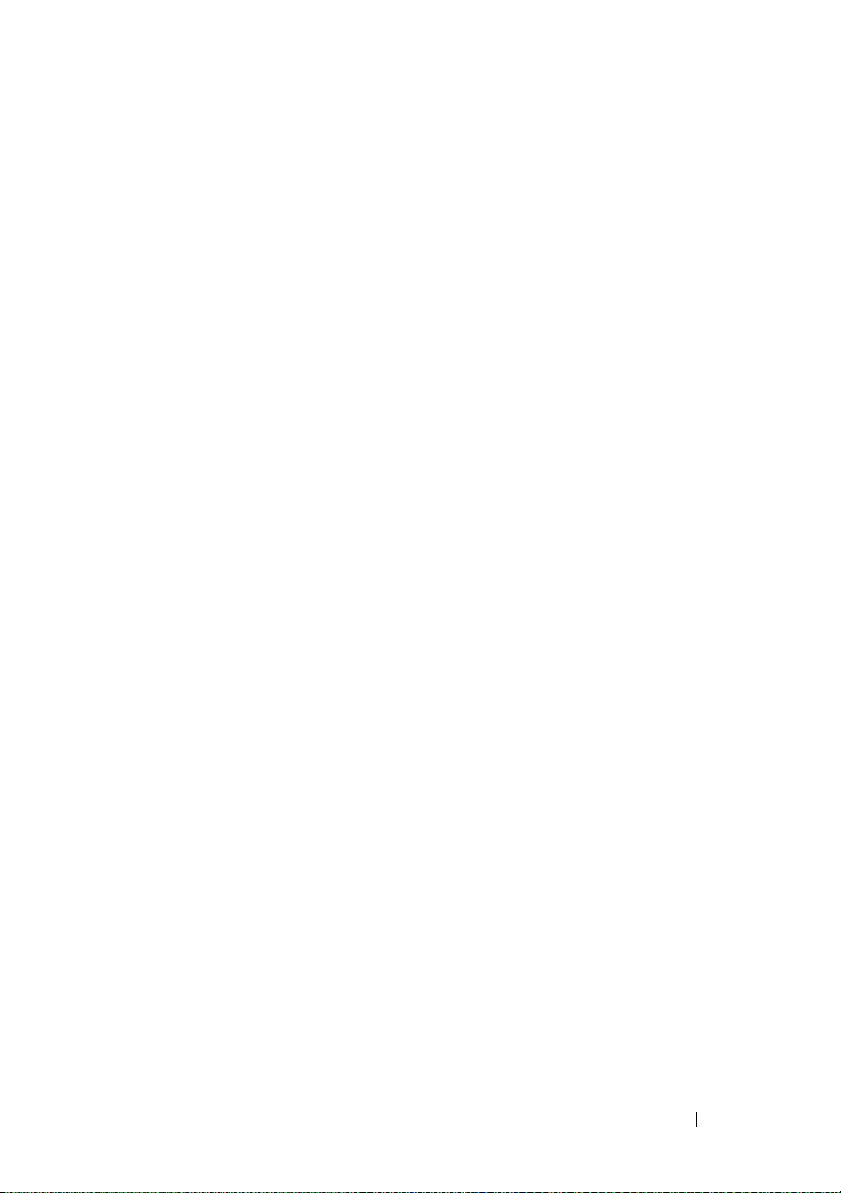
Funktionszustand von allen Servern
anzeigen
Steckplatznamen bearbeiten
. . . . . . . . . . . . . . . . . . . . . .
. . . . . . . . . . . .
Host-Name des Servers als Steckplatzname
verwenden
. . . . . . . . . . . . . . . . . . . . .
Festlegen des ersten Startlaufwerks für
Server
. . . . . . . . . . . . . . . . . . . . . . . .
Funktionszustand eines einzelnen Servers
anzeigen
. . . . . . . . . . . . . . . . . . . . . .
Funktionszustand der E/A-Module anzeigen
Funktionszustand der Lüfter anzeigen
iKVM-Status anzeigen
. . . . . . . . . . . . . . .
. . . . . . .
Funktionszustand der Netzteileinheiten
anzeigen
Status der Temperatursensoren anzeigen
. . . . . . . . . . . . . . . . . . . . . .
. . . . .
. . . .
147
151
153
153
155
162
164
166
167
170
LCD-Status anzeigen
. . . . . . . . . . . . . . . . . . .
Anzeigen von World Wide Name/Media Access
Control (WWN/MAC)-IDs
Strukturkonfiguration
WWN/MAC-Adressen
CMC-Netzwerkeigenschaften konfigurieren
Einrichtung des Erstzugriffs auf den CMC
. . . . . . . . . . . . . . . .
. . . . . . . . . . . . . . . .
. . . . . . . . . . . . . . .
. . . . . .
. . . . .
Konfigurieren der Netzwerk-LANEinstellungen
. . . . . . . . . . . . . . . . . . . .
CMC-Netzwerksicherheitseinstellungen
konfigurieren
VLAN konfigurieren
CMC-Benutzer hinzufügen und konfigurieren
Benutzertypen
Benutzer hinzufügen und verwalten
. . . . . . . . . . . . . . . . . . . .
. . . . . . . . . . . . . . . . . . .
. . . . . .
. . . . . . . . . . . . . . . . . . .
. . . . . . . .
Microsoft Active Directory-Zertifikate konfigurieren
und verwalten
. . . . . . . . . . . . . . . . . . . . . .
Inhalt
172
173
173
173
174
174
174
185
187
188
188
197
200
9
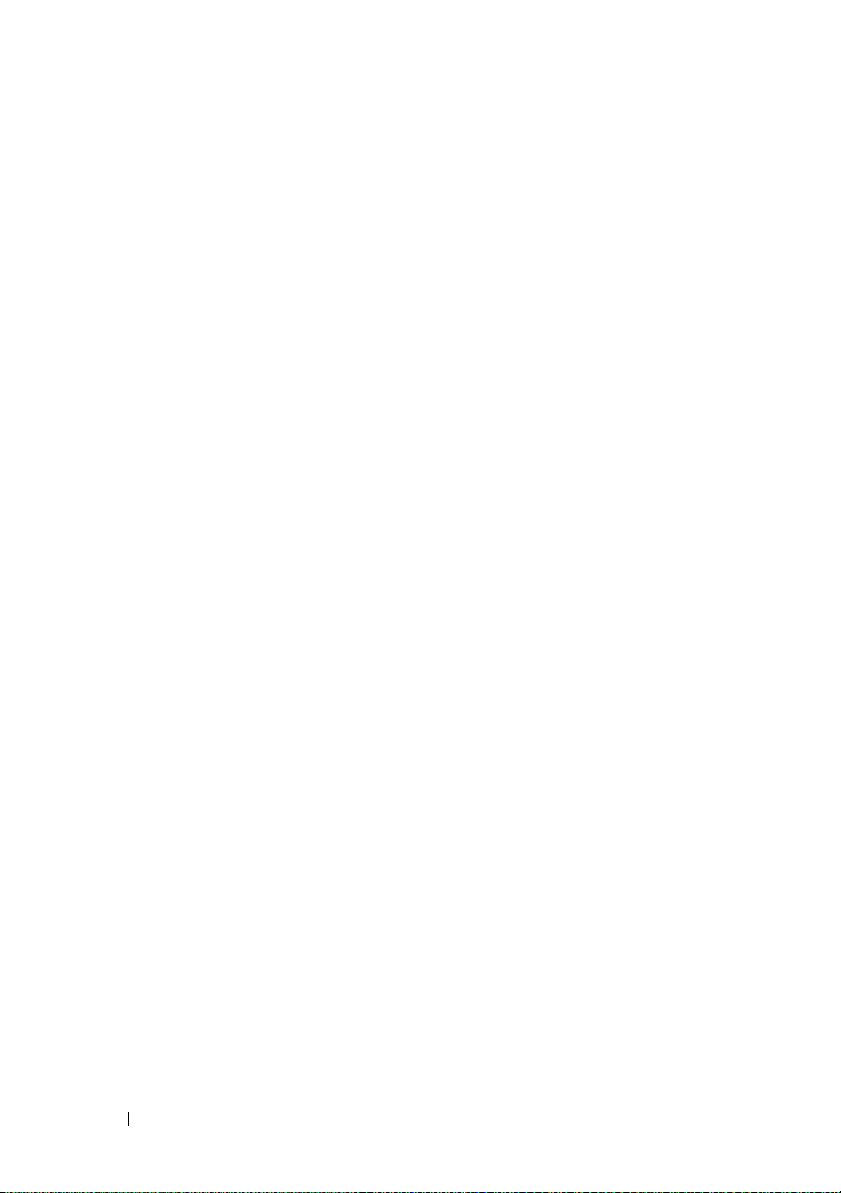
Allgemeine Einstellungen
Einstellungen zum Standardschema
. . . . . . . . . . . . .
. . . . . . .
Einstellungen zum erweiterten Schema
. . . . .
201
205
206
Active Directory-Zertifikate verwalten
Kerberos-Keytab
. . . . . . . . . . . . . . . . . . . .
. . . . . . . .
Konfiguration und Verwaltung von allgemeinen
Lightweight Directory Access ProtocolDiensten
Auswahl Ihres LDAP-Servers
LDAP-Gruppeneinstellungen verwalten
LDAP-Sicherheitszertifikate verwalten
. . . . . . . . . . . . . . . . . . . . . . . .
. . . . . . . . . . . . .
. . . . . . . .
. . . . . . . .
Sichere CMC-Datenübertragung mit SSL und
digitalen Zertifikaten
Secure Sockets Layer (SSL)
Zertifikatsignierungsanforderung (CSR)
Zugriff auf das SSL-Hauptmenü
. . . . . . . . . . . . . . . . . .
. . . . . . . . . . .
. . . . .
. . . . . . . . .
Neue Zertifikatsignierungsanforderung
erstellen
Serverzertifikat hochladen
. . . . . . . . . . . . . . . . . . . . . .
. . . . . . . . . . . .
Web Server-Schlüssel und Zertifikat
hochladen
Serverzertifikat anzeigen
. . . . . . . . . . . . . . . . . . . . .
. . . . . . . . . . . . .
206
207
208
210
211
211
212
212
213
214
214
218
219
220
10
Inhalt
Sitzungen verwalten
Dienste konfigurieren
Strombudget konfigurieren
. . . . . . . . . . . . . . . . . .
. . . . . . . . . . . . . . . . .
. . . . . . . . . . . . . .
Firmwareaktualisierungen verwalten
Aktuelle Firmware-Versionen anzeigen
Firmware aktualisieren
. . . . . . . . . . . . . .
. . . . . . . . .
. . . . .
220
221
231
231
232
234
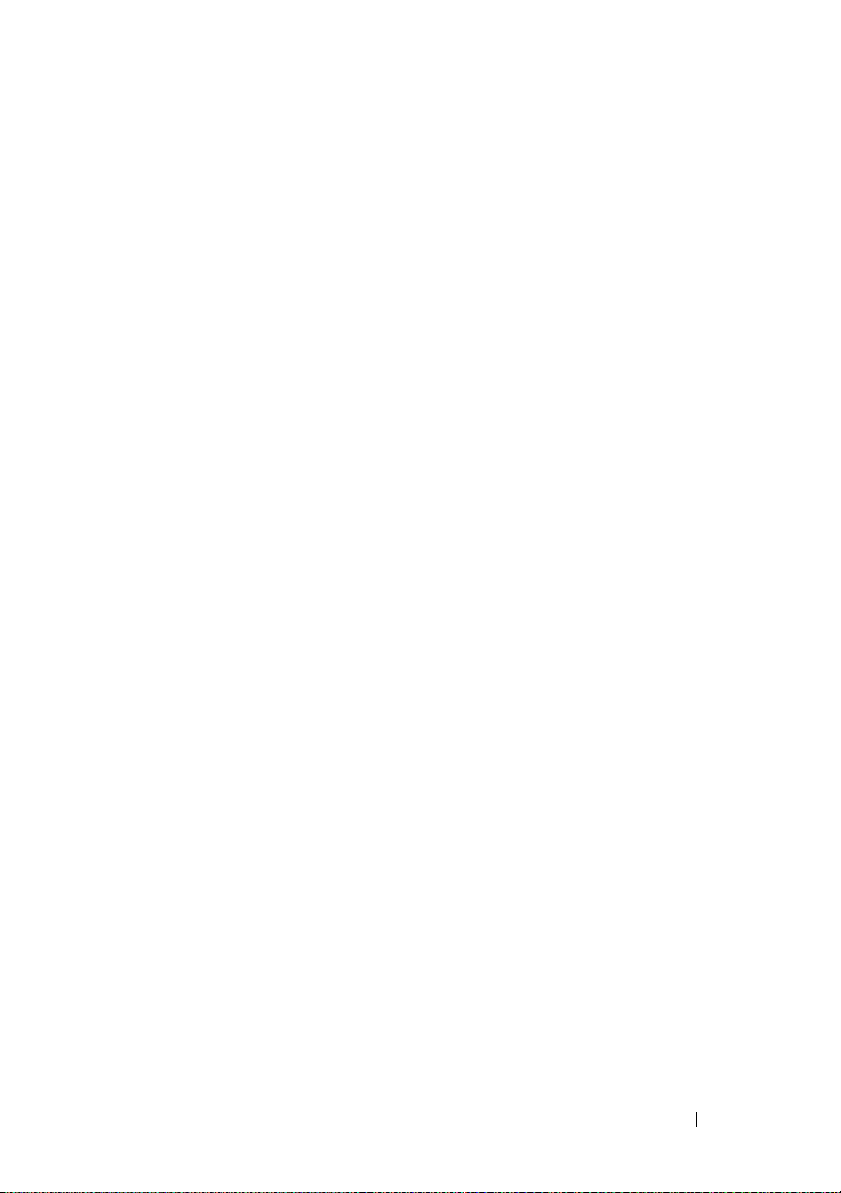
iDRAC-Firmware mittels CMC
wiederherstellen
. . . . . . . . . . . . . . . . . .
Aktualisieren der Serverkomponenten-Firmware
unter Verwendung des Lifecycle Controllers
. . .
240
242
iDRAC verwalten
Schnelle iDRAC Bereitstellung
iDRAC-Netzwerkeinstellungen
. . . . . . . . . . . . . . . . . . . . .
. . . . . . . . . . .
. . . . . . . . . . .
Remote-Konsole von der CMC-GUI starten
iDRAC mit einfacher Anmeldung starten
Erstellen von Server-Klonen
Erfassungsprofil
Profil anwenden
. . . . . . . . . . . . . . .
. . . . . . . . . . . . . . . . . .
. . . . . . . . . . . . . . . . . .
BIOS-Einstellungen auf dem Server anzeigen
Gespeicherte Profile verwalten
Neu erstelltes Profilprotokoll
. . . . . . . . . .
. . . . . . . . . . . .
Fertigstellungsstatus und Fehlerbehebung
FlexAddress
. . . . . . . . . . . . . . . . . . . . . . .
Anzeigen des FlexAddress-Status
FlexAddress konfigurieren
. . . . . . . . . . . . .
Konfiguration der FlexAddress Struktur und
Steckplatz auf Gehäuseebene
. . . . . . . . . . .
Serverseitige FlexAddressSteckplatzkonfiguration
Remote-Dateifreigabe
. . . . . . . . . . . . . .
. . . . . . . . . . . . . . . . . .
. . . .
. . . . . .
. . .
. . . .
. . . . . . . . .
254
254
258
261
262
264
265
265
265
266
266
266
266
267
271
272
273
273
Häufig gestellte Fragen
CMC Fehlerbehebung
. . . . . . . . . . . . . . . . .
. . . . . . . . . . . . . . . . . .
6 FlexAddress verwenden
Aktivierung von FlexAddress
. . . . . . . . . . . .
. . . . . . . . . . . . . .
Inhalt
276
279
281
282
11
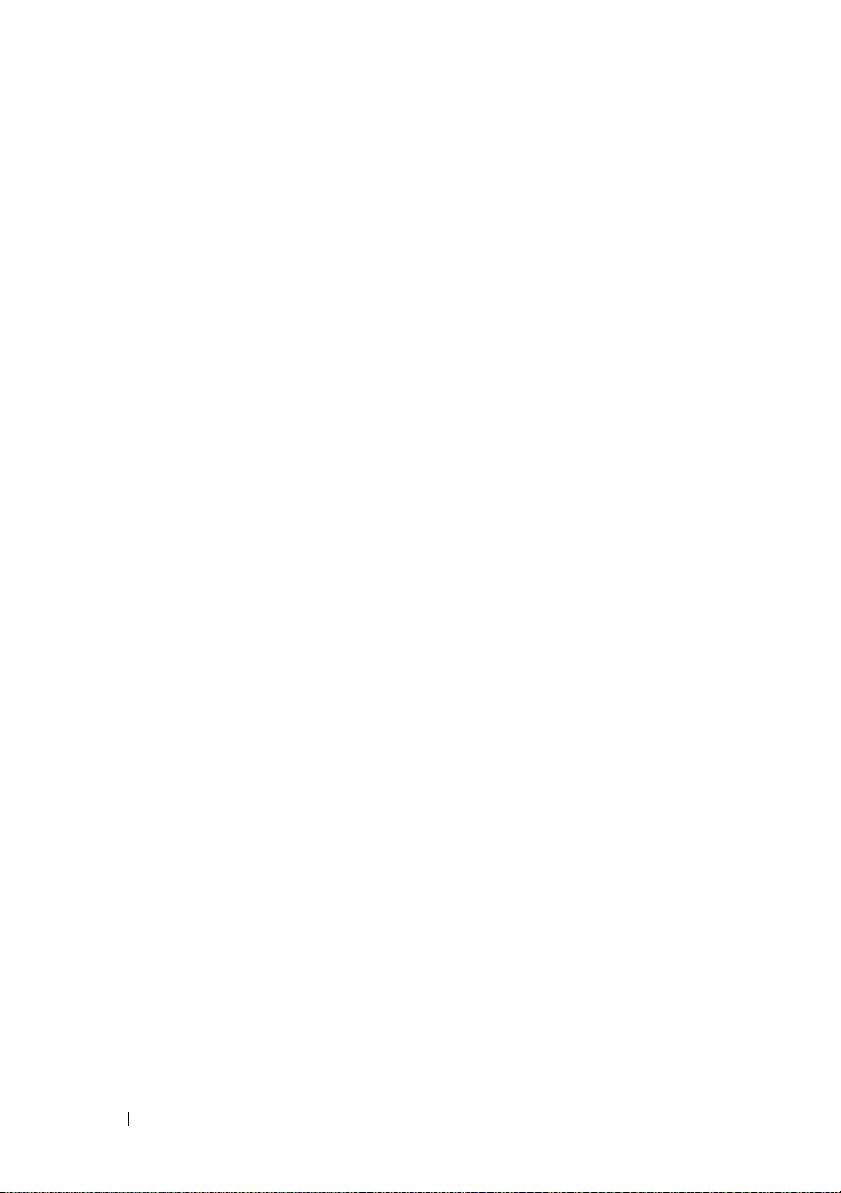
Bestätigung FlexAddress-Aktivierung
. . . . . .
284
Deaktivierung von FlexAddress
Deaktivierung von FlexAddress
FlexAddress mittels CLI konfigurieren
. . . . . . . . . . . .
. . . . . . . . . .
. . . . . . . .
Zusätzliche Konfiguration von FlexAddress für
Linux
. . . . . . . . . . . . . . . . . . . . . . . .
Anzeigen des FlexAddress-Status mittels CLI
FlexAddress mittels GUI konfigurieren
. . . . . . . .
Wake-On-LAN mit FlexAddress verwenden
Fehlerbehebung FlexAddress
Befehlsmeldungen
. . . . . . . . . . . . . . . . . . .
. . . . . . . . . . . . .
FlexAddress DELL SOFTWARELIZENZVEREINBARUNG
Häufig gestellte Fragen
. . . . . . . . . . . . . . . .
. . . . . . . . . . . . . . . .
7 Verwenden von FlexAddress Plus
Aktivieren von FlexAddress Plus
. . . . . . . . . . .
. . . . .
. . .
. . . . .
286
287
287
288
289
289
289
290
294
299
304
305
305
12
FlexAddress im Vergleich mit FlexAddress Plus
8 CMC-Verzeichnisdienst verwenden
CMC mit Microsoft Active Directory verwenden
Active Directory-Schemaerweiterungen
Standardschema gegenüber erweitertem
Schema
Inhalt
. . . . . . . . . . . . . . . . . . . . . .
. . .
. . .
. . .
. . . . .
306
309
309
309
309
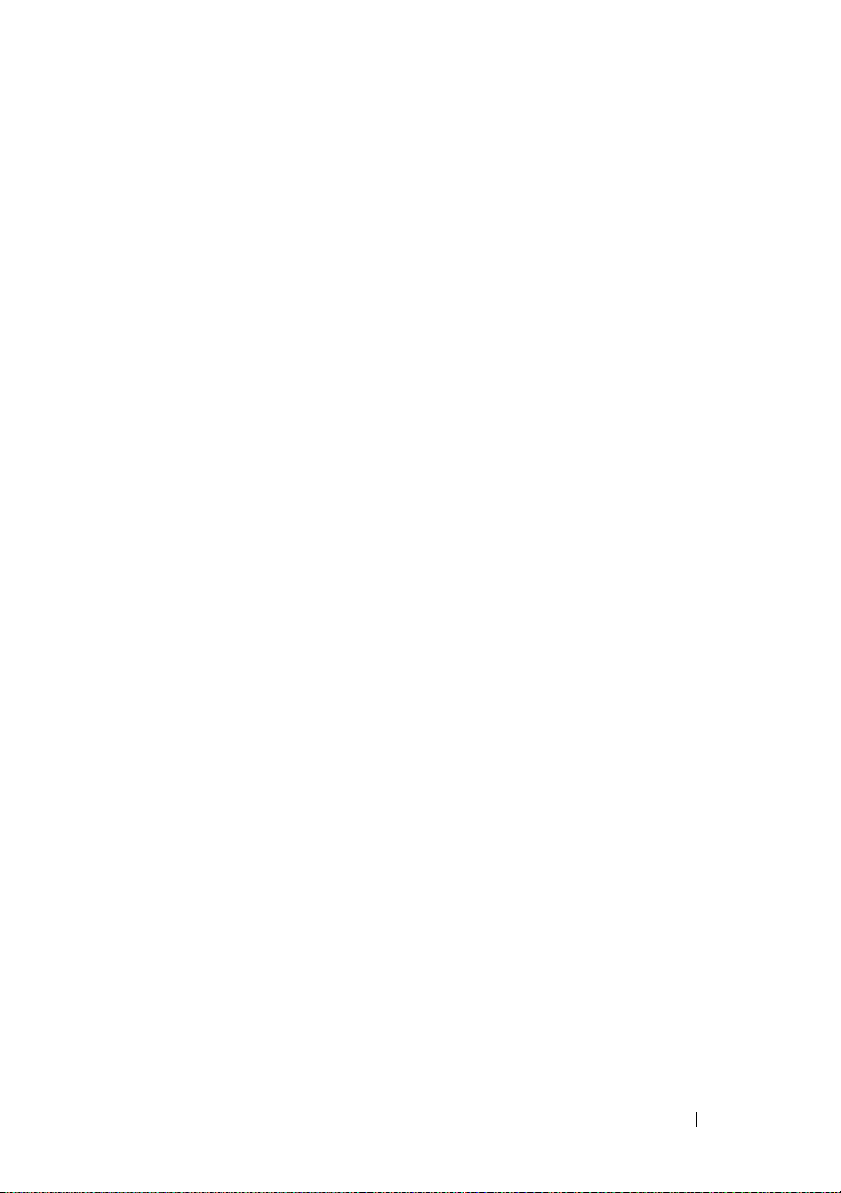
Übersicht des Standardschema-Active
Directory
. . . . . . . . . . . . . . . . . . . . . . . . .
Standardschema von Active Directory
konfigurieren um den CMC zuzugreifen
Konfigurieren des CMC mit dem Standardschema
von Active Directory und der
Webschnittstelle
. . . . . . . . . . . . . . . . . .
CMC mit dem Standardschema von Active
Directory und RACADM konfigurieren
. . . . . . .
. . . . . .
310
313
314
316
Erweitertes Schema - Übersicht
. . . . . . . . . . . .
Active Directory-Schemaerweiterungen
Übersicht der RAC-Schema-Erweiterungen
Active Directory - Objektübersicht
. . . . . . . .
Erweitertes Schema von Active Directory
konfigurieren um auf den
CMC zuzugreifen
. . . . . . . . . . . . . . . . . .
Erweitern des Active Directory-Schemas
Dell-Erweiterung zum Active Directory-Benutzer
und -Computer-Snap-In installieren
. . . . . . . .
CMC-Benutzer und -Berechtigungen zum Active
Directory hinzufügen
. . . . . . . . . . . . . . . .
Konfiguration des CMC mit der SchemaErweiterung des Active Directory und der
Webschnittstelle
. . . . . . . . . . . . . . . . . .
CMC mit dem erweiterten Schema von Active
Directory und RACADM konfigurieren
Häufig gestellte Fragen
Einfache Anmeldung konfigurieren
Systemanforderungen
Einstellungen konfigurieren
Active Directory konfigurieren
Den CMC konfigurieren
Kerberos-Keytab-Datei hochladen
Einfache Anmeldung aktivieren
. . . . . . . . . . . . . . .
. . . . . . . . . . .
. . . . . . . . . . . . . . .
. . . . . . . . . . . .
. . . . . . . . . . .
. . . . . . . . . . . . . . .
. . . . . . . . .
. . . . . . . . . .
. . . . . .
. . . .
. . . . .
. . . . . . .
317
318
318
319
323
324
331
332
335
338
340
344
344
345
346
347
347
347
Inhalt
13
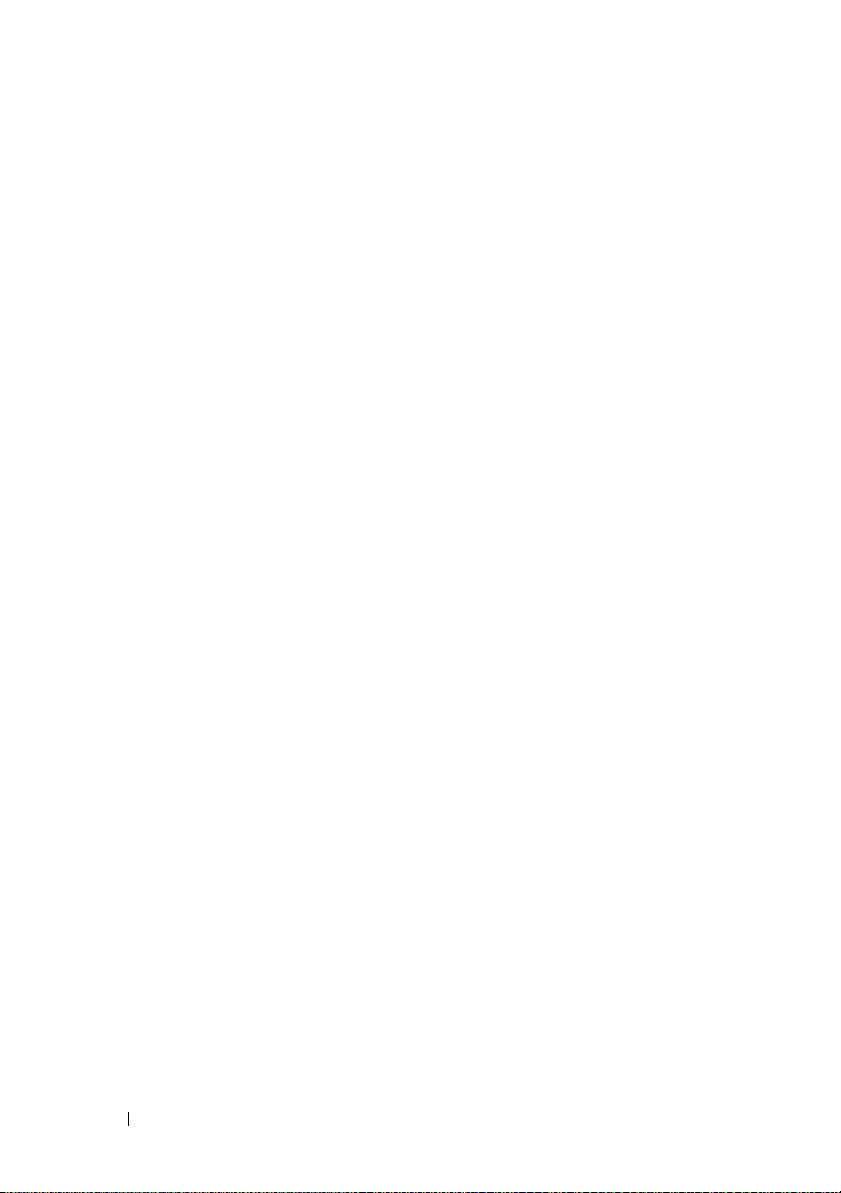
Browser für einfache Anmeldung
konfigurieren
. . . . . . . . . . . . . . . . . . .
Anmelden beim CMC unter Verwendung
einfacher Anmeldung
. . . . . . . . . . . . . . .
Smart Card-Zweifaktor-Authentifizierung
konfigurieren
Systemanforderungen
Einstellungen konfigurieren
Active Directory konfigurieren
Den CMC konfigurieren
Kerberos-Keytab-Datei hochladen
. . . . . . . . . . . . . . . . . . . . . .
. . . . . . . . . . . . . .
. . . . . . . . . . . .
. . . . . . . . . .
. . . . . . . . . . . . . .
. . . . . . . .
Smart Card-Authentifizierung aktivieren
Browser für Smart Card-Anmeldung
konfigurieren
. . . . . . . . . . . . . . . . . . .
Anmeldung beim CMC mit Smart Card
Fehlerbehebung Smart Card-Anmeldung
. . . . .
. . . . . .
. . . . .
348
349
350
351
351
351
351
351
352
353
353
354
14
CMC mit allgemeinem LDAP verwenden
Allgemeines LDAP-Verzeichnis für Zugriff auf
CMC konfigurieren
Konfiguration des allgemeinen LDAPVerzeichnisdienstes mit der
CMC-Webschnittstelle
Auswahl Ihres LDAP-Servers
LDAP-Gruppeneinstellungen verwalten
LDAP-Sicherheitszertifikate verwalten
Konfiguration des allgemeinen LDAP-
Verzeichnisdienstes
mittels RACADM
Seite „Verwendung“
Wie Sie Hilfe bekommen
9 Stromverwaltung
Wechselstrom-Redundanzmodus
Inhalt
. . . . . . .
. . . . . . . . . . . . . . . .
. . . . . . . . . . . . . .
. . . . . . . . . . .
. . . . .
. . . . . .
. . . . . . . . . . . . . . . . .
. . . . . . . . . . . . . . .
. . . . . . . . . . . . .
. . . . . . . . . . . . . . . . . .
. . . . . . . .
355
356
357
359
360
360
361
362
362
363
364

Netzteilredundanz-Modus
Keine-Redundanz-Modus
. . . . . . . . . . . . .
. . . . . . . . . . . . .
Strombudget für Hardwaremodule
Serversteckplatz-
Stromprioritätseinstellungen
. . . . . . . . . . . .
Dynamische Netzteilzuschaltung
. . . . . . . . .
. . . . . . . . . .
366
367
368
371
372
Redundanzregeln
Wechselstromredundanz
Netzteilredundanz
Keine Redundanz
. . . . . . . . . . . . . . . . . . . .
. . . . . . . . . . . . . .
. . . . . . . . . . . . . . . . .
. . . . . . . . . . . . . . . . . .
Stromeinsparung und
Strombudgetänderungen
. . . . . . . . . . . . . .
Netzteil- und Redundanzregeländerungen im
Systemereignisprotokoll.
. . . . . . . . . . . . . .
Redundanzstatus und allgemeiner
Stromzustand
Strom konfigurieren und verwalten
. . . . . . . . . . . . . . . . . . . .
. . . . . . . . . . .
Funktionszustand der Netzteileinheiten
anzeigen
Anzeige des Stromverbrauchsstatus
Strombudgetstatus anzeigen
. . . . . . . . . . . . . . . . . . . . . .
. . . . . . . .
. . . . . . . . . . . .
Konfiguration von Stromversorgungsbudget und
Redundanz
Vergabe von Prioritätsstufen an Server
Strombudget einrichten
. . . . . . . . . . . . . . . . . . . . .
. . . . . .
. . . . . . . . . . . . . .
Herabsetzen des Serverstroms zur Einhaltung
des Strombudgets
. . . . . . . . . . . . . . . . .
Durchführen von Energieverwaltungsmaßnahmen
am Gehäuse
. . . . . . . . . . . . . . . . . . . .
Stromsteuerungsvorgänge für ein E/A-Modul
ausführen
. . . . . . . . . . . . . . . . . . . . . .
Durchführen von Energieverwaltungsmaßnahmen
an einem Server
Externe Energieverwaltung
. . . . . . . . . . . . . . . . . .
. . . . . . . . . . . . .
374
375
375
376
376
385
386
386
387
389
395
401
406
407
408
409
411
412
415
Inhalt
15
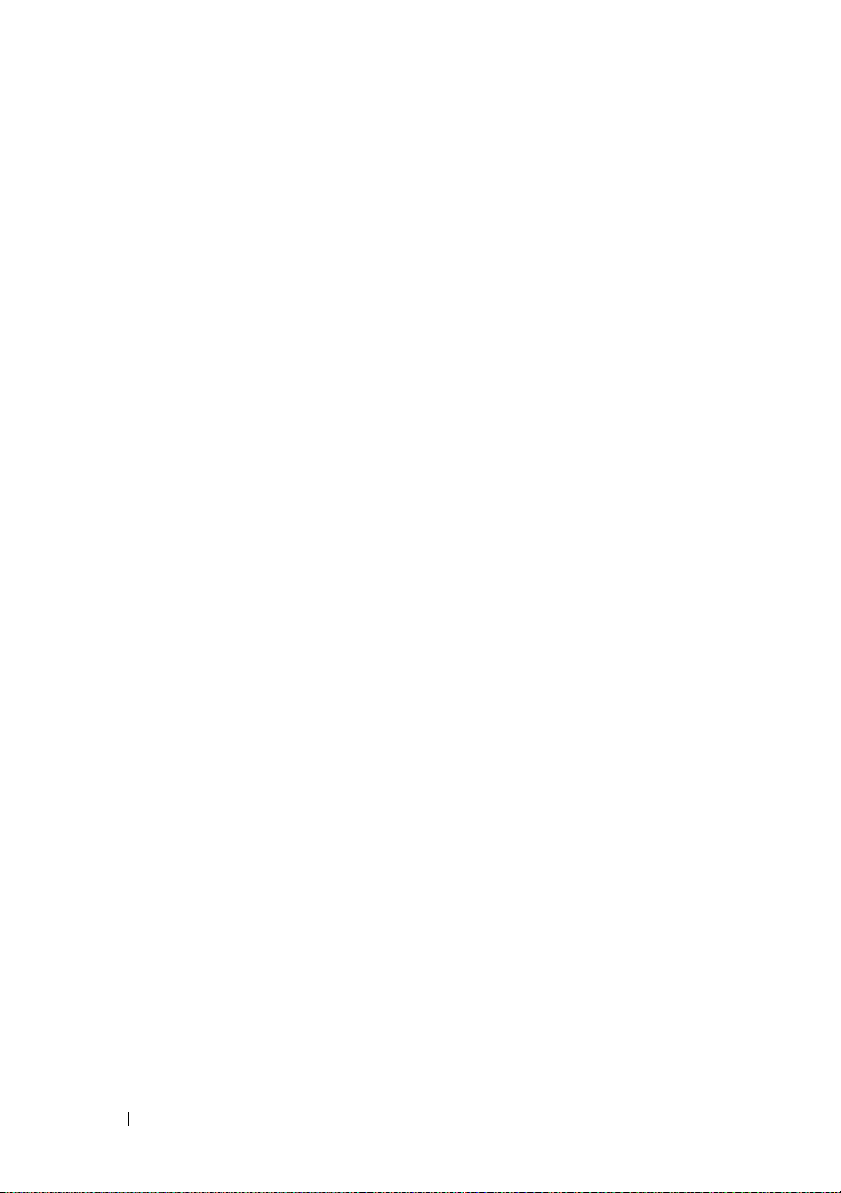
RACADM verwenden
Fehlerbehebung
. . . . . . . . . . . . . . . . . .
. . . . . . . . . . . . . . .
417
417
10 iKVM-Modul verwenden
Übersicht
Physische Verbindungsschnittstellen
OSCAR verwenden
Server mit iKVM verwalten
. . . . . . . . . . . . . . . . . . . . . . . .
iKVM-Benutzeroberfläche
Sicherheit
Suchen
Serveridentifikation
Grafikkarte
Plug-and-Play
FLASH-erweiterbar
. . . . . . . . . . . . . . . . . . . . .
. . . . . . . . . . . . . . . . . . . . . .
. . . . . . . . . . . . . . . .
. . . . . . . . . . . . . . . . . . . .
. . . . . . . . . . . . . . . . . . .
. . . . . . . . . . . . . . . .
iKVM-Verbindungsrangfolge
Reihenabstufung über die ACI-Verbindung
. . . . . . . . . . . . . . . . . . .
Navigationsgrundlagen
OSCAR konfigurieren
. . . . . . . . . . . . . .
. . . . . . . . . . . . . . .
. . . . . . . . . . . . . .
Peripheriegerätekompatibilität und
-unterstützung
. . . . . . . . . . . . . . . . . .
Anzeigen und Auswählen von Servern
Konsolensicherheit einstellen
System scannen
Broadcast zu Servern
. . . . . . . . . . . . . . . . . .
. . . . . . . . . . . . . . .
. . . . . . . . . . . .
. . . . . . . . . . . .
. . . . . . . . .
. . . . . . . . . . .
. . .
. . . . . .
. . . . . . . . . .
419
419
419
419
419
420
420
420
420
420
421
421
422
422
424
427
427
428
432
437
439
16
Inhalt
iKVM vom CMC aus verwalten
. . . . . . . . . . . .
Frontblende aktivieren oder deaktivieren
Dell CMC-Konsole über iKVM aktivieren.
iKVM-Status und -Eigenschaften anzeigen
Aktualisieren der iKVM-Firmware
Fehlerbehebung
. . . . . . . . . . . . . . . . . . . .
. . . .
. . . . .
. . .
. . . . . . . .
440
440
441
442
444
445
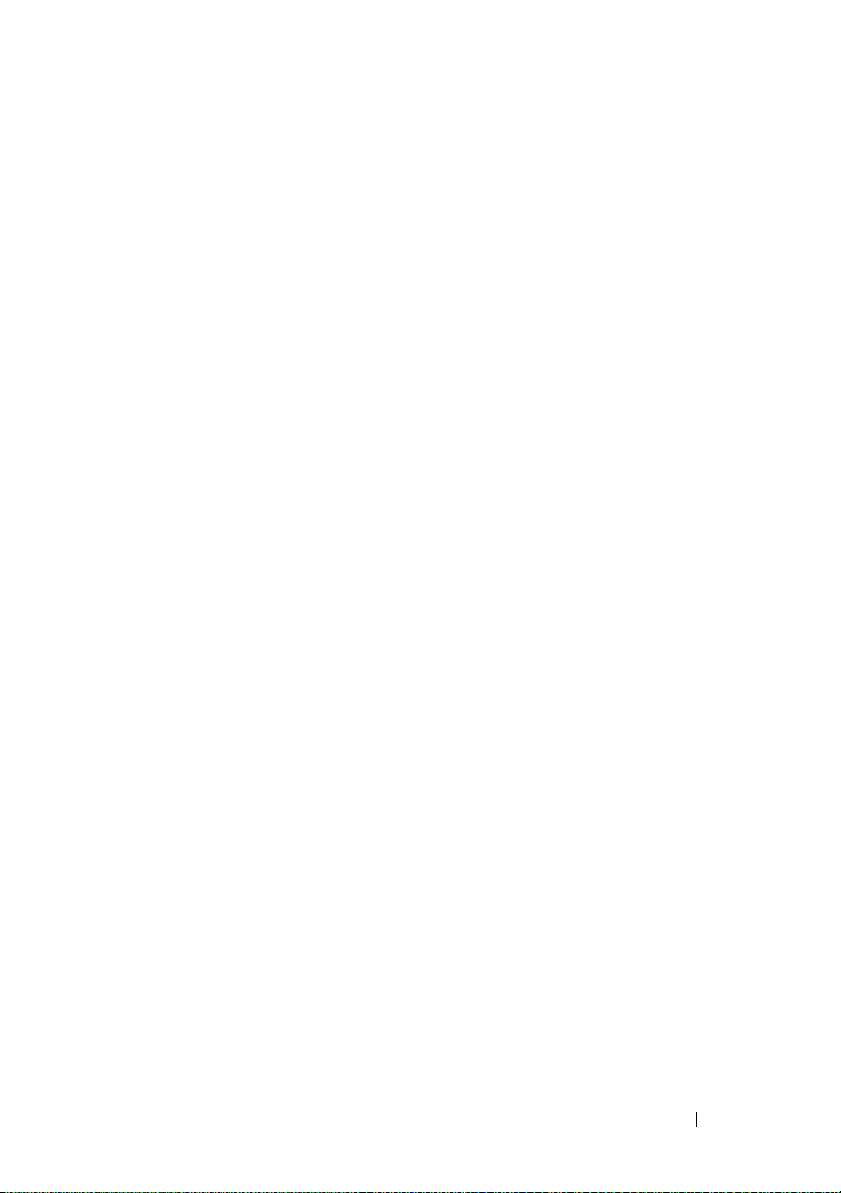
11 Verwaltung der E/A-Struktur
. . . . . . . . .
453
Strukturverwaltung
. . . . . . . . . . . . . . . . . . .
Ungültige Konfigurationen
Ungültige Konfiguration der
Mezzanine-Karte (MC)
Ungültige Konfiguration der
Mezzanine-Karte (MC)
Ungültige EAM-EAM-Konfiguration
Neues Einschaltszenario
EAM-Funktionszustand überwachen
Anzeigen des Funktionszustands eines
einzelnen EAMs
. . . . . . . . . . . . . . . . . . .
Konfigurieren der Netzwerkeinstellungen für
ein einzelnes EAM
. . . . . . . . . . . . . . . . .
Fehlerbehebung der EAMNetzwerkeinstellungen
12 Fehlerbehebung und
Wiederherstellung
Übersicht
. . . . . . . . . . . . . . . . . . . . . . . . .
. . . . . . . . . . . . . . . .
. . . . . . . . . . . . . . .
. . . . . . . . . . . . . . .
. . . . . . . . . . . . . . .
. . . . . . . .
. . . . . . . . . . . . . . . .
. . . . . . . . . .
. . . . . . . . . . . . . . .
454
456
457
457
457
458
458
462
465
468
469
469
Hilfsprogramme zur Gehäuseüberwachung
Konfigurationsinformationen und Gehäusestatus
und Protokolle sammeln
Seite „Verwendung“
Unterstützte Schnittstellen
CLI-RACDUMP
. . . . . . . . . . . . . . . . . . .
Remote-RACDUMP
Verwendung von Remote-RACDUMP
Telnet-RACDUMP
. . . . . . . . . . . . . .
. . . . . . . . . . . . . . . .
. . . . . . . . . . . . .
. . . . . . . . . . . . . . . . .
. . . . . . .
. . . . . . . . . . . . . . . . . .
. . . . . .
Inhalt
470
470
470
470
471
472
472
473
17
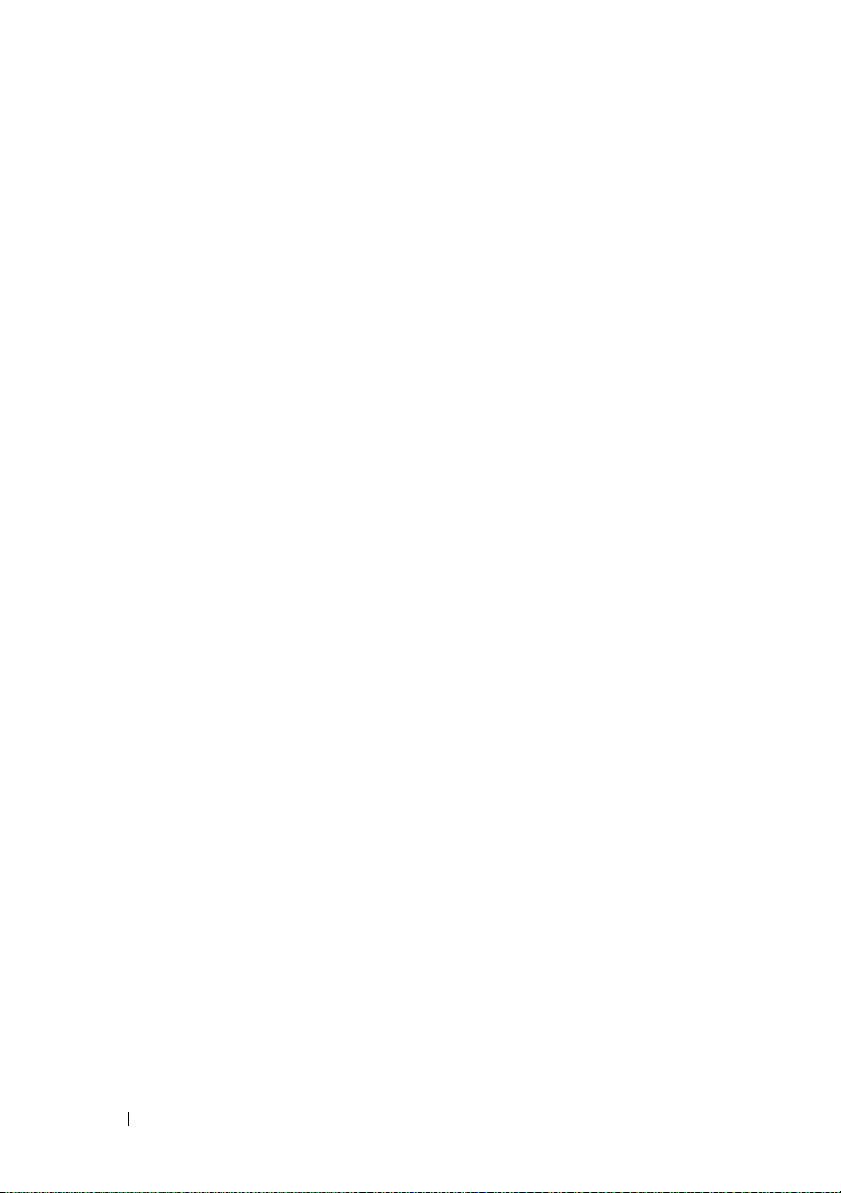
LEDs zum Identifizieren von Komponenten im
Gehäuse konfigurieren
Konfiguration von SNMP-Alarmen
. . . . . . . . . . . . . .
. . . . . . . .
Herunterladen der SNMP-MIB-Datei
(Management Information Base
[Verwaltungsinformationsbasis])
. . . . . . . . .
Konfiguration von E-MailBenachrichtigungen
. . . . . . . . . . . . . . .
Erste Schritte, um Fehler eines Remote-System
zu beheben
. . . . . . . . . . . . . . . . . . . . . . .
Strom überwachen und Stromsteuerungsbefehle
am Gehäuse ausführen
Strombudgetstatus anzeigen
. . . . . . . . . . . . . . . . .
. . . . . . . . . . .
Einen Stromsteuerungsvorgang ausführen
. . .
473
474
481
481
485
486
486
486
18
Inhalt
Strombezogene Fehlerbehebung
. . . . . . . . . . .
Lifecycle Controller-Aufträge auf einem
Remote-System verwalten
Gehäusezusammenfassungen anzeigen
. . . . . . . . . . . . . . .
. . . . . . . .
Gehäuse- und Komponenten-Funktionszustand
anzeigen
Ereignisprotokolle anzeigen
Diagnosekonsole verwenden
Komponenten zurücksetzen
. . . . . . . . . . . . . . . . . . . . . . . .
. . . . . . . . . . . . . .
Hardwareprotokoll anzeigen
CMC-Protokoll anzeigen
. . . . . . . . . . .
. . . . . . . . . . . . .
. . . . . . . . . . . . .
. . . . . . . . . . . . . .
Fehlerbehebung bei Network Time Protocol
(NTP)-Fehlern
LED-Farben und Blinkmuster interpretieren
. . . . . . . . . . . . . . . . . . . . .
. . . . .
487
490
492
496
497
497
500
502
503
507
509
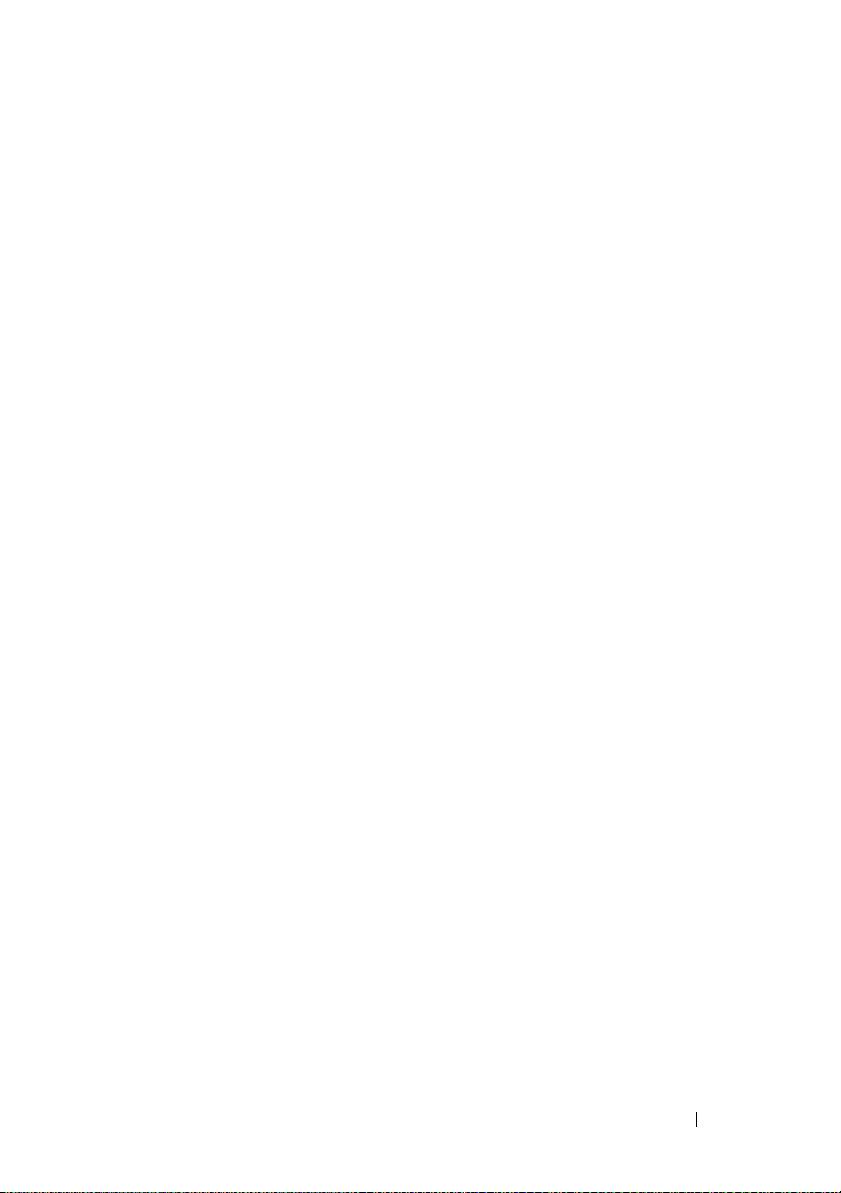
Fehlerbehebung an einem CMC, der nicht mehr
. . . . . . . . . . . . . . . . . . . . . . . . . .
reagiert
Problem durch Beobachtung der LEDs
erkennen
. . . . . . . . . . . . . . . . . . . . . .
Wiederherstellungsinformationen über
die serielle DB-9-Schnittstelle abrufen
Firmware-Image wiederherstellen
. . . . . .
. . . . . . . . .
512
513
513
515
Fehlerbehebung bei Netzwerkproblemen
Vergessenes Administratorkennwort
zurücksetzen
Gehäusekonfigurationseinstellungen und Zertifikate
speichern und wiederherstellen.
Warnmeldungen zur Fehlerbehebung
13 Diagnose
LCD-Schnittstelle verwenden
LCD-Navigation
Menü Main (Hauptmenü)
Einrichtungsmenü für das LCD-Modul
Spracheinstellungsbildschirm
Standardbildschirm
Graphischer Serverstatusbildschirm
Graphischer Modulstatus-Bildschirm
Gehäuse-Menübildschirm
Modulstatusbildschirm
Gehäusestatus-Bildschirm
IP-Zusammenfassungsbildschirm
. . . . . . .
. . . . . . . . . . . . . . . . . . . . . . .
. . . . . . . . . . . .
. . . . . . . . . .
. . . . . . . . . . . . . . . . . . . . . . . .
. . . . . . . . . . . . . .
. . . . . . . . . . . . . . . . . . . . .
. . . . . . . . . . . . . .
. . . . . . .
. . . . . . . . . . .
. . . . . . . . . . . . . . . . .
. . . . . . . .
. . . . . . .
. . . . . . . . . . . . .
. . . . . . . . . . . . . . .
. . . . . . . . . . . . .
. . . . . . . . .
516
516
521
521
523
523
523
525
525
525
526
526
527
528
528
528
529
Diagnose
. . . . . . . . . . . . . . . . . . . . . . . . .
LCD Hardware-Fehlerbehebung
. . . . . . . . . . . . .
Inhalt
529
529
19
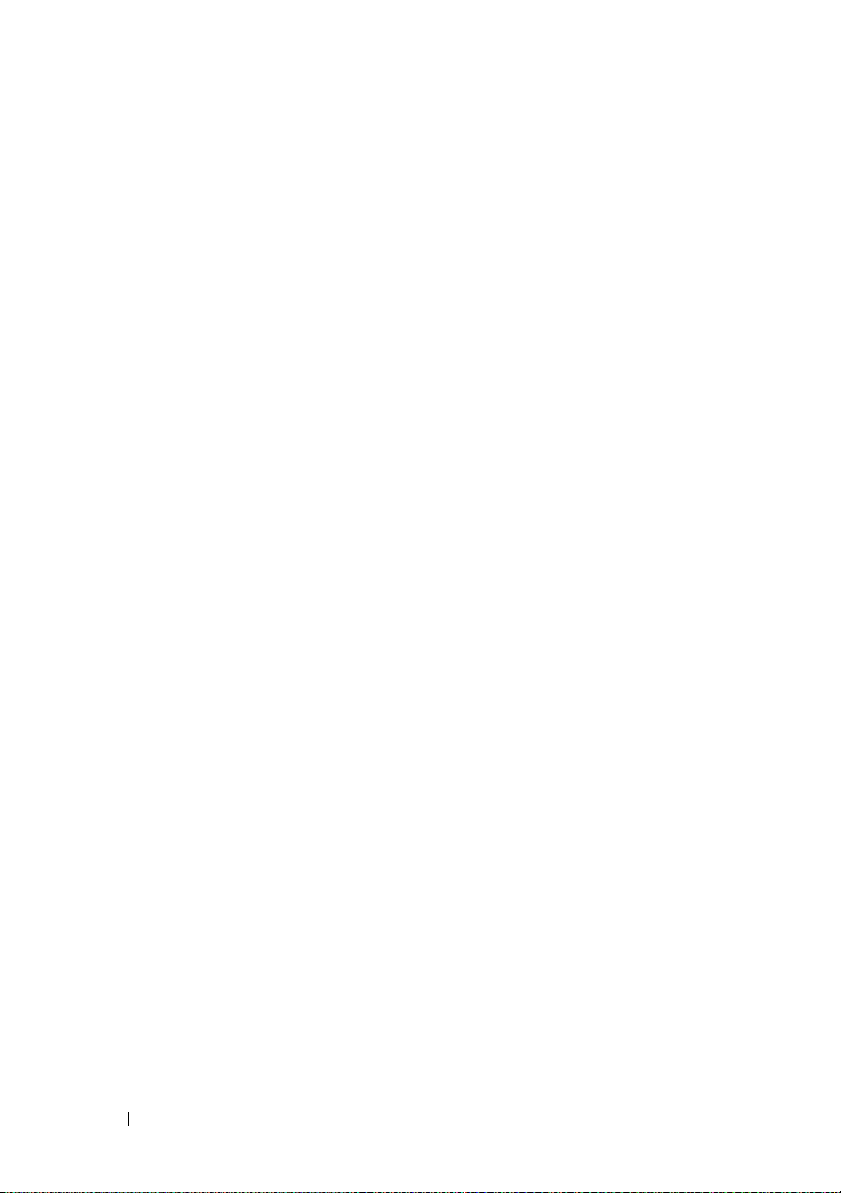
Frontblenden-LCD-Meldungen
. . . . . . . . . . . . .
532
LCD-Fehlermeldungen
LCD-Modul- und Serverstatusinformationen
Stichwortverzeichnis
. . . . . . . . . . . . . . . . .
. . . . .
. . . . . . . . . . . . . . . . .
532
541
547
20
Inhalt
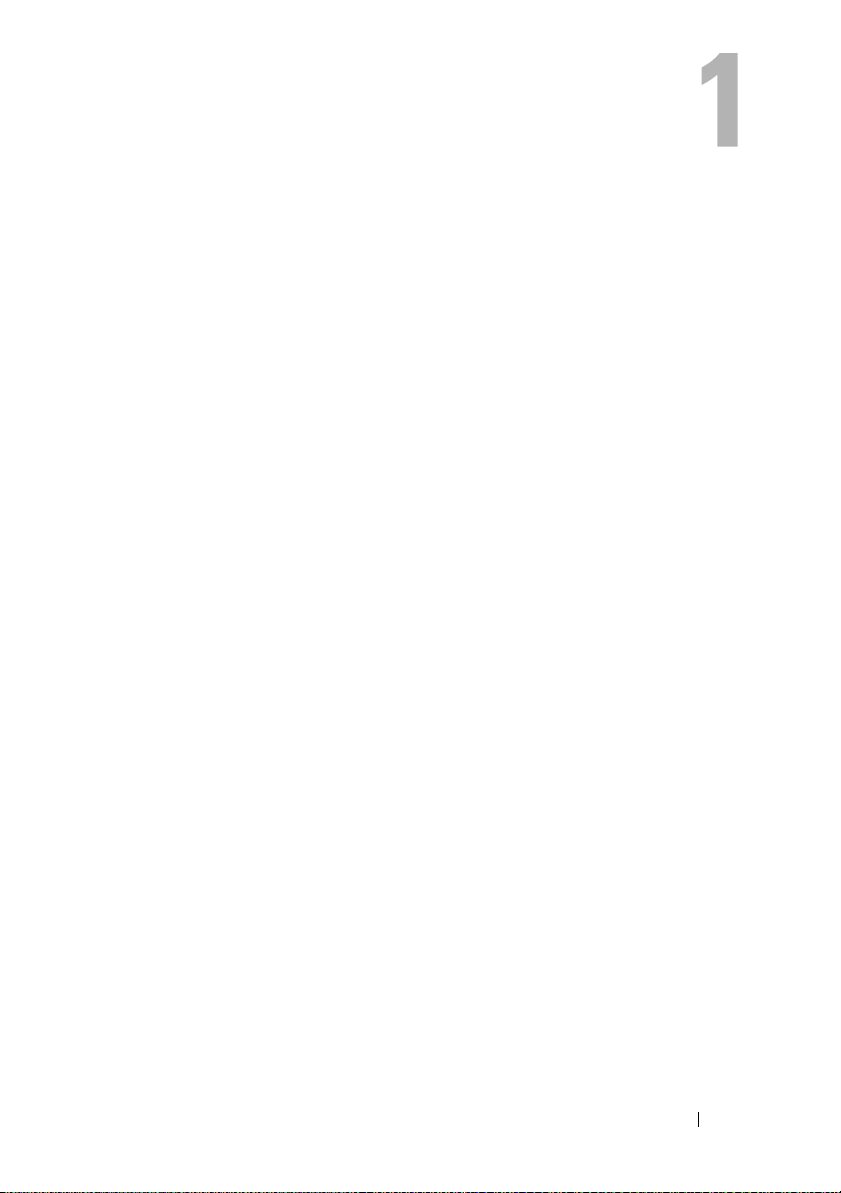
Übersicht
Der Dell Chassis Management Controller (CMC) ist eine hotplug-fähige
Hardware- und Softwarelösung zur Systemverwaltung für die folgenden
Funktionen für Dell PowerEdge M1000e-Gehäusesysteme.
• Remote-Verwaltungsfunktionen
• Energiesteuerung
• Kühlsteuerung
Der CMC, der über einen eigenen Mikroprozessor und Speicher verfügt, wird
vom modularen Gehäuse, an das er angeschlossen ist, mit Strom versorgt.
Eine Einführung zum CMC zu finden Sie unter „Installation und Setup des
CMC“ auf Seite 33.
Der CMC ist mit verschiedenen Systemverwaltungsfunktionen für BladeServer ausgestattet. Die Energie- und Temperaturverwaltung stellen die
Hauptfunk-tionen des CMC dar.
• Automatische Energie- und Temperaturüberwachung in Echtzeit für das
gesamte Gehäuse.
– CMC überwacht die Systemenergieanforderungen und unterstützt
den optionalen Modus für die dynamische Netzteilzuschaltung. Auf
diese Weise kann CMC zur Verbesserung der Energieeffizienz die
Netzteile dynamisch in den Standby-Modus versetzen, und zwar
unabhängig von den Last-Redundanzanforderungen.
– CMC meldet den Leistungsbedarf in Echtzeit und zeichnet Hoch-
und Tiefpunkte mit Zeitstempel auf.
– CMC ermöglicht das Einrichten eines optionalen maximalen
Energieverbrauchswerts für das Gehäuse. Beim Erreichen des
Grenzwerts wird entweder eine Warnmeldung ausgegeben oder es
werden Maßnahmen ergriffen, um den Energieverbrauch des
Gehäuses unter den festgelegten Wert abzusenken
indem Servermodule gedrosselt werden oder das Hochfahren neuer
Blades verhindert wird.
– beispielsweise,
Übersicht
19
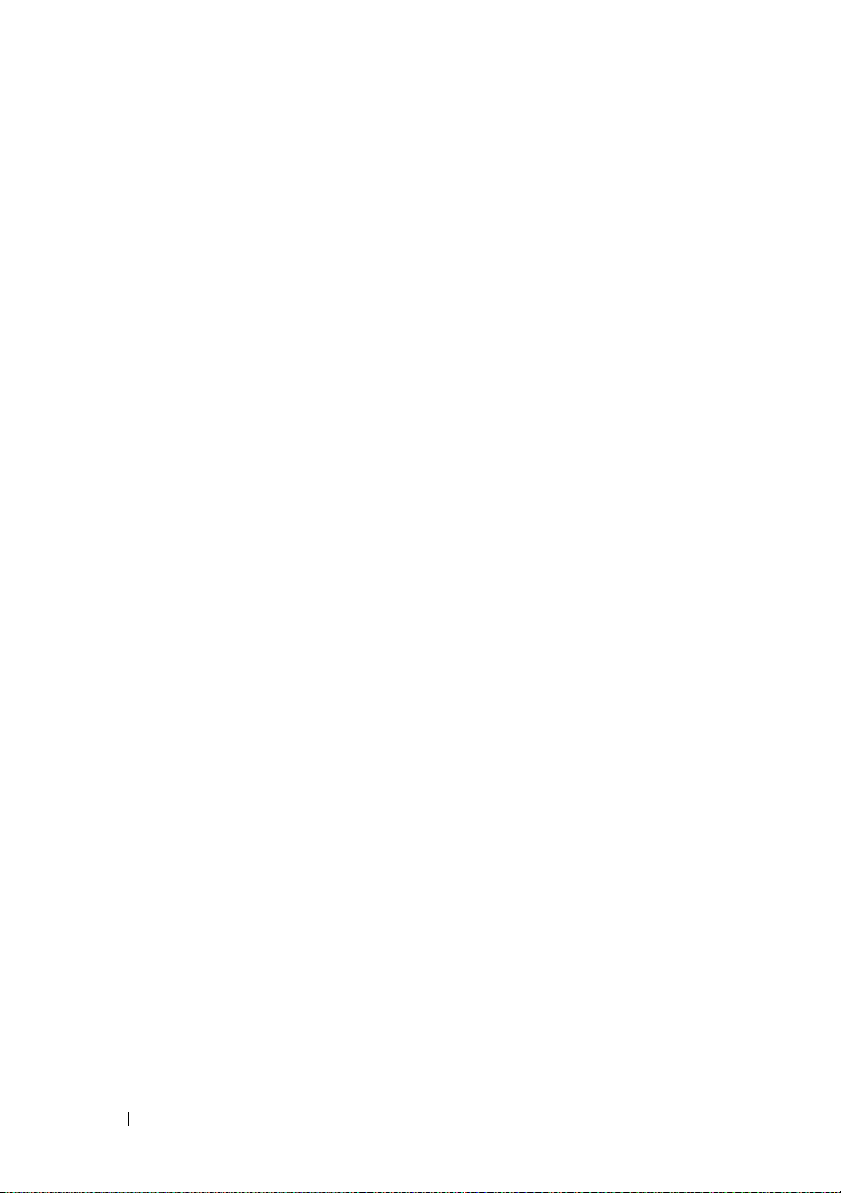
– CMC überwacht und steuert automatisch die Lüfter auf Grundlage
tatsächlicher Messwerte von Umgebungs- und internen
Temperaturwerten.
– CMC stellt umfassende Informationen zu den Komponenten im
Gehäuseinneren sowie Status- und Fehlerberichte bereit.
• CMC bietet einen Mechanismus für die zentrale Konfiguration der
folgenden Elemente:
– Netzwerk- und Sicherheitseinstellungen des M1000e-Gehäuses
– Einstellungen für die Stromversorgungsredundanz und eine
Obergrenzendefinition für den Stromverbrauch
– E/A-Switches und iDRAC-Netzwerkeinstellungen
– Erstes Startgerät auf den Serverblades
– CMC überprüft die Konsistenz der E/A-Struktur zwischen den E/A-
Modulen und Blades. Gegebenenfalls werden Komponenten
deaktiviert, um die Systemhardware zu schützen.
– Sicherheitsmerkmale für den Benutzerzugriff
Sie können CMC so konfigurieren, dass E-Mail-Warnungen oder SNMP-TrapWarnungen ausgesendet werden, wenn Warnungen oder Fehler hinsichtlich
Temperaturen, Hardwarefehlkonfigurationen, Stromausfällen und
Lüftergeschwindigkeiten vorliegen.
Sie können das M1000e-Gehäuse entweder mit einem einzelnen CMC oder
mit redundanten CMCs konfigurieren. Bei redundanten CMCKonfigurationen und wenn der primäre CMC die Verbindung mit dem
M1000e-Gehäuse oder dem Verwaltungsnetzwerk verliert, übernimmt der
Standby-CMC die Gehäuseverwaltung.
Was ist neu in dieser Version?
Diese Version von CMC unterstützt die folgenden Funktionen:
• Speichern und Wiederherstellen der Gehäusekonfiguration.
• Verbessertes SEL-Protokoll.
• Broadcom 57810-k Dual Port 10-GB-Blade-Netzwerk-Tochterkarte.
• Broadcom 57810-k Dual Port 10-GB-Blade-Mezzanine-Karte.
• Intel I350 Quad Port 1-GB-Blade-Mezzanine-Karte.
20
Übersicht
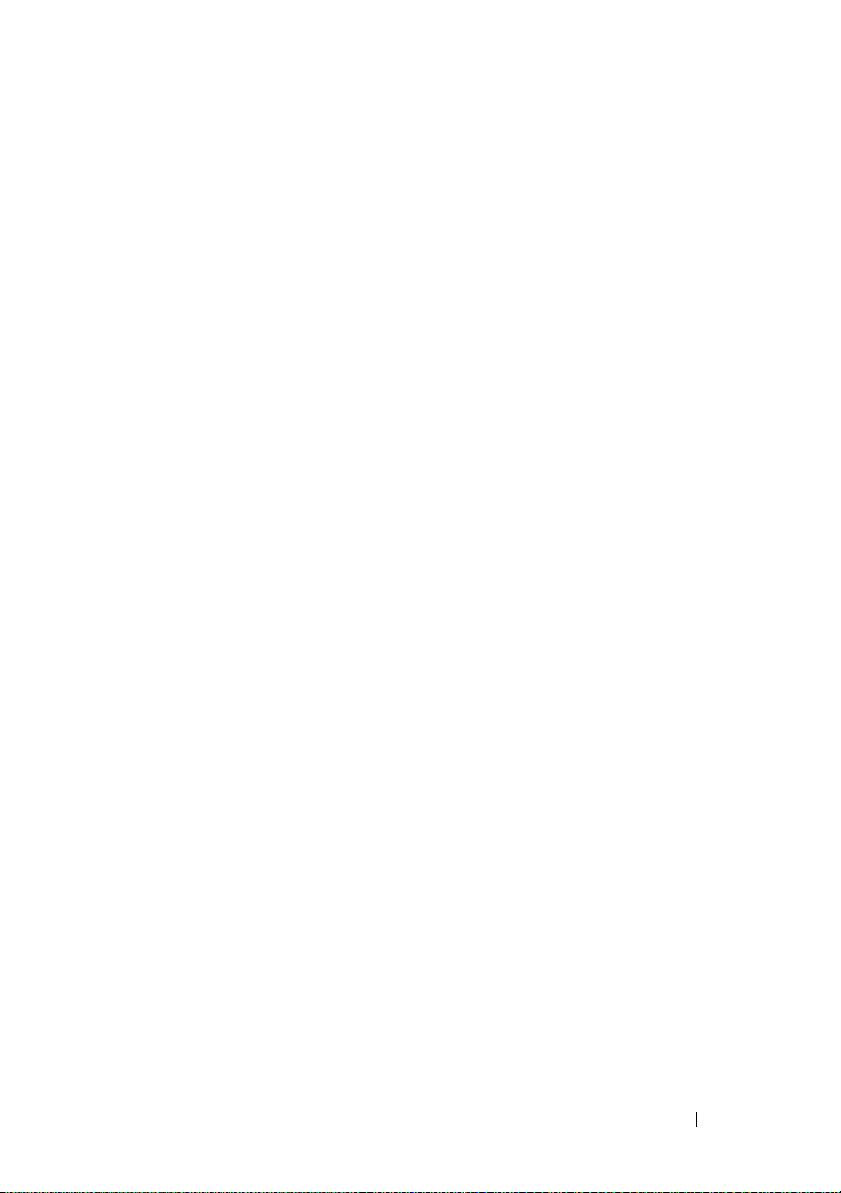
• Intel x520-k Dual Port 10-GB-Blade-Netzwerk-Tochterkarte.
• Intel x520-k Dual Port 10-GB-Blade-Netzwerk-Mezzanine-Karte.
• Qlogic QMD8262-k Dual Port 10-GB-Blade-Netzwerk-Tochterkarte.
• Mellanox M4001Q QDR/DDR InfiniBand-Switch.
• Mellanox M4001F FDR InfiniBand-Switch.
• Mellanox ConnectX-3 QDR/DDR InfiniBand-Blade-Mezzanine-Karte.
• Mellanox ConnectX-3 FDR InfiniBand-Blade-Mezzanine-Karte.
• Erweiterte CMC-MIB für die Speicherung von OIDs für den physischen
Gehäusestandort.
• Erweiterte CMC-MIB für die Speicherung von OIDs für die BladeService-Tag-Nummer und den Einschubnamen.
• Deckt die externe Energieverwaltung über
(OMPC) ab.
• Replikation von einem bis zu vielen BIOS-Server-Einstellungen für
iDRAC6- und iDRAC7-Server (Klonen von Servern).
• Erweiterung der Mehrgehäuseverwaltungsfunktion für die
Synchronisation der Eigenschaften neuer Mitgliedern mit denen des
Führungsgehäuses.
• Unterstützung des Erst-iDRAC7 PowerEdge M620-Servers.
• CPU- und Speicherinformationen über die GUI für Server, die den
Lifecycle Controller
• Unterstützung von Bestandslisten für Server und EAMs und Melden der
Generierung einer MCM-Gruppe (Gruppe für die
Mehrgehäuseverwaltung).
(LC) unterstützen.
Open Manage Power Connect
CMC-Verwaltungsfunktionen
Der CMC enthält die folgenden Verwaltungsfunktionen:
• Redundante CMC-Umgebung.
• Registrierung des dynamischen Domänennamensystems (DDNS) für IPv4
und IPv6.
• Remote-Systemverwaltung und -überwachung über SNMP, eine
Webschnittstelle, ein iKVM oder eine Telnet-/SSH-Verbindung.
Übersicht
21
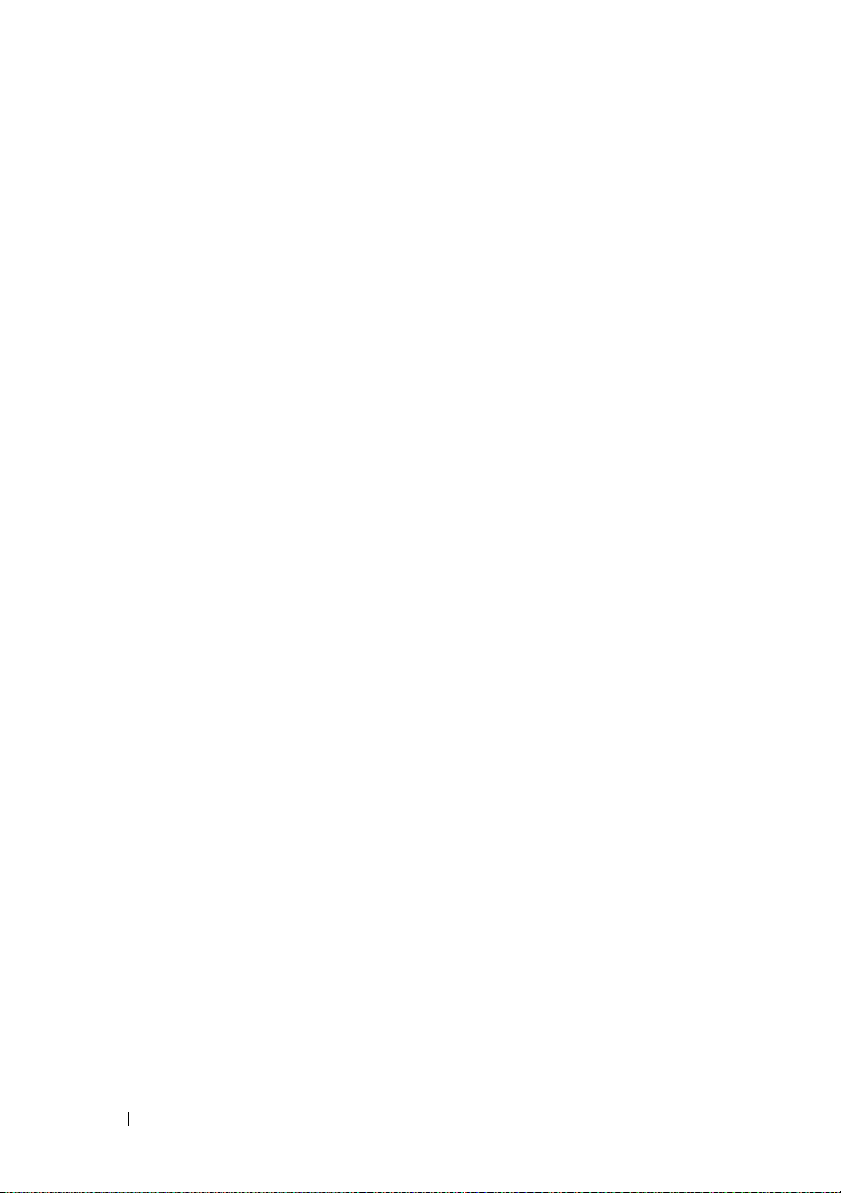
• Überwachung - Zugriff auf Systeminformationen und
Komponentenstatus.
• Zugriff auf Systemereignisprotokolle - Bietet Zugriff auf das Hardwareprotokoll und das CMC-Protokoll.
• Firmware-Aktualisierungen für verschiedene Gehäusekomponenten –
Damit können Sie die Firmware für CMC, Server, iKVM und
EAM-
Infrastrukturgeräte aktualisieren.
• Firmware-Aktualisierung von Server-Komponenten, wie z. B. BIOS,
Netzwerk-Controller, Speicher-Controller, usw. auf mehreren Servern im
Gehäuse mithilfe des Lifecycle Controller.
• Dell OpenManage Software Integration – Ermöglicht es Ihnen, die CMCWeb-Schnittstelle vom
Assistent
zu starten.
Dell OpenManage Server Administrator
oder
IT
• CMC-Warnung - Warnt Sie anhand einer E-Mail-Benachrichtigung oder
eines SNMP-Traps über potenzielle Probleme mit verwalteten Knoten.
• Remote-Stromverwaltung - Bietet Remote-Stromverwaltungsfunktionen
wie z. B. Herunterfahren und Reset einer beliebigen Gehäusekomponente
von einer Verwaltungskonsole aus.
• Stromverbrauchsberichte.
• SSL-Verschlüsselung (Secure Sockets Layer) - Bietet sichere RemoteSystemverwaltung über die Webschnittstelle.
• Startpunkt für die Web-Schnittstelle des
Controller
(iDRAC).
Integrated Dell Remote Access
• Unterstützung für WS-Management.
•
FlexAddress-Funktion
-
Ersetzt die werkseitig zugewiesenen
WWN/MAC-Kennungen (World Wide Name / Media Access Control)
durch gehäusezugewiesene WWN/MAC-Kennungen für einen
bestimmten Steckplatz (optionale Erweiterung). Weitere Informationen
finden Sie unte
r „FlexAddress verwenden“ auf Seite 281.
• Grafische Anzeige des Gehäusekomponentenstatus und des
Funktionszustandes.
• Unterstützung für Einfach- und Mehrfach-Steckplatzserver.
• LCD-iDRAC-Konfigurationsassistent unterstützt iDRACNetzwerkkonfiguration.
22
Übersicht
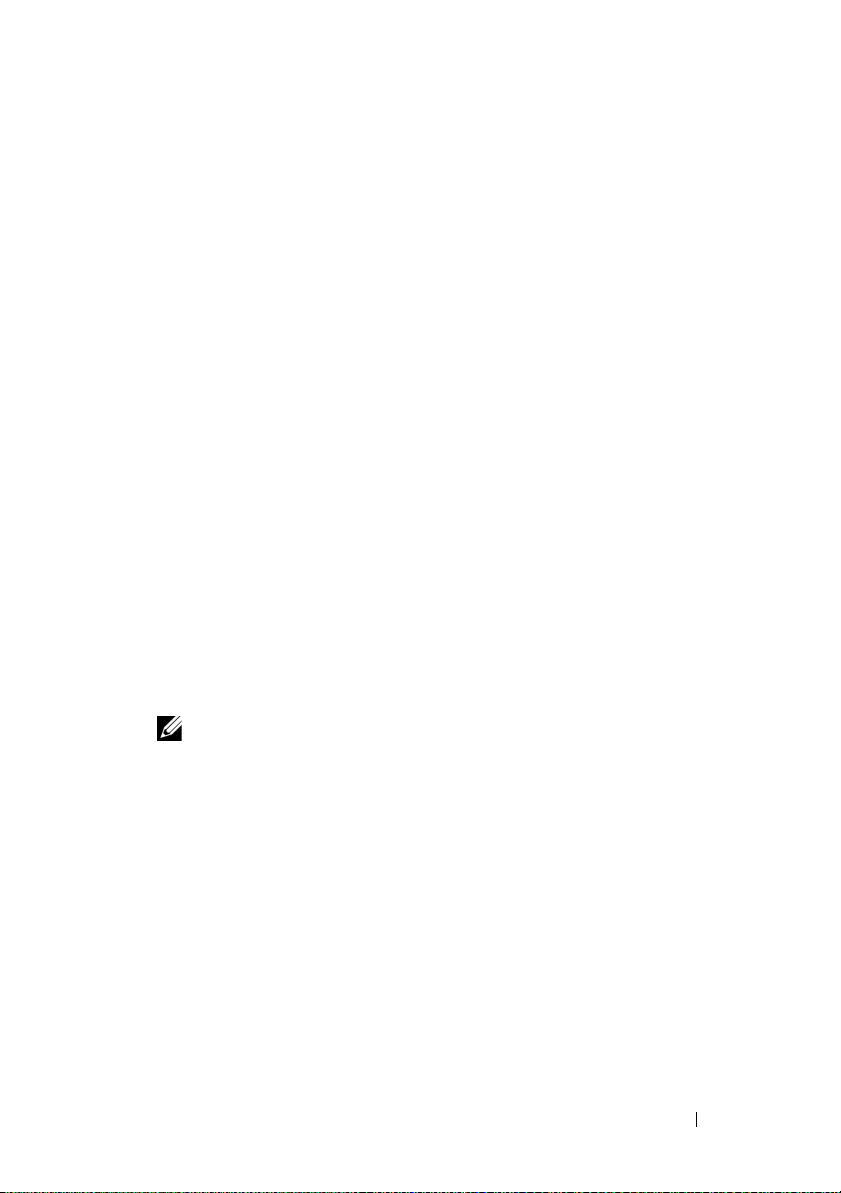
• Einfache iDRAC-Anmeldung.
• Network Time Protocol (NTP)-Unterstützung.
• Verbesserte Server-Übersichts-, Stromberichts- und
Stromsteuerungsseiten.
• Erzwungenes CMC-Failover und virtuelles Neueinsetzen von Servern.
• Multi-Gehäuseverwaltung, wodurch bis zu 8 weitere Gehäuse vom
Hauptgehäuse aus sichtbar sind.
Sicherheitsfunktionen
Der CMC bietet die folgenden Sicherheitsfunktionen:
• Sicherheitsverwaltung auf Kennwortebene – Verhindert den
unberechtigten Zugriff auf ein Remote-System.
• Benutzerauthentifizierung über Active Directory (optional) oder
hardware-gespeicherte Benutzer-IDs und Kennwörter.
• Rollenbasierte Autorität – Ermöglicht es einem Administrator, spezifische
Berechtigungen für jeden Benutzer zu konfigurieren.
• Benutzer-ID- und Kennwort-Konfiguration über die Web-Schnittstelle.
• Die Web-Schnittstelle unterstützt 128-Bit-SSL 3.0-Verschlüsselung und
40-Bit-SSL 3.0-Verschlüsselung (für Länder, in denen 128-Bit nicht
zulässig ist).
ANMERKUNG:
• Konfigurierbare IP-Schnittstellen (falls zutreffend).
• Beschränkung der Anmeldungsfehlversuche pro IP-Adresse, mit
Anmeldungsblockierung der IP-Adresse, wenn die Grenze überschritten
wird.
• Konfigurierbare automatische Sitzungszeitüberschreitung und mehrere
gleichzeitige Sitzungen.
• Beschränkter IP-Adressenbereich für Clients, die an den CMC
angeschlossen werden.
• Secure Shell (SSH), die eine verschlüsselte Schicht für höhere Sicherheit
verwendet.
• Einfache Anmeldung, Zweifaktor-Authentifizierung und
Authentifizierung mit öffentlichem Schlüssel.
Telnet unterstützt keine SSL-Verschlüsselung.
Übersicht
23
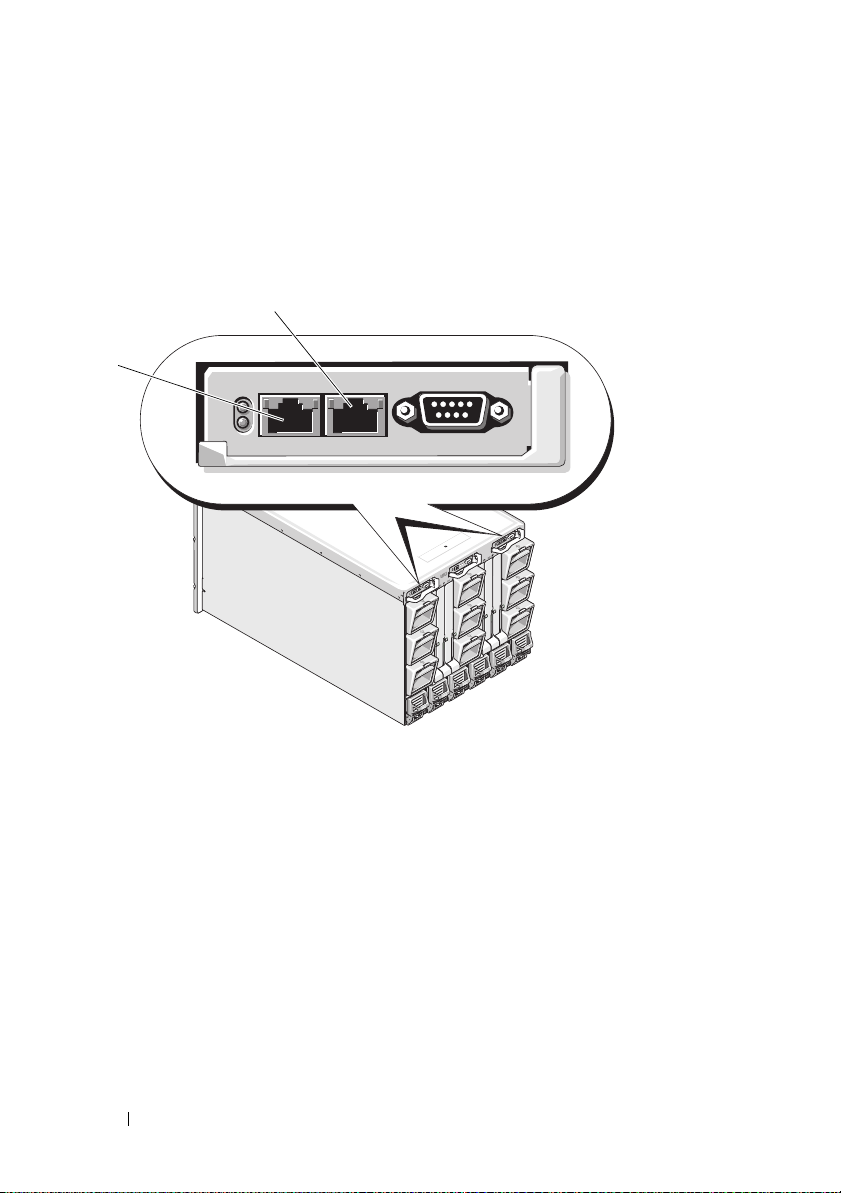
Gehäuseübersicht
1
2
Abbildung 1-1 zeigt die Vorderansicht des CMC (Blende) und die CMCSteckplätze im Gehäuse.
Abbildung 1-1. Dell M1000e-Gehäuse und CMC
1 GB-Schnittstelle 2 STK-Schnittstelle
24
Übersicht
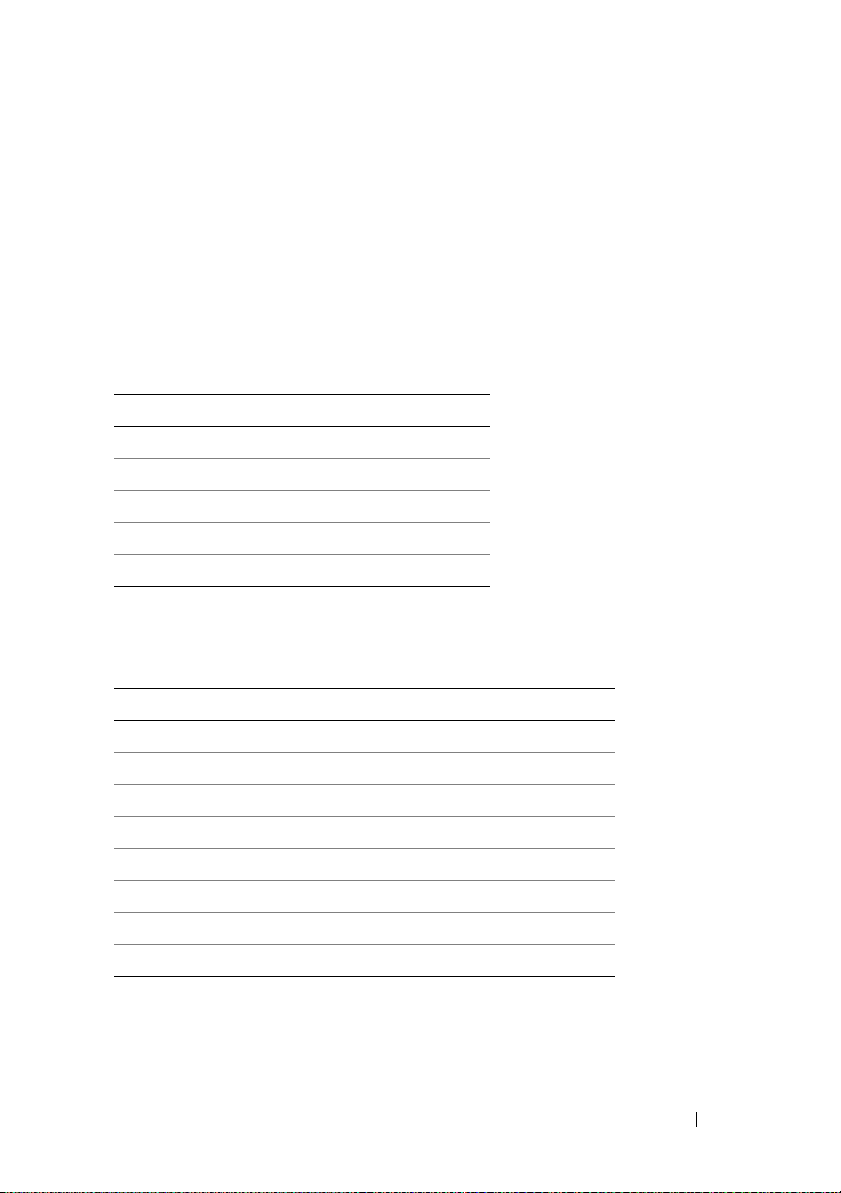
Hardwarespezifikationen
Der folgende Abschnitt enthält Informationen zur den technischen
Hardware-Daten für CMC.
TCP/IP-Schnittstellen
Beim Öffnen von Firewalls für Remote-Zugriff auf einen CMC sind
Schnittstelleninformationen erforderlich.
Tabelle 1-1. Abhörschnittstellen des CMC-Servers
Schnittstellennummer Funktion
22*
23*
80*
161
443*
* Konfigurierbare Schnittstelle
Tabelle 1-2. CMC-Client-Schnittstelle
Schnittstellennummer Funktion
25
53
68
69
162
514*
636
3269
* Konfigurierbare Schnittstelle
SSH
Te ln e t
HTTP
SNMP-Agent
HTTPS
SMTP
DNS
DHCP-zugewiesene IP-Adresse
TFTP
SNMP-Trap
Remote-Syslog
LDAPS
LDAPS für globalen Katalog (GC)
Übersicht
25
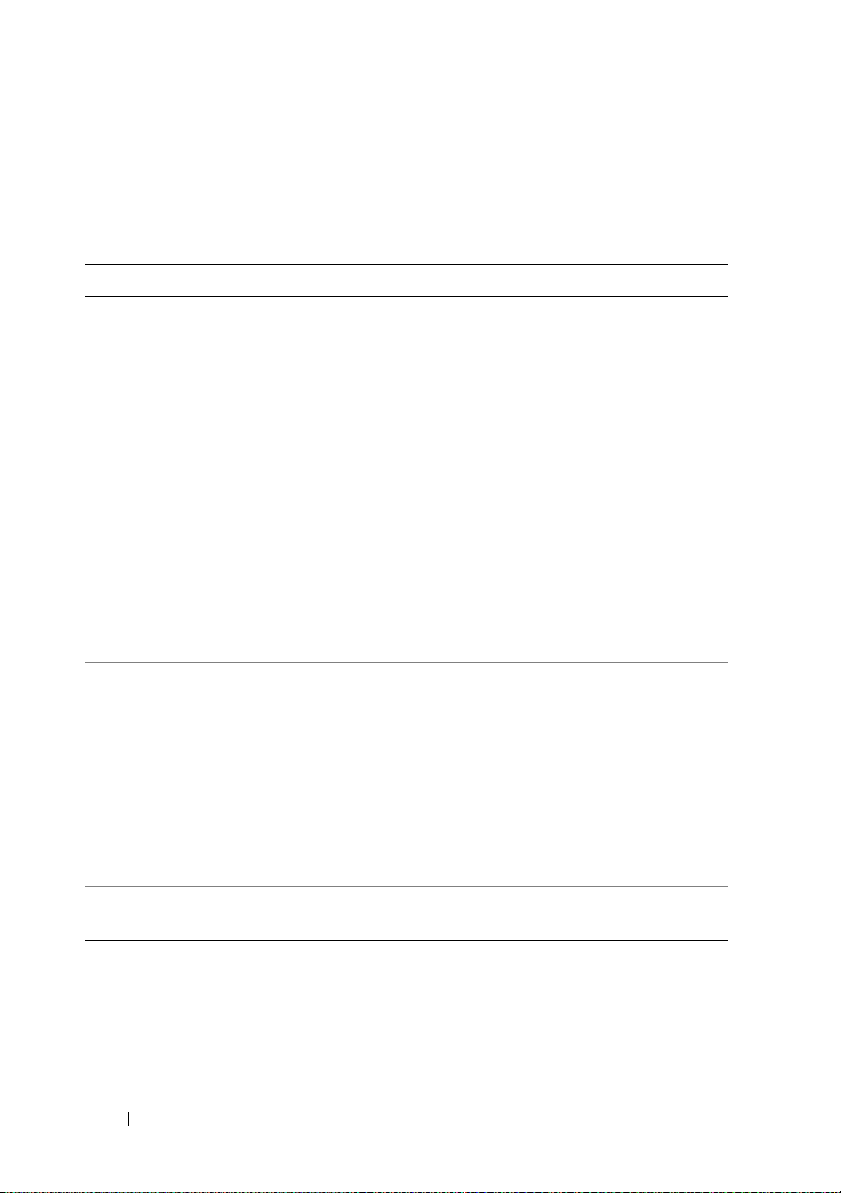
Unterstützte Remote-Zugriffsverbindungen
Tabelle 1-3 listet die unterstützten Remote Access Controller auf.
Tabelle 1-3. Unterstützte Remote-Zugriffsverbindungen
Verbindung Funktionen
CMCNetzwerkschnitt
stellen
Serielle
Schnittstelle
Weitere
Verbindungen
• GB-Schnittstelle: Dedizierte Netzwerkschnittstelle für die CMCWeb-Schnittstelle. Zwei 10/100/1000-GB-Schnittstellen; eine für
die Verwaltung und die andere für die Gehäuse-GehäuseKabelkonsolidierung
• STK: Uplink-Schnittstelle für die Gehäuse-GehäuseNetzwerkkabelkonsolidierung
• 10 MBit/s/100 MBit/s/1 GBit/s Ethernet über CMC-GbESchnittstelle
• DHCP-Unterstützung
• SNMP-Traps und E-Mail-Ereignisbenachrichtigung
• Netzwerkschnittstelle für den iDRAC und E/A-Module (EAMs)
• Unterstützung für die Telnet/SSH-Befehlskonsole und RACADMCLI-Befehle einschließlich Systemstart-, Reset-, Hochfahren- und
Herunterfahren-Befehle
• Unterstützung für die serielle Konsolen- und RACADM-CLIBefehle einschließlich Systemstart-, Reset-, Hochfahren- und
Herunterfahren-Befehle
• Unterstützung für binären Austausch für Anwendungen, die
speziell dafür vorgesehen sind, über ein Binärprotokoll mit einem
bestimmten Typ von EAM zu kommunizieren
• Die serielle Schnittstelle kann mit dem Befehl
racadm connect
oder E/A-Moduls angeschlossen werden.
• Zugriff auf die Dell-CMC-Konsole über das Avocent Integrated
KVM Switch-Modul (iKVM)
) intern an die serielle Konsole eines Servers
connect
(oder
26
Übersicht
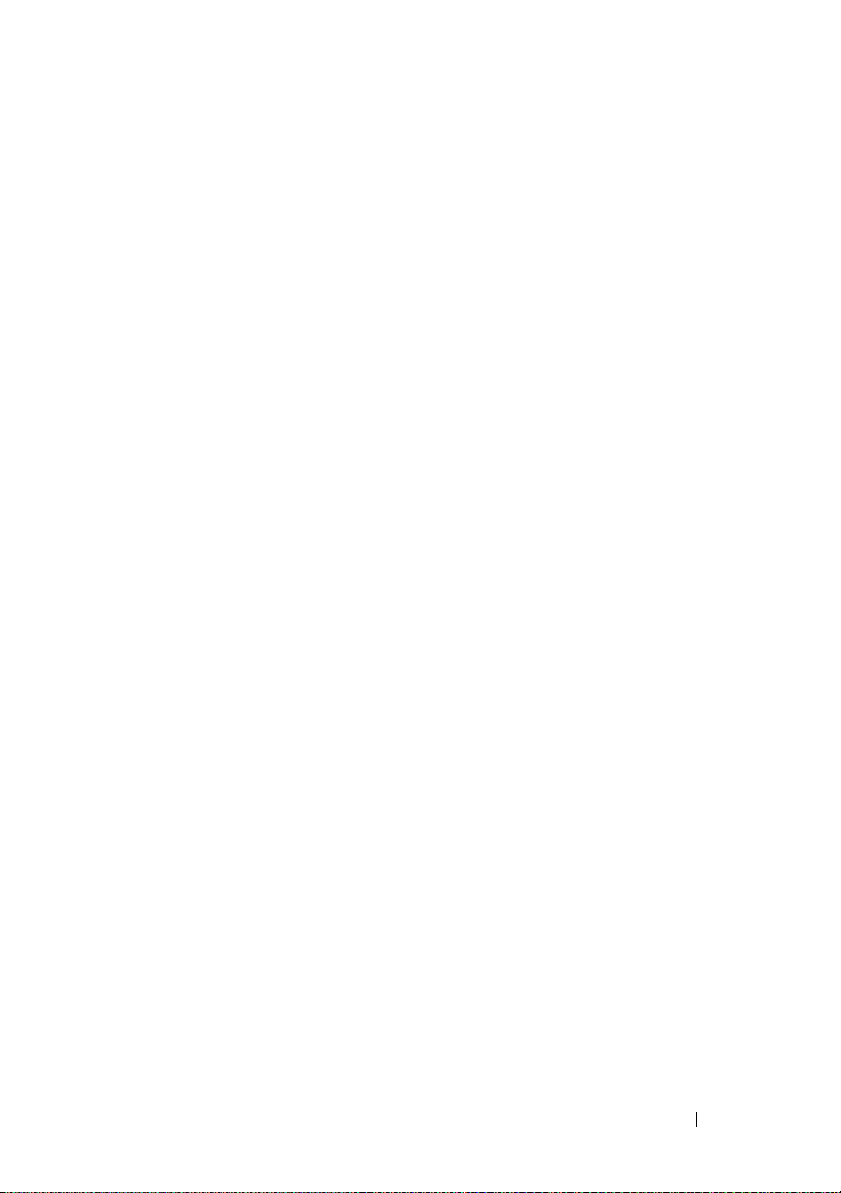
Unterstützte Plattformen
Der CMC unterstützt modulare Systeme, die für die M1000e-Plattform
vorgesehen sind. Informationen über die Kompatibilität des CMC finden Sie
in der Dokumentation Ihres Geräts.
Eine Liste der aktuell unterstützten Betriebssysteme finden Sie in der Dell
Systems Software Support Matrix unter support.dell.com/manuals.
Unterstützte Web-Browser
Die folgenden Web-Browser werden für CMC 4.0 unterstützt:
• Microsoft Internet Explorer 8.0 für Windows 7, Windows Vista, Windows
XP und Windows Server 2003-Familie.
• Microsoft Internet Explorer 7.0 für Windows 7, Windows Vista, Windows
XP und Windows Server 2003-Familie.
• Mozilla Firefox 1.5 (32-Bit) – beschränkte Funktionalität.
Die neuesten Informationen über unterstützte Web-Browser für CMC 4.0
finden Sie in der Dell Systems Software Support Matrix unter
support.dell.com/manuals.
Lokalisierte Versionen der CMC-Webschnittstelle können folgendermaßen
angezeigt werden:
1
Öffnen Sie die Windows-
2
Doppelklicken Sie auf das Symbol
3
Wählen Sie das erforderliche Gebietsschema aus dem Drop-Down-Menü
Ihr Gebietsschema (Standort)
Systemsteuerung
Regionale Einstellungen
.
.
.
Unterstützte Verwaltungskonsolenanwendungen
Der CMC unterstützt die Integration mit Dell OpenManage IT Assistant.
Weitere Informationen finden Sie in der IT Assistant-Dokumentation auf der
Dell Support-Website unter support.dell.com/manuals.
Übersicht
27
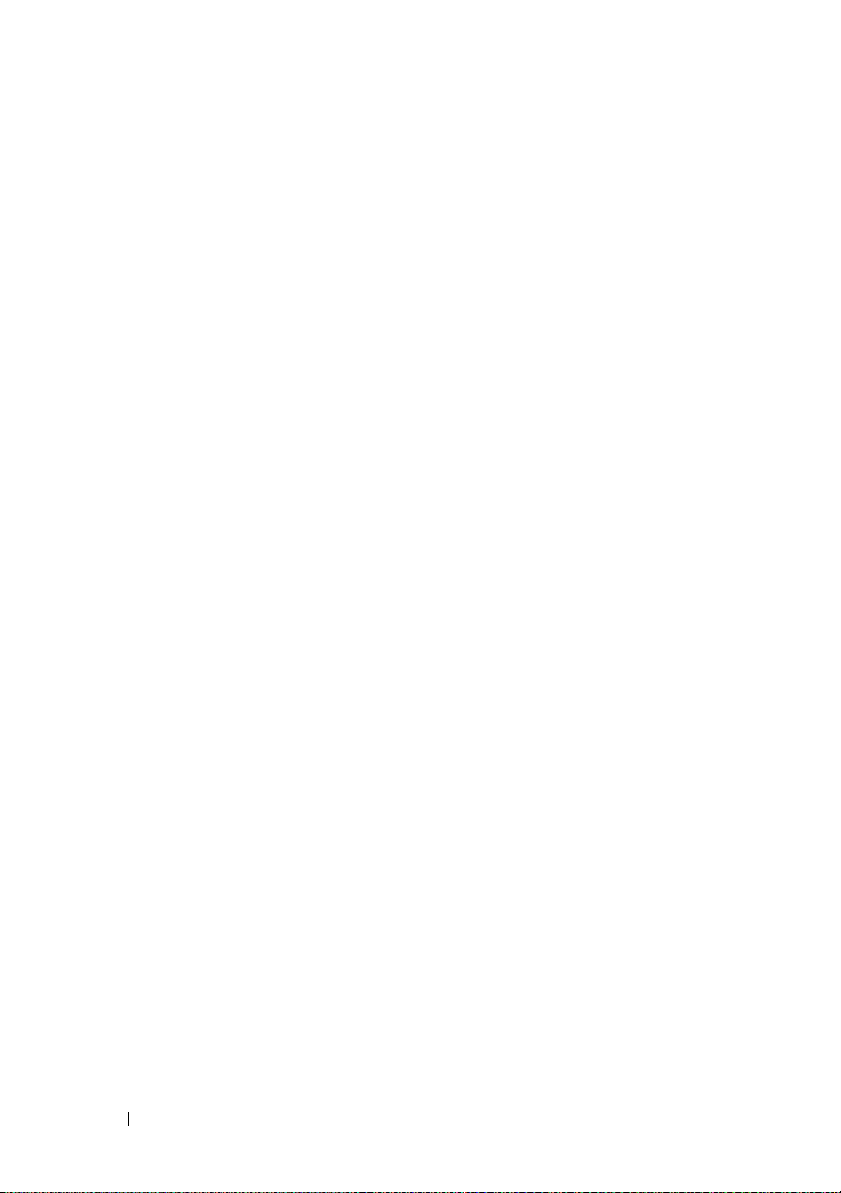
Unterstützung für das WS-Management
Web Services für Management (WS-MAN) ist ein SOAP-basiertes (Simple
Object Access Protocol) Protokoll, das für Systemverwaltung verwendet wird.
WS-MAN biete ein interoperables Protokoll für Geräte, um Daten über
Netzwerke freizugeben und auszutauschen. CMC verwendet WS-MAN zur
Übertragung von Distributed Management Task Force (DMTF) Common
Information Model (CIM)-basierten Verwaltungsinformationen. Die CIMInformationen definieren die Semantik und die Informationstypen, die in
einem verwalteten System manipuliert werden können. Die Dell-embedded
Schnittstellen zur Verwaltung der Serverplattform sind in Profile gegliedert,
wobei jedes Profil die spezifischen Schnittstellen für eine bestimmte
Management-Domäne oder einen Funktionalitätsbereich definiert. Darüber
hinaus hat Dell eine Reihe von Modell- und Profilerweiterungen definiert, die
Schnittstellen für weitere Funktionen bieten.
Der Zugriff auf WS-Management erfordert Anmeldung mit lokalen
Benutzer-berechtigungen und Standardauthentifizierung über das SSLProtokoll (Secured Socket Layer) auf Schnittstelle 443. Lesen Sie für
Informationen zum Einrichten von Benutzerkonten den Abschnitt über die
Datenbankeigenschaften der Sitzungsverwaltung (Session Management) im
RACADM-Befehlszeilen-Referenzhandbuch für iDRAC6 und CMC.
Die über das WS-Management verfügbaren Daten sind eine Teilmenge der
Daten, die von der CMC-Instrumentationsschnittstelle geliefert werden und
den folgenden DMTF-Profilen der Version 1.0.0 zugewiesen sind:
• Profil zu Zuweisungsfunktionen
• Profil zur Basismetrik
• Profil zum Basisserver
• Profil zum Computersystem
• Profil zum modularen System
• Profil zum physischen Bestand
• Profil zur Dell-Stromzuweisung
• Profil zur Dell-Stromversorgung
• Profil zur Dell-Stromtopologie
• Profil zur Stromzustandsverwaltung
28
Übersicht

• Profil zur Profilregistrierung
• Profil zum Datensatzprotokoll
• Profil zur Ressourcenzuweisung
• Profil zur rollenbasierten Autorisierung
• Profil zu Sensoren
• Profil zum Serviceprozessor
• Profil zur einfachen Identitätsverwaltung
• Profil zu Dell Active Directory Client
• Profil zur Boot-Steuerung
• Profil zu Dell Simple NIC
Die CMC WS-MAN-Implementierung verwendet SSL auf Schnittstelle 443
für Transportsicherheit und unterstützt Standardauthentifizierung. Lesen Sie
für Informationen zum Einrichten von Benutzerkonten den Abschnitt über
die cfgSessionManagement-Datenbankeigenschaften im RACADM-
Befehlszeilen-Referenzhandbuch für iDRAC6 und CMC. Web ServicesSchnittstellen können durch wirksames Einsetzen der Client-Infrastruktur
genutzt werden, beispielsweise Windows WinRM und Powershell CLI, Open
Source-Dienstprogramme wie WSMANCLI und
Anwendungsprogrammierungsumgebungen wie Microsoft .NET.
Für Client-Verbindungen mithilfe von Microsoft WinRM ist mindestens die
Version 2.0 erforderlich. Weitere Informationen dazu finden Sie im
Microsoft-Artikel, <http://support.microsoft.com/kb/968929>.
Zusätzliche Implementierungsrichtlinien, Weißbücher, Profil- und
Codebeispiele finden Sie im Dell Tech Center unter
www.delltechcenter.com. Weitere Informationen finden Sie unter:
• DTMF-Website:
www.dmtf.org/standards/profiles/
• WS-MAN-Versionshinweise oder Read-Me-Datei.
•
www.wbemsolutions.com/ws_management.html
• DMTF WS-Management-Spezifikationen:
www.dmtf.org/standards/wbem/wsman
Übersicht
29

Weitere nützliche Dokumente
Zusätzlich zu dieser Anleitung, können Sie auf die folgenden Anleitungen
zugreifen, die unter support.dell.com/manuals zur Verfügung stehen. Auf der
Seite „Handbücher“ klicken Sie auf Software→ Systemverwaltung. Klicken
Sie auf den entsprechenden Produktlink auf der rechten Seite, um auf die
Dokumente zuzugreifen:
• Die
• Die
• Das Benutzerhandbuch
•Das
• Die Dokumentation zu Ihrer Verwaltungskonsolenanwendung eines
•Das
•Das
Die folgenden Systemdokumente enthalten weitere Informationen über das
System, auf dem CMC installiert ist:
• In den mit dem System gelieferten Sicherheitshinweisen finden Sie
CMC-Online-Hilfe
Webschnittstelle.
Chassis Management Controller (CMC) Secure Digital (SD) Card
Technical Specification
Firmwareversion, Installation und Verwendung.
(iDRAC6) Enterprise für Blade-Server
Installation, Konfiguration und Wartung des iDRAC auf verwalteten
Systemen.
Dell OpenManage IT Assistant-Benutzerhandbuch
Informationen über IT Assistant.
Drittanbieters.
Dell OpenManage Server Administrator-Benutzerhandbuch
Informationen über die Installation und Anwendung von Server
Administrator.
Benutzerhandbuch zu den Dell Update Packages
über das Abrufen und Verwenden von Dell Update Packages als Teil Ihrer
Systemaktualisierungsstrategie.
wichtige Informationen zur Sicherheit und zu den Betriebsbestimmungen.
Weitere Betriebsbestimmungen finden Sie auf der Website zur
?Einhaltung gesetzlicher Vorschriften unter
www.dell.com/regulatory_compliance
separates Dokument beigelegt sein.
enthält Informationen zur Verwendung der
enthält Informationen über Minimal-BIOS und
Integrated Dell Remote Access Controller 6
enthält Informationen über
enthält
enthält
enthält Informationen
. Garantiebestimmungen können als
30
Übersicht

• Das zum Lieferumfang der Rack-Lösung gehörende
Installationshandbuch
und die
Rack-Installationsanweisungen
Rack-
beschrieben,
wie das System in einem Rack installiert wird.
•Im
Hardware-Benutzerhandbuch
finden Sie Informationen über
Systemfunktionen, Fehlerbehebung im System und zum Installieren oder
Austauschen von Systemkomponenten.
• In der Dokumentation zur Systemverwaltungssoftware sind die Merkmale,
die Anforderungen, die Installation und die grundlegende Funktion der
Software beschrieben.
• Die Dokumentation für alle separat erworbenen Komponenten enthält
Informationen zur Konfiguration und zur Installation dieser Optionen.
• Versionsinformationen oder Infodateien können vorhanden sein. Diese
geben den letzten Stand der Änderungen am System oder an der
Dokumentation wieder und enthalten erweitertes technisches
Referenzmaterial für erfahrene Benutzer oder Techniker.
• Weitere Informationen zu EAM-Netzwerkeinstellungen finden Sie in den
Dokumenten
und
White Paper zum Dell PowerConnect 6220 Series Port Aggregator
Dell PowerConnect M6220 Switch - Wichtige Informationen
.
Möglicherweise sind auch Aktualisierungen beigelegt, in denen Änderungen
am System, an der Software und/oder an der Dokumentation beschrieben
sind. Lesen Sie diese Aktualisierungen immer zuerst, da sie frühere
Informationen gegebenenfalls außer Kraft setzen.
Übersicht
31

32
Übersicht

Installation und Setup des CMC
Dieser Abschnitt enthält Informationen darüber, wie die CMC-Hardware
installiert, der Zugriff auf den CMC eingerichtet und die
Verwaltungsumgebung zur Verwendung des CMC konfiguriert wird und führt
Sie durch die weiteren Schritte zum Konfigurieren des CMC:
• Anfänglichen Zugriff auf den CMC einrichten.
• Über ein Netzwerk auf den CMC zugreifen.
• CMC-Benutzer hinzufügen und konfigurieren.
• CMC-Firmware aktualisieren.
Weitere Informationen zur Installation und Einrichtung redundanter CMCUmgebungen finden Sie unter
auf Seite 60
.
Bevor Sie beginnen
Laden Sie die neueste Version der CMC-Firmware von Dells SupportWebsite unter support.dell.com herunter, bevor Sie die CMC-Umgebung
einrichten.
Stellen Sie zudem sicher, dass Sie die DVD Dell Systems Management Tools
and Documentation haben, die zum Lieferumfang Ihres Systems gehört.
„Die redundante CMC-Umgebung verstehen“
CMC-Hardware installieren
Der CMC ist in Ihrem Gehäuse vorinstalliert und es ist demzufolge keine
Installation erforderlich. Sie können einen zweiten CMC installieren und
diesen als Standby-CMC zum aktiven CMC ausführen. Weitere
Informationen zum Standby-CMC finden Sie unter „Die redundante CMCUmgebung verstehen“ auf Seite 60.
Installation und Setup des CMC
33

Checkliste für die Integration eines Gehäuses
Mit den folgenden Schritten können Sie das Gehäuse korrekt einrichten:
1
Der für den CMC und die Management Station verwendete Browser muss
sich in demselben Netzwerk befinden, das als das Verwaltungsnetzwerk
bezeichnet wird. Verbinden Sie ein Ethernet-Netzwerkkabel vom CMCPort mit der Bezeichnung
ANMERKUNG:
der Bezeichnung STK an. Weitere Informationen zur Verkabelung der STKSchnittstelle finden Sie unter
auf Seite 60.
2
Installieren Sie die E/A-Module im Gehäuse, und verkabeln Sie diese.
3
Schieben Sie die Server in das Gehäuse ein.
4
Schließen Sie das Gehäuse an der Stromquelle an.
5
Betätigen Sie den Netzschalter an der linken unteren Ecke des Gehäuses,
oder schalten Sie das Gehäuse über die CMC-GUI ein, nachdem Sie
Schritt 7 abgeschlossen haben.
ANMERKUNG:
6
Über das LCD-Bedienfeld an der Systemvorderseite können Sie den CMC
mit einer statischen IP-Adresse versorgen oder ihn für DHCP
konfigurieren.
7
Stellen Sie über den Webbrowser eine Verbindung mit der CMC-IPAdresse her, indem Sie den Standardbenutzernamen (root) und das
Kennwort (calvin) verwenden.
8
Geben Sie jedem iDRAC eine IP-Adresse im CMC-GUI und aktivieren Sie
die LAN- und IPMI-Schnittstelle.
GB
mit dem Verwaltungsnetzwerk.
Legen Sie kein Kabel an die CMC-Ethernet-Schnittstelle mit
„Die redundante CMC-Umgebung verstehen“
Schalten Sie die Server nicht ein.
ANMERKUNG:
standardmäßig deaktiviert.
9
Geben Sie jedem E/A-Modul im CMC-GUI eine IP-Adresse.
10
Stellen Sie über den Webbrowser eine Verbindung mit jedem iDRAC her
Auf manchen Servern ist die iDRAC-LAN-Schnittstelle
und nehmen Sie die endgültige Konfiguration des iDRAC vor. Der
Standardbenutzername ist „root“ und das Kennwort „calvin“.
11
Stellen Sie über den Webbrowser eine Verbindung mit jedem E/A-Modul
her und nehmen Sie die endgültige Konfiguration der E/A-Module vor.
12
Schalten Sie die Server ein und installieren Sie das Betriebssystem.
34
Installation und Setup des CMC

CMC-Basisnetzwerkverbindung
Um eine höchstmögliche Redundanz zu erzielen, verbinden Sie jeden
verfügbaren CMC mit dem Verwaltungsnetzwerk.
Jeder CMC hat zwei RJ-45 Ethernet-Schnittstellen mit der Bezeichnung
GB (Uplink-Schnittstelle) und STK (Stacking- oder Kabelkonsolidierungs-
Schnittstelle). Bei einer Basisverkabelung verbinden Sie die GB-Schnittstelle
mit dem Verwaltungsnetzwerk und belassen die STK-Schnittstelle unbenutzt.
VORSICHTSHINWEIS:
Verwaltungsnetzwerk kann unvorhersehbare Ergebnisse bewirken. Wenn GB und
STK mit demselben Netzwerk verkabelt werden (Broadcast-Domäne), kann dies
zu einer Broadcastüberlastung führen.
Anschließen der STK-Schnittstelle an das
Verkettete CMC-Netzwerkverbindung
Wenn in einem Rack mehrere Gehäuse vorhanden sind, können Sie die
Anzahl an Verbindungen mit dem Verwaltungsnetzwerk verringern, indem
Sie bis zu vier Gehäuse miteinander verketten. Wenn jedes der vier Gehäuse
einen redundanten CMC enthält, können Sie durch eine Verkettung die
Anzahl an erforderlichen Verwaltungsnetzwerkverbindungen von acht auf
zwei reduzieren. Wenn jedes Gehäuse nur über einen CMC verfügt, können
Sie die Anzahl an erforderlichen Anschlüsse von vier auf einen reduzieren.
Wenn Sie Gehäuse miteinander verketten, ist GB die „Uplink“-Schnittstelle
und STK die Stacking-Schnittstelle (Kabelkonsolidierung). Verbinden Sie die
GB-Schnittstellen mit dem Verwaltungsnetzwerk oder der STK-Schnittstelle
des CMC in einem Gehäuse, das sich näher am Netzwerk befindet. Sie sollten
die STK-Schnittstelle nur mit einer GB-Schnittstelle verbinden, die weiter von
der Verkettung bzw. vom Netzwerk entfernt ist.
Bilden Sie separate Verkettungen für die CMCs im aktiven CMC-Steckplatz
und im sekundären CMC-Steckplatz.
Abbildung 2-1 zeigt die Anordnung der Kabel für vier verkettete Gehäuse,
jeweils mit einem aktiven und einem Standby-CMC.
Installation und Setup des CMC
35

Abbildung 2-1. Verkettete CMC-Netzwerkverbindung
1
3
2
36
1 Verwaltungsnetzwerk 2 Standby-CMC
3 Aktiver CMC
Installation und Setup des CMC

Abbildung 2-2, Abbildung 2-3 und Abbildung 2-4 zeigen Beispiele für die
inkorrekte Verkabelung des CMC.
Abbildung 2-2. Inkorrekte Verkabelung für CMC-Netzwerkverbindung - 2 CMCs
Abbildung 2-3. Inkorrekte Verkabelung für CMC-Netzwerkverbindung - 1 CMC
Abbildung 2-4. Inkorrekte Verkabelung für CMC-Netzwerkverbindung - 2 CMCs
Installation und Setup des CMC
37

So verketten Sie bis zu vier Gehäuse:
1
Verbinden Sie die GB-Schnittstelle des
aktiven
CMC im ersten Gehäuse
mit dem Verwaltungsnetzwerk.
2
Verbinden Sie die GB-Schnittstelle des
mit der STK-Schnittstelle des
3
Wenn ein drittes Gehäuse vorhanden ist, verbinden Sie dessen GBSchnittstelle vom
aktiven
aktiven
CMC mit der STK-Schnittstelle des
aktiven
CMC im zweiten Gehäuse
CMC im ersten Gehäuse.
aktiven
CMC im zweiten Gehäuse.
4
Wenn ein viertes Gehäuse vorhanden ist, verbinden Sie dessen GBSchnittstelle vom
aktiven
CMC mit der STK-Schnittstelle des dritten
Gehäuses.
5
Wenn redundante CMCs im Gehäuse vorhanden sind, verbinden Sie diese
nach demselben Muster.
VORSICHTSHINWEIS:
Verwaltungsnetzwerk verbunden werden. Sie kann nur mit der GB-Schnittstelle
an einem anderen Gehäuse verbunden werden. Einen STK-Anschluss mit dem
Verwaltungsnetzwerk zu verbinden, kann das Netzwerk stören und Datenverlust
zur Folge haben. Wenn GB und STK mit demselben Netzwerk verkabelt werden
(Broadcast-Domäne), kann dies zu einer Broadcastüberlastung führen.
ANMERKUNG:
ANMERKUNG:
anderen CMC verkettet ist, kann das Netzwerk für CMCs, die nachfolgend in der
Verkettung auftreten, gestört werden. Die untergeordneten CMCs geben eventuell
Meldungen aus, die darauf hinweisen, dass keine Netzwerkverbindung mehr
besteht und dass möglicherweise auf die redundanten CMCs umgeschaltet wird.
Die STK-Schnittstelle von CMCs darf niemals mit dem
Verbinden Sie nie einen aktiven CMC mit einem Standby-CMC.
Wird ein CMC zurückgesetzt, dessen STK-Schnittstelle mit einem
Eine Einführung zum CMC zu finden Sie unter „Remote-Zugriffssoftware
auf einer Management Station installieren“ auf Seite 38.
Remote-Zugriffssoftware auf einer Management Station installieren
Sie können von einer Management Station aus mithilfe von RemoteZugriffssoftware, wie z. B. Telnet, Secure Shell (SSH), über betriebssystemseitig bereitgestellte serielle Konsolendienstprogramme oder über die
Webschnittstelle auf den CMC zugreifen.
38
Installation und Setup des CMC

Um Remote-RACADM von Ihrer Management Station zu verwenden,
installieren Sie Remote-RACADM unter Verwendung der DVD Dell Systems
Management Tools and Documentation , die für Ihr System erhältlich ist.
Diese DVD enthält die folgenden Dell OpenManage-Komponenten:
• DVD-Stammverzeichnis – Enthält das Dell Systems Build- und UpdateHilfsprogramm.
• SYSMGMT – Enthält die Systems Management-Softwareprodukte
einschließlich Dell OpenManage Server Administrator.
• Docs - Enthält Dokumentation für Systeme, Systems Management
Softwareprodukte, Peripheriegeräte und RAID-Controller.
• SERVICE – Enthält die Hilfsprogramme, die Sie benötigen, um das
System zu konfigurieren, und die neuesten Diagnosehilfsmittel und Delloptimierte Treiber für das System.
Informationen zur Installation von Dell OpenManage-Softwarekomponenten
finden Sie im auf der DVD verfügbaren Dell OpenManage-Installation und
Sicherheit-Benutzerhandbuch oder unter support.dell.com/manuals. Sie
können die neueste Version der Dell DRAC Tools unter support.dell.com
herunterladen.
RACADM auf einer Linux-Management Station installieren
1
Melden Sie sich als „root“ bei einem System unter dem Red Hat
Enterprise Linux- oder SUSE Linux Enterprise Server-Betriebssystem an,
auf dem Sie die Komponenten des verwalteten Systems installieren
möchten.
2
Legen Sie die
das DVD-Laufwerk ein.
3
Um die DVD am erforderlichen Standort bereitzustellen, verwenden Sie
den Befehl
DVD Dell Systems Management Tools and Documentation
mount
oder einen ähnlichen Befehl.
in
ANMERKUNG:
DVDs automatisch mit der Ladeoption
Option erlaubt Ihnen nicht, beliebige ausführbare Datei von der DVD
auszuführen. Sie müssen die DVD-ROM manuell laden und dann die
ausführbaren Dateien ausführen.
Auf dem Red Hat Enterprise Linux 5-Betriebssystem werden
-noexec mount
Installation und Setup des CMC
geladen. Diese
39

4
Wechseln Sie zum Verzeichnis
SYSMGMT/ManagementStation/linux/rac
. Geben Sie den folgenden
Befehl ein, um die RAC-Software zu installieren:
rpm -ivh *.rpm
5
Um Hilfe zum RACADM-Befehl zu erhalten, geben Sie nach der Eingabe
der vorherigen Befehle
RACADM finden Sie unter
racadm help
ein. Weitere Informationen zu
„RACADM-Befehlszeilenschnittstelle
verwenden“ auf Seite 81.
ANMERKUNG:
Sie über Schreibberechtigung in den Ordnern verfügen, in denen Sie die
racadm-Unterbefehle verwenden, die sich auf Dateivorgänge beziehen, z.B.:
Wenn Sie die racadm-Remote-Fähigkeit verwenden, müssen
racadm getconfig -f <file name>
Weitere Informationen zu Remote-racadm finden Sie unter „RACADM im
Remote-Zugriff aufrufen“ auf Seite 88 und den folgenden Abschnitten.
RACADM von einer Linux Management Station deinstallieren
1
Melden Sie sich als „root“ beim System an, auf dem die Funktionen der
Management Station deinstalliert werden sollen.
2
Verwenden Sie den
der DRAC-Hilfsprogramme installiert ist.
rpm -qa | grep mgmtst-racadm
rpm
-Abfragebefehl, um zu bestimmen, welche Version
3
Überprüfen Sie die zu deinstallierende Paketversion und deinstallieren Sie
die Funktion unter Verwendung des Befehls
grep mgmtst-racadm`
40
Installation und Setup des CMC
.
rpm -e `rpm -qa |

Einen Webbrowser konfigurieren
Sie können den CMC und die im Gehäuse installierten Server und Module
über einen Webbrowser konfigurieren und verwalten. Lesen Sie den Abschnitt
Unterstützte Webbrowser der Dell Systems Software Support Matrix unter
support.dell.com/manuals.
Der für den CMC und die Management Station verwendete Browser muss sich
in demselben Netzwerk befinden, das als das Verwaltungsnetzwerk bezeichnet
wird. Je nach Sicherheitsanforderungen kann das Verwaltungsnetzwerk ein
eigenständiges Hochsicherheitsnetzwerk sein.
ANMERKUNG:
Verwaltungsnetzwerk, wie Firewalls und Proxyserver, den Webbrowser nicht daran
hindern, auf den CMC zuzugreifen.
Bedenken Sie auch, dass Browserfunktionen die Konnektivität oder Leistung
beeinträchtigen können, insbesondere dann, wenn das Verwaltungsnetzwerk
keinen Internetzugang hat. Wenn auf der Management Station ein WindowsBetriebssystem ausgeführt wird, gibt es Internet Explorer-Einstellungen, die
die Konnektivität beeinträchtigen können, selbst wenn Sie für den Zugriff auf
das Verwaltungsnetzwerk eine Befehlszeilenschnittstelle verwenden.
Proxy-Server
Um einen Proxy-Server zu durchsuchen, der keinen Zugriff auf das
Verwaltungsnetzwerk hat, können Sie die Verwaltungsnetzwerkadresse zur
Ausnahmenliste des Browsers hinzufügen. Dies weist den Browser an, den
Proxy-Server beim Zugriff auf das Verwaltungsnetzwerk zu umgehen.
Sie müssen sicherstellen, dass Sicherheitsmaßnahmen im
Internet Explorer
So bearbeiten Sie die Ausnahmeliste in Internet Explorer:
1
Starten Sie den Internet Explorer.
2
Klicken Sie auf
3
Klicken Sie im Abschnitt
4
Klicken Sie im Abschnitt
5
Fügen Sie im Abschnitt
Extras→
Internetoptionen→
LAN-Einstellungen
Proxy-Server
Ausnahmen
auf
Erweitert
die Adressen für die CMCs und
Sicherheit
auf
.
LAN-Einstellungen
.
iDRACs im Verwaltungsnetzwerk unter Verwendung des Semikolons als
Trennzeichen zur Liste hinzu. Sie können DNS-Namen und Platzhalter in
Ihren Einträgen verwenden.
Installation und Setup des CMC
.
41

Mozilla Firefox
So bearbeiten Sie die Ausnahmeliste in Mozilla Firefox Version 3.0:
1
Mozilla Firefox starten.
2
Klicken Sie auf
Bearbeiten
3
Klicken Sie auf
4
Klicken Sie auf
5
Wählen Sie die
6
Geben Sie im Feld
im Verwaltungsnetzwerk ein; verwenden Sie dazu die kommagetrennte
Liste. Sie können DNS-Namen und Platzhalter in Ihren Einträgen
verwenden.
Extras→
→
Einstellungen
Erweitert
Einstellungen
Manuelle Proxy-Konfiguration
Optionen
und dann auf das Register
Kein Proxy für
(für Windows) oder klicken Sie auf
(für Linux).
.
die Adressen für die CMCs und iDRACs
.
Netzwerk
.
Microsoft Phishing-Filter
Wenn in Ihrem Verwaltungssystem der Microsoft Phishing-Filter in Internet
Explorer 7 aktiviert ist und Ihr CMC keinen Zugang zum Internet hat, dann
kann es sein, dass der Zugriff auf den CMC ein paar Sekunden verzögert
wird. Diese Verzögerung kann eintreten, wenn Sie den Browser oder eine
andere Schnittstelle wie beispielsweise Remote-RACADM verwenden.
Folgen Sie diesen Schritten, um den Phishing-Filter zu deaktivieren:
1
Starten Sie den Internet Explorer.
2
Klicken Sie auf
Einstellungen
3
Wählen Sie das Kontrollkästchen
klicken Sie auf
Extras→
.
OK
.
Phishing-Filter
Phishing Filter deaktivieren
und dann auf
Phishing-Filter-
aus und
Zertifikatsperrliste (CRL) abrufen
Wenn der CMC nicht über einen Internetzugang verfügt, deaktivieren Sie die
Abruffunktion der Zertifikatsperrliste (CRL) im Internet Explorer. Diese
Funktion testet, ob ein Server wie z. B. der CMC Web Server ein Zertifikat
verwendet, das sich auf einer Liste widerrufener Zertifikate befindet, die aus
dem Internet abgerufen wurde. Wenn kein Zugriff auf das Internet möglich ist,
kann diese Funktion zu Verzögerungen von mehreren Sekunden führen, wenn
Sie mit dem Browser oder einer Befehlszeilenschnittstelle, wie z. B. RemoteRACADM, auf den CMC zugreifen.
42
Installation und Setup des CMC

So deaktivieren Sie das Abrufen der Zertifikatsperrliste:
1
Starten Sie den Internet Explorer.
2
Klicken Sie auf
Erweitert
3
Gehen Sie mit der Bildlaufleiste zum Abschnitt „Sicherheit“, deaktivieren
Sie das Kontrollkästchen
überprüfen
Extras→
.
, und klicken Sie auf OK.
Internetoptionen
Auf gesperrte Zertifikate von Herausgebern
und klicken Sie dann auf
Dateien mit dem Internet Explorer vom CMC herunterladen
Wenn Sie zum Herunterladen von Dateien vom CMC den Internet Explorer
verwenden, kann es zu Problemen kommen, wenn die Option Verschlüsselte
Seiten nicht auf der Festplatte speichern nicht aktiviert ist.
So aktivieren Sie die Option Verschlüsselte Seiten nicht auf der Festplatte
speichern:
1
Starten Sie den Internet Explorer.
2
Klicken Sie auf
Erweitert
3
Scrollen Sie zum Abschnitt „Sicherheit“ und wählen Sie
Seiten nicht auf der Festplatte speichern
.
Extras→
Internetoptionen
und klicken Sie dann auf
Verschlüsselte
aus.
Animationen im Internet Explorer erlauben
Wenn Sie Dateien über die Webschnittstelle herunter- oder hochladen, dreht
sich ein Dateiübertragungssymbol und zeigt damit an, dass eine
Übertragungsaktivität stattfindet. Für den Internet Explorer muss der
Browser so konfiguriert sein, dass Animationen wiedergegeben werden
können, was der Standardeinstellung entspricht.
So konfigurieren Sie Internet Explorer zum Abspielen von Animationen:
1
Starten Sie den Internet Explorer.
2
Klicken Sie auf
Erweitert
3
Gehen Sie mit der Bildlaufleiste zum Abschnitt „Multimedia“ und
aktivieren Sie
Extras→
.
Animationen auf Webseiten wiedergeben
Internetoptionen
und klicken Sie dann auf
.
Installation und Setup des CMC
43

Ursprünglichen Zugriff auf den CMC einrichten
Um den CMC im Remote-Zugriff zu verwalten, verbinden Sie den CMC mit
dem Verwaltungsnetzwerk und konfigurieren Sie dann die CMC-Netzwerkeinstellungen.
ANMERKUNG:
Verwaltungsnetzwerk verbunden sein.
Weitere Informationen über die Konfiguration der CMCNetzwerkeinstellungen finden Sie unter „CMC-Netzwerk konfigurieren“ auf
Seite 45. Diese anfängliche Konfiguration weist die TCP/IPNetzwerkbetriebsparameter zu, die den Zugriff auf den CMC aktivieren.
Der CMC und der iDRAC auf jedem Server und die
Netzwerkverwaltungsschnittstellen für alle Switch-E/A-Module sind mit
einem gemeinsamen internen Netzwerk im M1000e-Gehäuse verbunden.
Damit kann das Verwaltungsnetzwerk vom Serverdatennetzwerk getrennt
werden. Es ist wichtig, diesen Datenverkehr zu trennen, um
ununterbrochenen Zugriff auf die Gehäuseverwaltung zu haben.
Der CMC ist mit dem Verwaltungsnetzwerk verbunden. Alle externen
Zugriffe auf den CMC und die iDRACs erfolgen über den CMC. Umgekehrt
erfolgt der Zugriff auf die verwalteten Server über Netzwerkverbindungen
zu E/A-Modulen (EAMs). Dies ermöglicht, dass Anwendungsnetzwerk und
Verwaltungsnetzwerk voneinander getrennt sind.
ANMERKUNG:
zu trennen. Dell kann die Betriebszeit eines Gehäuses, das nicht ordnungsgemäß in
Ihre Umgebung integriert ist, nicht unterstützen oder garantieren. Aufgrund des
potenziellen Verkehrs im Datennetzwerk können die Verwaltungsschnittstellen im
internen Verwaltungsnetzwerk mit Datenverkehr für die Server ausgelastet sein.
Dies führt zu Kommunikationsverzögerungen beim CMC und iDRAC. Diese
Verzögerungen können unvorhersehbares Gehäuseverhalten verursachen, zum
Beispiel: CMC zeigt iDRAC als offline an, obwohl iDRAC läuft, was wiederum weiteres
unerwünschtes Verhalten hervorrufen kann. Falls physische Trennung des
Verwaltungsnetzwerks nicht praktikabel ist, besteht die Option, CMC- und iDRACVerkehr in einem getrennten VLAN zu isolieren. Die CMC- und die einzelnen iDRACNetzwerkschnittstellen können mit dem Befehl racadm setniccfg für die
Verwendung eines VLAN konfiguriert werden. Weitere Informationen finden Sie im
RACADM-Befehlszeilen-Referenzhandbuch für iDRAC6 und CMC.
Um die M1000e-Lösung zu verwalten, muss sie mit Ihrem
Es wird empfohlen, die Gehäuseverwaltung vom Datennetzwerk
44
Installation und Setup des CMC

Wenn Sie ein Gehäuse haben, verbinden Sie den CMC und, falls vorhanden,
den Standby-CMC mit dem Verwaltungsnetzwerk. Wenn Sie einen
redundanten CMC haben, verwenden Sie ein anderes Netzwerkkabel und
verbinden die CMC-Schnittstelle GB mit einer zweiten Schnittstelle des
Verwaltungsnetz-werkes.
Wenn Sie mehr als ein Gehäuse haben, können Sie zwischen einer
Basisverbindung, bei der jeder CMC mit dem Verwaltungsnetzwerk
verbunden ist, oder verketteten Gehäuseverbindung wählen, bei der die
Gehäuse verkettet sind und nur ein CMC direkt mit dem
Verwaltungsnetzwerk verbunden ist. Der Basisverbindungstyp verwendet
mehrere Schnittstellen im Verwaltungsnetz-werk und bietet höhere
Redundanz. Der verkettet Verbindungstyp verwendet weniger Schnittstellen
im Verwaltungsnetzwerk, schafft jedoch Abhängigkeiten zwischen den
CMCs, wodurch sich die Redundanz des Systems verringert.
Weitere Informationen zu Verkettung finden Sie unter „Verkettete CMCNetzwerkverbindung“ auf Seite 35.
ANMERKUNG:
ordnungsgemäß verkabelt ist, kann dies zu Verwaltungsausfällen führen und
Broadcast-Überlastungen bewirken.
Wenn der CMC in einer redundanten Konfiguration nicht
CMC-Netzwerk konfigurieren
ANMERKUNG:
möglicherweise die aktuelle Netzwerkverbindung getrennt.
Sie können die anfängliche Netzwerkkonfiguration des CMC durchführen,
bevor oder nachdem der CMC über eine IP-Adresse zugeteilt erhält. Die
Konfiguration der anfänglichen CMC-Netzwerkeinstellungen, bevor eine IPAdresse zugeteilt ist, kann über eine der folgenden Schnittstellen erfolgen:
• Das LCD-Bedienfeld an der Gehäusevorderseite
• Die serielle Dell-CMC-Konsole
Die Konfiguration der anfänglichen Netzwerkeinstellungen, nachdem der
CMC über eine IP-Adresse verfügt, kann über eine der folgenden Optionen
erfolgen:
• Befehlszeilenschnittstellen (CLIs), wie z. B. eine serielle Konsole, Telnet,
SSH oder die Dell-CMC-Konsole über iKVM
• Remote-RACADM
• Die CMC-Webschnittstelle
Durch Ändern der CMC-Netzwerkeinstellungen wird
Installation und Setup des CMC
45

Netzwerkbetrieb mit dem LCD-Konfigurationsassistent konfigurieren
1
2
3
4
ANMERKUNG:
ist nur so lange möglich, bis das CMC-Modul installiert oder das Standardkennwort
geändert wird. Wurde das Kennwort nicht geändert, kann die LCD weiterhin zur
Neukonfiguration des CMC genutzt werden, was ein mögliches Sicherheitsrisiko
darstellt.
Die LCD-Anzeige befindet sich unten links an der Gehäusevorderseite.
Abbildung 2-5 veranschaulicht das LCD-Bedienfeld.
Abbildung 2-5. LCD-Anzeige
Die CMC-Konfiguration über den LCD-Konfigurationsassistenten
46
1 LCD-Bildschirm 2 Auswahlschaltfläche zum
Markieren
3 Scrolltasten (4) 4 LED-Statusanzeige
Installation und Setup des CMC

Auf dem LCD-Bildschirm werden Menüs, Symbole, Bilder und Meldungen
angezeigt.
Eine LED-Statusanzeige auf dem LCD-Bedienfeld zeigt den
Gesamtfunktions-zustand des Gehäuses und seiner Komponenten an.
• Beständig leuchtendes Blau zeigt einen guten Funktionszustand an.
• Blinkendes Gelb zeigt an, dass sich mindestens eine Komponente in einem
fehlerhaften Betriebszustand befindet.
• Blinkendes Blau ist ein ID-Signal, das zur Identifikation eines einzelnen
Gehäuses in einer Gruppe von Gehäusen verwendet wird.
Auf dem LCD-Bildschirm navigieren
Die rechte Seite des LCD-Bedienfelds umfasst fünf Schaltflächen: vier
Pfeilschaltflächen (nach oben, unten, links und rechts) und eine Schaltfläche
in der Mitte.
•
Um zwischen Bildschirmen zu wechseln
, verwenden Sie die Pfeilschaltflächen nach rechts (nächster) und nach links (vorhergehender). Während
Sie den Konfigurationsassistent verwenden, können Sie jederzeit zum
vorhergehenden Bildschirm zurückkehren.
•
Um auf einem Bildschirm über die Bildlaufleiste zwischen Optionen zu
wechseln
•
Um auf einem Bildschirm ein Element auszuwählen und zu speichern
zum nächsten Bildschirm zu wechseln
, verwenden Sie die Pfeilschaltfläche nach unten und nach oben.
und
, verwenden Sie die Pfeilschaltfläche
in der Mitte.
Lesen Sie für weitere Informationen über die Verwendung des LCDBedienfelds den Abschnitt zum LCD-Bedienfeld im RACADM-Befehlszeilen-
Referenzhandbuch für iDRAC6 und CMC.
LCD-Konfigurationsassistent verwenden
So richten Sie ein Netzwerk unter Verwendung des LCDKonfigurationsassistenten ein:
1
Falls Sie den Netzschalter des Gehäuses noch nicht eingeschaltet haben,
drücken Sie ihn, um das Gehäuse einzuschalten.
Der LCD-Bildschirm zeigt während des Einschaltens eine Reihe von
Initialisierungsbildschirmen an. Wenn das Gerät bereit ist, wird der
Bildschirm
Spracheinstellungen
angezeigt.
Installation und Setup des CMC
47

2
Wählen Sie Ihre Sprache mit den Pfeilschaltflächen aus und drücken Sie
dann die Schaltfläche in der Mitte, um
Annehmen/Ja
auszuwählen, und
drücken Sie die mittlere Schaltfläche erneut.
3
Der Bildschirm
Gehäuse
zeigt die folgende Frage an:
Gehäuse
konfigurieren?
a
Klicken Sie auf die mittlere Schaltfläche, um mit dem Bildschirm
CMC-Netzwerkeinstellungen
b
Um das Menü
Gehäuse konfigurieren
fortzufahren. Siehe Schritt 4.
zu beenden, wählen Sie das
Symbol NEIN aus und drücken Sie die mittlere Schaltfläche.
Siehe Schritt 9.
4
Klicken Sie auf die mittlere Schaltfläche, um mit dem Bildschirm
Netzwerkeinstellungen
5
Wählen Sie mit der Pfeilschaltfläche nach unten die
Netzwerkgeschwindigkeit aus (10
fortzufahren.
MBit/s, 100 MBit/s, Automatisch
(1 GBit/s)).
ANMERKUNG:
Netzwerkkonfiguration übereinstimmen, um einen effektiven
Netzwerkdurchsatz zu gewährleisten. Wenn die Netzwerkgeschwindigkeit
geringer eingestellt wird als die Geschwindigkeit Ihrer Netzwerkkonfiguration, steigt der Verbrauch der Bandbreite und die Netzwerkkommunikation
wird verlangsamt. Stellen Sie fest, ob Ihr Netzwerk höhere Netzwerkge-
schwindigkeiten unterstützt, und stellen Sie sie entsprechend ein. Wenn Ihre
Netzwerkkonfiguration mit keinem dieser Werte übereinstimmt, wird
empfohlen, die automatische Verhandlung (Option „Automatisch“) zu
verwenden oder sich mit dem Hersteller Ihrer Netzwerkausrüstung in
Verbindung zu setzen.
Drücken Sie die Schaltfläche in der Mitte, um mit den
Netzwerkeinstellungen
Die Einstellung der Netzwerkgeschwindigkeit muss mit Ihrer
CMC-
auf dem nächsten Bildschirm fortzufahren.
CMC-
48
Installation und Setup des CMC

6
Wählen Sie den Duplexmodus (halb oder voll), der der
Netzwerkumgebung entspricht.
ANMERKUNG:
Einstellungen sind nicht verfügbar, wenn die automatische Verhandlung auf
„Ein“ eingestellt oder 1000 MB (1 GBit/s) ausgewählt ist.
ANMERKUNG:
eingeschaltet ist, jedoch nicht für ein anderes, kann das Gerät, das die
automatische Verhandlung verwendet, die Netzwerkgeschwindigkeit des
anderen Geräts, jedoch nicht den Duplexmodus, bestimmen; in diesem Fall
schaltet der Duplexmodus während der automatischen Verhandlung in die
Halbduplex-Einstellung zurück. Ein derartiger Duplex-Übereinstimmungsfehler resultiert in einer langsamen Netzwerkverbindung.
Drücken Sie die Schaltfläche in der Mitte, um mit den
Netzwerkeinstellungen
7
Wählen Sie das Internet-Protokoll (IPv4, IPv6 oder beide) aus, das Sie für
Die Netzwerkgeschwindigkeits- und Duplexmodus-
Wenn die automatische Verhandlung für ein Gerät
CMC-
auf dem nächsten Bildschirm fortzufahren.
den CMC verwenden möchten.
Drücken Sie die Schaltfläche in der Mitte, um mit den
Netzwerkein-stellungen
8
Wählen Sie den Modus aus, in dem der CMC die NIC-IP-Adressen
auf dem nächsten Bildschirm fortzufahren.
CMC-
abrufen soll:
Dynamisches HostKonfigurationsprotokoll
(DHCP)
Der CMC ruft die IP-Konfiguration (IP-Adresse,
Maske und Gateway) automatisch von einem DHCPServer im Netzwerk ab. Dem CMC im Netzwerk wird
eine eindeutige IP-Adresse zugewiesen. Klicken Sie
auf die mittlere Schaltfläche, wenn Sie die DHCPOption ausgewählt haben. Der Bildschirm iDRAC
konfigurieren? wird angezeigt; gehen Sie zu
Schritt 10.
Installation und Setup des CMC
49

Statisch Sie geben die IP-Adresse, das Gateway und die
Subnetzmaske auf den nachfolgend eingeblendeten
Bildschirmen ein.
Wenn Sie die Option Statisch ausgewählt haben,
drücken Sie die Schaltfläche in der Mitte, um mit
dem nächsten Bildschirm CMC-
Netzwerkeinstellungen fortzufahren. Dann:
a
Bestimmen Sie die
Statische IP-Adresse
, indem
Sie mit den Pfeilschaltflächen nach rechts und
nach links zwischen den Positionen wechseln und
mit den Pfeilschaltflächen nach oben und nach
unten eine Nummer für jede Position auswählen.
Wenn die Festlegung der
statischen IP-Adresse
abgeschlossen ist, drücken Sie die Schaltfläche in
der Mitte, um fortzufahren.
b
Bestimmen Sie die Subnetzmaske und drücken
Sie dann die Schaltfläche in der Mitte.
c
Bestimmen Sie den Gateway und drücken Sie
dann die Schaltfläche in der Mitte. Der
Bildschirm
Netzwerk-Zusammenfassung
wird
angezeigt.
Auf dem Bildschirm
Netzwerk-Zusammenfassung
sind die von Ihnen eingegebenen Einstellungen
für
Statische IP-Adresse, Subnetzmaske
Gateway
aufgeführt. Überprüfen Sie die
und
Einstellungen auf Richtigkeit. Für eine korrekte
Einstellung, navigieren Sie zur Pfeilschaltfläche
nach links und drücken Sie dann die Schaltfläche
in der Mitte, um zum Bildschirm für diese
Einstellung zurückzukehren. Nachdem Sie eine
Korrektur vorgenommen haben, drücken Sie die
Schaltfläche in der Mitte.
d
Wenn Sie die Richtigkeit der von Ihnen
eingegebenen Einstellungen bestätigt haben,
drücken Sie die Schaltfläche in der Mitte. Der
Bildschirm
DNS registrieren?
wird angezeigt.
50
ANMERKUNG:
Falls der Modus „Dynamisches Host-Konfigurationsprotokoll
(DHCP)“ für die CMC-IP-Konfiguration ausgewählt ist, dann ist auch DNSRegistrierung standardmäßig aktiviert.
Installation und Setup des CMC

9
Wenn Sie im vorhergehenden Schritt
DHCP
ausgewählt haben, fahren
Sie mit Schritt 10 fort.
Um die IP-Adresse des DNS-Servers zu registrieren, drücken Sie die
Schaltfläche in der Mitte, um fortzufahren. Wenn Sie über keinen DNSServer verfügen, drücken Sie die Pfeilschaltfläche nach rechts. Der
Bildschirm
DNS registrieren?
wird eingeblendet; fahren Sie mit Schritt 10
fort.
Bestimmen Sie die
IP-Adresse des DNS-Servers
, indem Sie mit den
Pfeilschaltflächen nach rechts und nach links zwischen den Positionen
wechseln und mit den Pfeilschaltflächen nach oben und nach unten eine
Nummer für jede Position wählen. Wenn die Festlegung der IP-Adresse
des DNS-Servers abgeschlossen ist, drücken Sie die Schaltfläche in der
Mitte, um fortzufahren.
10
Geben Sie an, ob Sie einen iDRAC konfigurieren möchten:
–
Nein:
Fahren Sie mit Schritt 13 fort.
–
Ja:
Drücken Sie die Schaltfläche in der Mitte.
Sie können iDRAC auch über die CMC-GUI konfigurieren.
11
Wählen Sie das Internet-Protokoll (IPv4, IPv6 oder beide) aus, das Sie für
die Server verwenden möchten.
Dynamisches
HostKonfigurationsp
rotokoll
(DHCP)
iDRAC ruft die IP-Konfiguration (IP-Adresse, Maske und
Gateway) automatisch von einem DHCP-Server im
Netzwerk ab. Dem iDRAC im Netzwerk wird eine eindeutige
IP-Adresse zugewiesen. Drücken Sie die mittlere
Schaltfläche.
Installation und Setup des CMC
51

Statisch Sie geben die IP-Adresse, das Gateway und die
Subnetzmaske auf den nachfolgend eingeblendeten
Bildschirmen ein.
Wenn Sie die Option Statisch ausgewählt haben, drücken
Sie die Schaltfläche in der Mitte, um mit dem nächsten
Bildschirm iDRAC-Netzwerkeinstellungen fortzufahren,
Dann:
a
Bestimmen Sie die
den Pfeilschaltflächen nach rechts und nach links
zwischen den Positionen wechseln und mit den
Pfeilschaltflächen nach oben und nach unten eine
Nummer für jede Position auswählen. Diese Adresse ist
die statische IP des iDRAC, der sich im ersten Steckplatz
befindet. Die statische IP-Adresse jedes nachfolgenden
iDRAC wird als Steckplatznummer-Inkrement dieser IPAdresse berechnet. Wenn die Festlegung der
IP-Adresse
Schaltfläche in der Mitte, um fortzufahren.
b
Bestimmen Sie die Subnetzmaske und drücken Sie dann
die Schaltfläche in der Mitte.
c
Bestimmen Sie den Gateway und drücken Sie dann die
Schaltfläche in der Mitte.
a
Wählen Sie, ob der IPMI-LAN-Kanal
abgeschlossen ist, drücken Sie auf die
Statische IP-Adresse
Aktiviert
oder
, indem Sie mit
statischen
Deaktiviert
werden soll. Drücken Sie die mittlere Schaltfläche, um fortzufahren.
b
Heben Sie auf dem Bildschirm
Annehmen/Ja
hervor und drücken Sie die mittlere Schaltfläche, um
iDRAC-Konfiguration
das Symbol
alle iDRAC-Netzwerkeinstellungen auf die installierten Server
anzuwenden. Um die iDRAC-Netzwerkeinstellungen nicht auf die
installierten Server anzuwenden, heben Sie das Symbol
Nein
drücken Sie die mittlere Schaltfläche und fahren Sie mit Schritt c fort.
hervor,
52
Installation und Setup des CMC

c
Heben Sie auf dem nächsten Bildschirm
Symbol
Annehmen/Ja
hervor und drücken Sie auf die mittlere
iDRAC-Konfiguration
Schaltfläche, um alle iDRAC-Netzwerkeinstellungen auf neu
installierte Server anzuwenden; wenn ein neuer Server in das Gehäuse
eingesetzt wird, wird der Benutzer auf der LCD gefragt, ob der Server
unter Verwendung der zuvor konfigurierten Einstellungen/Richtlinien
automatisch bereitgestellt werden soll. Um die iDRACNetzwerkeinstellungen nicht auf neu installierte Server anzuwenden,
heben Sie das Symbol
Nein
hervor und drücken Sie die mittlere
Schaltfläche; wenn ein neuer Server in das Gehäuse eingesetzt wird,
werden die iDRAC-Netzwerkeinstellungen nicht konfiguriert.
12
Heben Sie auf dem Bildschirm
Gehäuse
das Symbol
Annehmen/Ja
und drücken Sie die mittlere Schaltfläche, um alle Gehäuseeinstellungen
anzuwenden. Um die Gehäuseeinstellungen nicht anzuwenden, heben Sie
das Symbol
13
Überprüfen Sie die von Ihnen bereitgestellten IP-Adressen auf dem
Bildschirm
Nein
hervor und drücken Sie die mittlere Schaltfläche.
IP-Zusammenfassung
, um sicherzustellen, dass die Adressen
korrekt sind. Für eine korrekte Einstellung, navigieren Sie zur linken
Pfeilschaltfläche und drücken Sie dann die Schaltfläche in der Mitte, um
zum Bildschirm für diese Einstellung zurückzukehren. Nachdem Sie eine
Korrektur vorgenommen haben, drücken Sie die Schaltfläche in der Mitte.
Wenn nötig, navigieren Sie zur rechten Pfeilschaltfläche und drücken Sie
dann die Schaltfläche in der Mitte, um zum Bildschirm
Zusammenfassung
zurückzukehren.
IP-
Wenn Sie die von Ihnen eingegebenen Einstellungen als korrekt bestätigt
haben, klicken auf die mittlere Schaltfläche. Der Konfigurationsassistent
wird geschlossen und kehrt zurück zum Bildschirm
Hauptmenü
.
das
hervor
ANMERKUNG:
eingeblendet, bevor der Bildschirm IP-Zusammenfassung angezeigt wird.
Falls Sie Ja/Annehmen ausgewählt haben, wird Bitte warten
Der CMC und iDRACs sind jetzt im Netzwerk verfügbar. Sie können über
die Webschnittstelle oder die CLIs, z. B. eine serielle Konsole, Telnet und
SSH, auf den CMC unter der zugewiesenen IP-Adresse zugreifen.
ANMERKUNG:
Konfigurationsassistent abgeschlossen haben, steht der Assistent nicht mehr zur
Verfügung.
Nachdem Sie das Netzwerk-Setup mit dem LCD-
Installation und Setup des CMC
53

Über ein Netzwerk auf den CMC zugreifen
Nachdem Sie die CMC-Netzwerkeinstellungen konfiguriert haben, können
Sie über verschiedene Schnittstellen im Remote-Zugriff auf den CMC
zugreifen: Tabelle 2-1 listet die Schnittstellen auf, die Sie für den RemoteZugriff auf CMC verwenden können.
ANMERKUNG:
standardmäßig deaktiviert. Sie können Telnet unter Verwendung von Web, ssh oder
Remote-RACADM aktivieren.
Tabelle 2-1. CMC-Schnittstellen
Schnittstelle Beschreibung
Webschnittstelle Ermöglicht Remote-Zugriff auf den CMC über eine
Remote-RACADMBefehlszeilenschnittstelle
Te ln e t Ermöglicht Befehlszeilenzugriff auf den CMC über das
Da Telnet nicht so sicher ist wie die anderen Schnittstellen, ist es
grafische Benutzeroberfläche. Die Webschnittstelle ist in
die CMC-Firmware integriert und der Zugriff erfolgt von
einem unterstützten Webbrowser auf der Management
Station über die NIC-Schnittstelle.
Eine Liste der unterstützten Webbrowser finden Sie im
Abschnitt „Unterstützte Webbrowser“in der Dell Systems
Software Support Matrix unter support.dell.com/manuals.
Ermöglicht den Remote-Zugriff auf den CMC von einer
Management Station über eine Befehlszeilenschnittstelle
(CLI). Remote-RACADM verwendet die Option racadm -r
mit der IP-Adresse des CMC, um Befehle auf dem CMC
auszuführen.
Weitere Informationen zum Remote-racadm finden Sie
„RACADM im Remote-Zugriff aufrufen“ auf
unter
Seite 88 und den folgenden Abschnitten.
Netzwerk. Die RACADM-Befehlszeilenschnittstelle und
der connect-Befehl, der zum Herstellen einer Verbindung
zur seriellen Konsole eines Servers oder E/A-Moduls
verwendet wird, sind über die CMC-Befehlszeile verfügbar.
ANMERKUNG:
Daten, einschließlich Kennwörtern, als Klartext überträgt.
Verwenden Sie bei Übertragung vertraulicher Informationen
die SSH-Schnittstelle.
Telnet ist ein unsicheres Protokoll, das alle
54
Installation und Setup des CMC

Tabelle 2-1. CMC-Schnittstellen (fortgesetzt)
Schnittstelle Beschreibung
SSH Bietet dieselben Fähigkeiten wie Telnet unter Verwendung
einer verschlüsselten Transportschicht für höhere
Sicherheit.
ANMERKUNG:
Standardkennwort calvin.
Der Standard-Benutzername lautet root und das
Sie können über die CMC-Netzwerkschnittstelle mit einem unterstützten
Webbrowser auf die CMC- und iDRAC-Webschnittstellen zugreifen; Sie
können sie auch vom Dell Server Administrator oder Dell OpenManage IT
Assistant starten.
Eine Liste der unterstützten Webbrowser finden Sie im Abschnitt
„Unterstützte Webbrowser“in der Dell Systems Software Support Matrix
unter support.dell.com/manuals. Um auf den CMC zuzugreifen, verwenden
Sie einen unterstützten Webbrowser, siehe „Auf die CMC-Webschnittstelle
zugreifen“ auf Seite 121.
Um mit dem Dell Server Administrator auf die CMC-Schnittstelle
zuzugreifen, starten Sie Server Administrator auf der Management Station.
Von der Systemstruktur im linken Fensterbereich der Server AdministratorStartseite klicken Sie auf System→ Hauptsystemgehäuse→ Remote-Access-
Controller. Weitere Informationen finden Sie im Dell Server Administrator-
Benutzerhandbuch.
Um auf die CMC Befehlszeile mit Telnet oder SSH zuzugreifen, lesen Sie
bitte „CMC zur Verwendung von Befehlszeilenkonsolen konfigurieren“ auf
Seite 65.
Weitere Informationen über die Verwendung von RACADM finden Sie unter
„RACADM-Befehlszeilenschnittstelle verwenden“ auf Seite 81.
Weitere Informationen zur Verwendung der Befehle connect oder racadm
connect für Verbindungen zu den Servern und E/A-Modulen finden Sie unter
„Verbindung zu Servern oder Modulen mit dem connect-Befehl herstellen“
auf Seite 72.
Installation und Setup des CMC
55

Installieren oder Aktualisieren der CMCFirmware
Der folgende Abschnitt beschreibt die Installation oder Aktualisierung der
CMC-Firmware.
Herunterladen der CMC-Firmware
Bevor Sie mit der Firmwareaktualisierung beginnen, laden Sie die aktuelle
Firmwareversion von der Website support.dell.com herunter und speichern
Sie sie auf Ihrem lokalen System.
Die folgenden Softwarekomponenten sind im CMC-Firmwarepaket
enthalten:
• Kompilierter CMC-Firmware-Code und -Daten
• Webschnittstelle JPEG und weitere Dateien mit
Benutzerschnittstellendaten
• Standard-Konfigurationsdateien
ANMERKUNG:
oder alle Lüftereinheiten im Gehäuse mit 100 % Leistung.
ANMERKUNG:
CMC-Einstellungen bei. Während des Aktualisierungsvorgangs haben Sie die
Möglichkeit, die CMC-Konfigurationseinstellungen auf die werkseitigen
Voreinstellungen zurückzusetzen.
Während der Aktualisierung von CMC-Firmware laufen einige
Die Firmware-Aktualisierung behält standardmäßig die aktuellen
ANMERKUNG:
dass beide auf die gleiche Firmware-Version aktualisiert werden. CMCs mit
unterschiedlicher Firmware können im Falle eines Failovers zu unerwarteten
Ergebnissen führen.
Wenn im Gehäuse redundante CMCs installiert sind, ist es wichtig,
Sie können den RACADM-Befehl getsysinfo (siehe Abschnitt getsysinfo-
Befehl im RACADM-Befehlszeilen-Referenzhandbuch für iDRAC6 und CMC)
oder die Seite Gehäusezusammenfassung (siehe „Aktuelle FirmwareVersionen anzeigen“ auf Seite 232) verwenden, um die aktuellen
Firmwareversionen der CMCs in Ihrem Gehäuse anzuzeigen.
56
Installation und Setup des CMC

Wenn Sie über einen Standby-CMC verfügen, sollten Sie beide CMCs
gleichzeitig in einem Vorgang aktualisieren. Nachdem der Standby-CMC
aktualisiert wurde, tauschen Sie die CMC-Rollen miteinander aus, sodass der
neu aktualisierte CMC als aktiver CMC und der CMC mit der früheren
Firmware als Standby funktioniert. (Hilfe zum Rollentausch finden Sie im
Abschnitt zum cmcchangeover-Befehl im RACADM-Befehlszeilen-
Referenzhandbuch für iDRAC6 und CMC.) Damit können Sie überprüfen, ob
die Aktualisierung erfolgreich war und die neue Firmware einwandfrei
funktioniert, bevor Sie die Firmware für den zweiten CMC aktualisieren.
Nachdem beide CMCs aktualisiert wurden, können Sie den Befehl
cmcchangeover verwenden, um die vorhergehenden Rollen der CMCs
wiederherzustellen. Die CMC Firmwareversion 2.x aktualisiert sowohl den
primären CMC wie auch den redundanten CMC ohne Verwendung des
cmcchangeover-Befehls.
CMC-Firmware über die Webschnittstelle aktualisieren
Anleitungen zur Verwendung der Webschnittstelle, um die CMC-Firmware
zu aktualisieren, finden Sie unter „CMC-Firmware aktualisieren“ auf
Seite 234.
Aktualisieren der CMC-Firmware über RACADM
Anweisungen zur Verwendung des RACADM-Unterbefehls fwupdate zur
Aktualisierung der CMC-Firmware finden Sie im Abschnitt fwupdate-Befehl
im RACADM-Befehlszeilen-Referenzhandbuch für iDRAC6 und CMC.
Installation und Setup des CMC
57

CMC-Eigenschaften konfigurieren
Sie können CMC-Eigenschaften, wie z. B. Strombudget,
Netzwerkeinstellungen, Benutzer sowie SNMP- und E-Mail-Warnungen über
die Webschnittstelle oder RACADM konfigurieren.
Weitere Informationen zur Verwendung der Internetschnittstelle finden Sie
unter „Auf die CMC-Webschnittstelle zugreifen“ auf Seite 121. Weitere
Informationen über die Verwendung von RACADM finden Sie unter
„RACADM-Befehlszeilenschnittstelle verwenden“ auf Seite 81.
VORSICHTSHINWEIS:
Konfigurationshilfsprogramm zur gleichen Zeit kann zu unerwarteten Ergebnissen
führen.
Strombudget konfigurieren
Der CMC bietet einen Strombudgetdienst, mit dem Sie Strombudget,
Redun-danz sowie eine dynamische Stromversorgung für das Gehäuse
konfigurieren können.
Mit dem Stromverwaltungsdienst kann der Stromverbrauch optimiert
werden; den verschiedenen Modulen kann je nach Bedarf Strom neu
zugewiesen werden.
Weitere Informationen über die Stromverwaltung des CMC finden Sie unter
„Stromverwaltung“ auf Seite 363.
Anleitungen zum Konfigurieren des Strombudgets und anderer
Energieeinstel-lungen über die Webschnittstelle finden Sie unter
„Strombudget konfigurieren“ auf Seite 231.
Die Verwendung von mehr als einem CMC-
CMC-Netzwerkeinstellungen konfigurieren
ANMERKUNG:
möglicherweise die aktuelle Netzwerkverbindung getrennt.
Sie können die CMC-Netzwerkeinstellungen mit einem der folgenden
Konfigu-rationshilfsprogramme konfigurieren:
• RACADM – Weitere Informationen dazu finden Sie unter
CMCs in mehreren Gehäusen konfigurieren“ auf Seite 110.
58
Installation und Setup des CMC
Durch Ändern der CMC-Netzwerkeinstellungen wird
„Mehrere

ANMERKUNG:
entsprechende Informationen unter
Station installieren“ auf Seite 39.
• Webschnittstelle – Weitere Informationen dazu finden Sie unter
Wird der CMC in einer Linux-Umgebung bereitgestellt, finden Sie
„RACADM auf einer Linux-Management
„CMC -
Netzwerkeigenschaften konfigurieren“ auf Seite 174.
Benutzer hinzufügen und konfigurieren
Sie können CMC-Benutzer entweder über RACADM oder die CMCWebschnittstelle hinzufügen und konfigurieren. Sie können auch Microsoft
Active Directory zum Verwalten von Benutzern verwenden.
Anweisungen zum Hinzufügen und Konfigurieren von Benutzern mit
öffentlichen Schlüsseln für den CMC mithilfe von RACADM finden Sie
unter „Verwendung von RACADM zum Konfigurieren der Authentifizierung
mit öffentlichem Schlüssel über SSH“ auf Seite 104. Anleitungen zum
Hinzufügen und Konfigurieren von Benutzern mittels Webschnittstelle
finden Sie unter „CMC-Benutzer hinzufügen und konfigurieren“ auf
Seite 188.
Für Anleitungen zur Verwendung von Active Directory mit dem CMC finden
Sie unter „CMC-Verzeichnisdienst verwenden“ auf Seite 309.
Hinzufügen von SNMP- und E-Mail-Warnungen
Sie können den CMC so konfigurieren, dass bei bestimmten
Gehäuseereignissen SNMP- oder E-Mail-Warnungen erzeugt werden. Weitere
Informationen finden Sie unter „Konfiguration von SNMP-Alarmen“ auf
Seite 474 und „Konfiguration von E-Mail-Benachrichtigungen“ auf Seite 481.
Remote-Syslog konfigurieren
Die Funktion Remote-Syslog wird entweder über die CMC-GUI oder über
den racadm-Befehl aktiviert oder konfiguriert. Zu den
Konfigurationsoptionen gehören der Syslog-Servername (bzw. die IP-Adresse)
und die UDP-Schnitt-stelle, die vom CMC verwendet wird, um die
Protokolleinträge weiterzuleiten. Sie können in der Konfiguration bis zu 3
verschiedene Syslog-Serverziele angeben. Remote-Syslog ist ein zusätzliches
Protokollziel für den CMC. Nach der Konfiguration von Remote-Syslog wird
jeder neue vom CMC erzeugte Protokolleintrag an die Ziele weitergeleitet.
Installation und Setup des CMC
59

ANMERKUNG:
Protokolleinträge UDP ist, gibt es weder eine Garantie, dass Protokolleinträge
zugestellt werden, noch gibt es Feedback an den CMC darüber, ob die
Protokolleinträge erfolgreich empfangen wurden.
So konfigurieren Sie die CMC-Dienste:
1
Melden Sie sich bei der CMC-Webschnittstelle an.
2
Klicken Sie auf das Register
3
Klicken Sie auf das Unterregister
angezeigt.
Weitere Informationen über das Konfigurieren des Remote-Syslog finden Sie
unter Tabelle 5-58.
Da das Netzwerkübertragungsprotokoll für die weitergeleiteten
Netzwerk
.
Dienste
. Die Seite
Dienste
wird
Die redundante CMC-Umgebung verstehen
Sie können einen Standby-CMC installieren, der aktiviert wird, wenn der
aktive CMC ausfällt. Ihr redundanter CMC kann vorinstalliert sein oder zu
einem späteren Zeitpunkt hinzugefügt werden. Es ist wichtig, dass das CMCNetzwerk korrekt verkabelt ist, um volle Redundanz bzw. optimale Leistung
zu gewährleisten.
Failover-Ereignisse können auftreten, wenn:
• Der RACADM-Befehl
Abschnitt zum
Referenzhandbuch für iDRAC6 und CMC.)
• Der RACADM-Befehl
(Lesen Sie den Abschnitt zum
Referenzhandbuch für iDRAC6 und CMC.)
• Setzen Sie den aktiven CMC über die Webschnittstelle zurück. (Siehe
Option
„Durchführen von Energieverwaltungsmaßnahmen am Gehäuse“ auf
Seite 409.)
• Das Netzwerkkabel vom aktiven CMC entfernt wird.
• Der aktive CMC vom Gehäuse entfernt wird.
• Ein CMC-Firmware-Flash auf dem aktiven CMC initiiert wird.
• Ein aktiver CMC funktioniert nicht mehr.
Reset CMC
cmcchangeover
cmcchangeover
racreset
für
Stromsteuerungsvorgänge
ausgeführt wird. (Lesen Sie den
-Befehl im
auf dem aktiven CMC ausgeführt wird.
racreset
RACADM-Befehlszeilen-
-Befehl im
RACADM-Befehlszeilen-
, Beschreibung unter
60
Installation und Setup des CMC

ANMERKUNG:
alle aktiven CMC-Sitzungen verloren. Benutzer mit verlorenen Sitzungen müssen
sich erneut mit dem aktiven CMC verbinden.
Im Falle eines CMC-Failovers gehen alle iDRAC-Verbindungen und
Info zum Standby-CMC
Der Standby-CMC ist mit dem aktiven CMC identisch und spiegelt diesen
stets wider. Sowohl der aktive als auch der Standby-CMC müssen mit
derselben Firmware-Revision installiert sein. Bei unterschiedlichen FirmwareRevisionen meldet das System herabgesetzte Redundanz.
Der Standby-CMC nimmt die Einstellungen und Eigenschaften des aktiven
CMCs an. Sie müssen darauf achten, dass stets dieselbe Firmware-Version auf
beiden CMCs unterhalten wird. Konfigurationseinstellungen müssen auf
dem Standby-CMC jedoch nicht dupliziert werden.
ANMERKUNG:
Sie im Hardware-Benutzerhandbuch. Für Anleitungen zur Installation der
CMC-Firmware auf Ihrem Standby-CMC, folgenden Sie den Anweisungen unter
„Installieren oder Aktualisieren der CMC-Firmware“ auf Seite 56.
Weitere Informationen zur Installation eines Standby-CMC finden
CMC-Failsafe-Modus
Ähnlich wie beim Failover-Schutz, der durch den redundanten CMC
angeboten wird, aktiviert das M1000e-Gehäuse im Failsafe-Modus den
Failsafe-Modus, um die Blades und die E/A-Module vor Ausfällen und
Fehlern zu schützen. Der Failsafe-Modus wird aktiviert, wenn kein CMC
durch das Gehäuse gesteuert wird. Während des CMC-Failover-Zeitraums
oder während des Verlusts einer einzelnen CMC-Verwaltung:
• können Sie neu installierte Blades nicht einschalten.
• können Sie nicht per Remote auf vorhandene Blades zugreifen.
• laufen die Gehäusekühllüfter bei 100 %, um die Komponenten vor
Überhitzung zu schützen.
• wird die Blade-Leistung reduziert, um den Stromverbrauch zu reduzieren,
bis die Verwaltung des CMC wiederhergestellt ist.
Installation und Setup des CMC
61

Im Folgenden finden Sie einige der Bedingungen, die aus dem Verlust der
CMC-Verwaltung resultieren können:
• Entfernen des CMC – Die Gehäuseverwaltung wird wieder aufgenommen,
nachdem der CMC ausgetauscht wurde oder nachdem ein Failover auf
dem Standby-CMC aufgetreten ist.
• Entfernen des CMC-Netzwerkkabels oder Verlust der
Netzwerkverbindung – Die Gehäuseverwaltung wird wieder
aufgenommen, nachdem das Gehäuse auf den Standby-CMC
umgeschaltet wurde. Der Netzwerk-Failover wird nur im redundanten
CMC-Modus aktiviert.
• Zurücksetzen des CMC – Die Gehäuseverwaltung wird
wiederaufgenommen, nachdem der CMC neu gestartet oder das Gehäuse
auf den Standby-CMC umgeschaltet wurde.
• Befehl für CMC-Failover ausgegeben – Die Gehäuseverwaltung wird nach
dem Umschalten des Gehäuses auf den Standby-CMC wieder
aufgenommen.
• CMC-Firmware-Aktualisierung – Die Gehäuseverwaltung wird wieder
aufgenommen, nachdem der CMC neu gestartet oder das Gehäuse auf
den Standby-CMC umgeschaltet wurde. Es wird empfohlen, zunächst den
Standby-CMC zu aktualisieren, so dass nur ein Failover-Ereignis auftreten
kann.
• CMC-Fehlererkennung und -behebung – Die Gehäuseverwaltung wird
wieder aufgenommen, nachdem das CMC zurückgesetzt oder das
Gehäuse auf den Standby-CMC umgeschaltet wurde.
62
ANMERKUNG:
oder mit redundanten CMCs konfigurieren. Bei redundanten CMCKonfigurationen und wenn der primäre CMC die Verbindung mit dem Gehäuse
oder dem Verwaltungsnetzwerk verliert, übernimmt der Standby-CMC die
Gehäuseverwaltung.
Installation und Setup des CMC
Sie können das Gehäuse entweder mit einem einzelnen CMC

Aktiver CMC – Auswahlprozess
Die beiden CMC-Steckplätze unterscheiden sich nicht; das bedeutet, dass
der Steckplatz alleine nicht eine Vorrangfunktion bestimmt. Stattdessen
übernimmt der zuerst installierte und gestartete CMC die Rolle des aktiven
CMC. Wenn bei zwei installierten CMCs der Netzstrom eingeschaltet wird,
übernimmt normalerweise der im Gehäusesteckplatz 1 (links) installierte
CMC die aktive Rolle. Die blaue LED zeigt den aktiven CMC an.
Wenn zwei CMCs in einem Gehäuse eingesetzt werden, das bereits
eingeschaltet ist, kann die automatische Aktiv/Standby-Verhandlung bis zu
zwei Minuten dauern. Der normale Gehäusebetrieb wird wieder
aufgenommen, wenn die Verhandlung abgeschlossen ist.
Funktionszustand eines redundanten CMC abrufen
Sie können den Funktionszustand eines Standby-CMC über die
Webschnittstelle anzeigen. Weitere Informationen über den Zugriff auf den
CMC-Funktionszustand über die Webschnittstelle finden Sie unter
„Gehäuse- und Komponenten-Zusammenfassungen anzeigen“ auf Seite 146.
Installation und Setup des CMC
63

64
Installation und Setup des CMC

CMC zur Verwendung von Befehlszeilenkonsolen konfigurieren
Dieser Abschnitt enthält Informationen über die Funktionen der CMCBefehlszeilenkonsole (bzw. der serielle/Telnet-/Secure Shell-Konsole) und
erklärt, wie das System eingerichtet wird, sodass Systemverwaltungsmaßnahmen über die Konsole ausgeführt werden können. Informationen zur
Verwendung der RACADM-Befehle im CMC über die Befehlszeilenkonsole
finden Sie unter „RACADM-Befehlszeilenschnittstelle verwenden“ auf
Seite 81.
Funktionen der Befehlszeilenkonsole auf dem CMC
Der CMC unterstützt die folgenden Funktionen von seriellen, Telnet- und
SSH-Konsolen:
• Eine serielle Client-Verbindung und bis zu vier gleichzeitige Telnet-ClientVerbindungen.
• Bis zu vier gleichzeitige Secure Shell- (SSH-) Client-Verbindungen.
• RACADM-Befehlsunterstützung.
• Integrierter
Servern und E/A-Modulen; auch als
• Befehlszeilenbearbeitung und Protokoll.
• Steuerung der Sitzungszeitüberschreitung auf allen KonsolenSchnittstellen.
connect
-Befehl zum Anschließen an die serielle Konsole von
racadm connect
-Befehl verfügbar.
CMC zur Verwendung von Befehlszeilenkonsolen konfigurieren
65

Verwendung einer seriellen, Telnet- oder SSHKonsole
Wenn Sie zur CMC-Befehlszeile verbinden, können Sie folgende Befehle
eingeben:
Tabelle 3-1. CMC-Befehlszeilenbefehle
Befehl Beschreibung
racadm RACADM-Befehle beginnen mit dem Stichwort racadm und werden
von einem Unterbefehl wie getconfig, serveraction oder getsensorinfo
gefolgt. Beachten Sie
verwenden“ auf Seite 81 für Details zur Verwendung von RACADMBefehlen.
connect Verbindet sich mit der seriellen Konsole eines Servers oder eines E/A-
Moduls.
Befehl herstellen“ auf Seite 72 enthält Hilfe bei der Verwendung des
connect-Befehls.
„Verbindung zu Servern oder Modulen mit dem connect-
ANMERKUNG:
werden.
exit, logout
und quit
Alle diese Befehle führen die gleiche Maßnahme aus: sie beenden die
aktuelle Sitzung und kehren zu einer
Anmeldungseingabeaufforderung zurück.
„RACADM-Befehlszeilenschnittstelle
Es kann auch der racadm connect-Befehl verwendet
Telnet-Konsole mit dem CMC verwenden
Bis zu vier Telnet-Client-Systeme und vier SSH-Clients können zu jederzeit
angeschlossen werden.
Wenn auf Ihrer Verwaltungsstation Windows XP oder Windows 2003 ausgeführt wird, tritt möglicherweise ein Problem mit den Zeichen in einer CMCTelnet-Sitzung auf. Dieses Problem kann in der Form einer eingefrorenen
Anmeldung auftreten, bei der die Eingabetaste nicht reagiert und die
Eingabeaufforderung für das Kennwort nicht angezeigt wird.
Um dieses Problem zu beheben, laden Sie Hotfix 824810 von der Microsoft
Support-Website unter support.microsoft.com herunter. Weitere
Informationen finden Sie im Microsoft Knowledge Base-Artikel 824810.
66
CMC zur Verwendung von Befehlszeilenkonsolen konfigurieren

SSH mit dem CMC verwenden
SSH ist eine Befehlszeilensitzung, die über die gleichen Merkmale wie eine
Telnet-Sitzung verfügt, allerdings mit Sitzungsverhandlung und Verschlüsselung für verbesserte Sicherheit. Der CMC unterstützt SSH Version 2 mit
Kennwortauthentifizierung. SSH ist beim CMC standardmäßig aktiviert.
ANMERKUNG:
Wenn während des Anmeldeverfahrens ein Fehler auftritt, gibt der SSHClient eine Fehlermeldung aus. Der Meldungstext ist vom Client abhängig
und wird nicht vom CMC gesteuert. Überprüfen Sie die RACLogMeldungen, um die Ursache für den Fehler zu bestimmen.
ANMERKUNG:
Terminalemulator ausgeführt werden. Sie können OpenSSH auch mithilfe von
Putty.exe ausführen. Das Ausführen von OpenSSH an der WindowsEingabeaufforderung ergibt keine vollständige Funktionalität (d. h. einige Tasten
reagieren nicht und es werden keine Grafiken angezeigt). Führen Sie für Linux SSHClient-Dienste aus, um über beliebige Shells eine Verbindung zum CMC
herzustellen.
Vier gleichzeitige SSH-Sitzungen werden jeweils zu einem gegebenen Zeit
unterstützt. Die Sitzungszeitüberschreitung wird durch die Eigenschaft
cfgSsnMgtSshIdleTimeout gesteuert. Lesen Sie für weitere
Informationen das Kapitel Datenbankeigenschaften des RACADM
Befehlszeilen-Referenzhandbuchs für iDRAC6 und CMC, die Seite
Diensteverwaltung in der Webschnittstelle, oder lesen Sie „Dienste
konfigurieren“ auf Seite 221.
Der CMC unterstützt auch Authentifizierung mit öffentlichem Schlüssel
(PKA) über SSH. Diese Authentifizierungsmethode verbessert SSH-ScriptingAutomatisierung durch Beseitigung des Bedarfs, Benutzer-ID/Kennwort
einzubetten bzw. anzufordern. Weitere Informationen finden Sie unter
„Verwendung von RACADM zum Konfigurieren der Authentifizierung mit
öffentlichem Schlüssel über SSH“ auf Seite 104.
Der CMC unterstützt die SSH-Version 1 nicht.
OpenSSH sollte unter Windows von einem VT100 oder ANSI-
CMC zur Verwendung von Befehlszeilenkonsolen konfigurieren
67

SSH auf dem CMC aktivieren
SSH ist standardmäßig aktiviert. Falls SSH deaktiviert ist, können Sie die
Option mit jeder anderen unterstützten Schnittstelle aktivieren.
Anleitungen zum Aktivieren von SSH-Verbindungen auf dem CMC unter
Verwendung von RACADM sind im Abschnitt config-Befehl und im
Abschnitt cfgSerial-Datenbankeigenschaft im RACADM-Befehlszeilen-
Referenzhandbuch für iDRAC6 und CMC zu finden. Eine Anleitung zum
Aktivieren von SSH-Verbindungen auf dem CMC unter Verwendung der
Webschnittstelle finden Sie unter „Dienste konfigurieren“ auf Seite 221.
SSH-Schnittstelle ändern
Verwenden Sie den folgenden Befehl, um die SSH-Schnittstelle zu ändern:
racadm config -g cfgRacTuning -o cfgRacTuneSshPort
<port mumber>
Weitere Informationen über die Eigenschaften von
cfgSerialSshEnable
zu den Datenbankeigenschaften des RACADM-BefehlszeilenReferenzhandbuchs für iDRAC6 und CMC.
Die CMC-SSH-Umsetzung unterstützt mehrfache
Verschlüsselungsschemata gemäß Tabelle 3-2.
und cfgRacTuneSshPort finden Sie im Kapitel
68
CMC zur Verwendung von Befehlszeilenkonsolen konfigurieren

Tabelle 3-2. Verschlüsselungsschemata
Schematyp Schema
Asymmetrische
Verschlüsselung
Symmetrische
Verschlüsselung
Meldungsintegrität
Authentifizierung Kennwort
Diffie-Hellman DSA/DSS 5121024 (zufallsbestimmt) Bits
gemäß NIST-Spezifikation
• AES256-CBC
• RIJNDAEL256-CBC
• AES192-CBC
• RIJNDAEL192-CBC
• AES128-CBC
• RIJNDAEL128-CBC
• BLOWFISH-128-CBC
• 3DES-192-CBC
• ARCFOUR-128
• HMAC-SHA1-160
• HMAC-SHA1-96
• HMAC-MD5-128
• HMAC-MD5-96
Frontblende für iKVM-Verbindung aktivieren
Informationen und Anleitungen zur Verwendung der iKVM-FronblendenSchnittstellen finden Sie unter „Frontblende aktivieren oder deaktivieren“
auf Seite 440.
Terminalemulationssoftware konfigurieren
Ihr CMC unterstützt eine serielle Textkonsole einer Management Station,
auf der einer der folgenden Typen der Terminalemulationssoftware
ausgeführt wird:
• Linux Minicom
• Hilgraeve HyperTerminal Private Edition (Version 6.3)
Um Ihre Art der Terminalsoftware zu konfigurieren, führen Sie die in den
folgenden Abschnitten aufgeführten Schritte aus.
CMC zur Verwendung von Befehlszeilenkonsolen konfigurieren
69

Konfigurieren von Linux Minicom
Minicom ist ein serielles Dienstprogramm für Schnittstellenzugriff unter
Linux. Die folgenden Schritte beziehen sich auf die Konfiguration von
Minicom Version 2.0. Andere Versionen von Minicom können geringfügig
abweichen, erfordern jedoch die selben grundlegenden Einstellungen.
Verwenden Sie die Informationen in „Erforderliche Minicom-Einstellungen“
auf Seite 71 zur Konfiguration anderer Minicom-Versionen.
Minicom Version 2.0 konfigurieren
ANMERKUNG:
cfgSerialConsoleColumns so ein, dass sie der Anzahl der Spalten entspricht.
Beachten Sie, dass die Eingabeaufforderung zwei Zeichen beansprucht. Geben Sie
zum Beispiel für ein 80-Spalten-Terminalfenster folgendes ein:
racadm config –g cfgSerial –o
cfgSerialConsoleColumns 80
1
Wenn Sie keine Minicom-Konfigurationsdatei haben, fahren Sie mit dem
nächsten Schritt fort.
Wenn Sie eine Minicom-Konfigurationsdatei haben, geben Sie
<Minicom config file name>
fort.
2
Geben Sie bei der Linux-Eingabeaufforderung
3
Wählen Sie die Option
Sie die Taste <Eingabe>.
4
Drücken Sie <a> und wählen Sie dann das entsprechende serielle Gerät
aus (Beispiel:
5
Drücken Sie <e> und stellen Sie dann die Option
115200 8N1
6
Drücken Sie <f> und stellen Sie dann die
auf
Ja
und die
Um das Menü
Taste <Eingabe>.
Für beste Ergebnisse stellen Sie die Eigenschaft
.
ein und fahren Sie mit Schritt 13
minicom -s
Seriellen Anschluss einrichten
/dev/ttyS0
).
ein.
Hardware-Datenflusssteuerung
Software-Datenflusssteuerung
Seriellen Anschluss einrichten
auf
Nein
zu beenden, drücken Sie die
minicom
ein.
aus und drücken
Bps/Par/Bits
ein.
auf
7
70
Wählen Sie
Modem und Wählen
aus und drücken Sie die Taste
<Eingabe>.
CMC zur Verwendung von Befehlszeilenkonsolen konfigurieren

8
Im Menü
<Rücktaste>, um die Einstellungen bei
Modem-Wählen und Parameter-Setup
init, reset, connect
drücken Sie die
und
hangup
zu löschen, damit diese leer sind, und drücken dann die Taste <Eingabe>,
um den jeweiligen Leerwert zu speichern.
9
Wenn alle angegebenen Felder gelöscht sind, drücken Sie die Taste
<Eingabe>, um das Menü
Modem-Wählen und Parameter-Setup
zu
beenden.
10
Wählen Sie
Setup als config_name speichern
aus und drücken Sie die
Taste <Eingabe>.
11
Wählen Sie
Minicom beenden
aus und drücken Sie die Taste
<Eingabe>.
12
An der Befehls-Shell-Eingabeaufforderung geben Sie
<Minicom config file name>
13
Drücken Sie <Strg+a>, <x>, <Eingabe>, um Minicom zu beenden.
ein
minicom
Stellen Sie sicher, dass das Minicom-Fenster eine Anmeldeaufforderung
anzeigt. Wenn die Anmeldeaufforderung angezeigt wird, wurde Ihre
Verbindung erfolgreich hergestellt. Sie können sich jetzt anmelden und auf
die CMC-Befehlszeilenschnittstelle zugreifen.
Erforderliche Minicom-Einstellungen
Verwenden Sie Tabelle 3-3 zum Konfigurieren einer beliebigen MinicomVersion.
Tabelle 3-3. Minicom-Einstellungen
Beschreibung der
Einstellung
Bit/s/Par/Bit 115200 8N1
Hardware-
Datenflusssteuerung
Software-
Datenflusssteuerung
Terminalemulation ANSI
Einwahl per Modem und
Parameter-Einstellungen
CMC zur Verwendung von Befehlszeilenkonsolen konfigurieren
Erforderliche Einstellung
Ja
Nein
Löschen Sie die Einstellungen init,
reset, connect und hangup, sodass
sie leer sind
71

Verbindung zu Servern oder Modulen mit dem connect-Befehl herstellen
Der CMC kann eine Verbindung herstellen, um die serielle Konsole von
Servern oder E/A-Modulen umzuleiten. Für Server kann die Umleitung der
seriellen Konsole auf verschiedene Arten erzielt werden:
• über die CMC-Befehlszeile mit dem
Befehl. Lesen Sie für weitere Informationen über
racadm connect
iDRAC6 und CMC
-Befehl im
nach.
RACADM-Befehlszeilen-Referenzhandbuch für
• Verwendung der seriellen Konsolenumleitungsfunktion der iDRACWebschnittstelle.
• Verwendung der iDRAC-Seriell-über-LAN (SOL)-Funktionalität.
Bei einer seriellen, Telnet- oder SSH-Konsole unterstützt der CMC den
Befehl connect, um eine serielle Verbindung zu einem Server oder EAMs
herzustellen. Die serielle Serverkonsole umfasst sowohl die BIOS-Boot- und
Setup-Bildschirme als auch die serielle Betriebssystemkonsole. Für E/AModule ist die serielle Switch-Konsole verfügbar.
VORSICHTSHINWEIS:
bleibt die Option connect -b verbunden, bis der CMC zurückgesetzt wird. Diese
Verbindung stellt ein potenzielles Sicherheitsrisiko dar.
ANMERKUNG:
Option –b werden reine Binärdaten übergegeben und cfgSerialConsoleQuitKey
wird nicht verwendet. Zudem verursachen Übergänge beim DTR-Signal (z. B. wenn
das serielle Kabel entfernt wird, um eine Verbindung eines Debuggers herzustellen)
keine Abmeldung, wenn eine Verbindung zu einem Server über die serielle CMCKonsole hergestellt wird.
ANMERKUNG:
Befehl connect eine leere Konsole angezeigt. Wenn Sie in diesem Fall zur CMCKonsole zurückkehren möchten, geben
standardmäßige Konsolen-Escape-Sequenz ist <Strg>\.
Bei Ausführung von der seriellen CMC-Konsole aus
Der Befehl connect stellt die Option –b (binär) bereit. Bei der
Wenn ein EAM-Konsolenumleitung nicht unterstützt, wird beim
connect
Sie die Escape-Sequenz ein. Die
- oder
racadm connect
connect
unter dem
-
72
CMC zur Verwendung von Befehlszeilenkonsolen konfigurieren

Es gibt bis zu sechs EAMs im verwalteten System. Um eine Verbindung zu
einem EAM herzustellen geben Sie folgendes ein:
connect switch-n
wobei n eine EAM-Kennung A1, A2, B1, B2, C1 und C2 ist.
(Beachten Sie Abbildung 11-1 für eine Veranschaulichung der Positionierung
der EAMs im Gehäuse.) Wenn Sie sich beim connect-Befehl auf die EAMs
beziehen, werden die EAMs Switches zugewiesen (siehe Tabelle 3-4).
Tabelle 3-4. E/A-Module zu Switches zuweisen
Bezeichnung des
E/A-Moduls
A1 switch-a1 oder switch-1
A2 switch-a2 oder switch-2
B1 switch-b1 oder switch-3
B2 switch-b2 oder switch-4
C1 switch-c1 oder switch-5
C2 switch-c2 oder switch-6
ANMERKUNG:
ANMERKUNG:
Passthroughs hergestellt werden.
Switch
Es kann jeweils nur eine EAM-Verbindung pro Gehäuse aktiv sein.
Von der seriellen Konsole aus kann keine Verbindung zu
Um eine Verbindung zu einer seriellen Konsole eines verwalteten Servers
herzustellen, verwenden Sie den Befehl connect server-n, wobei -n die
Steckplatznummer des Servers ist. Sie können auch den Befehl racadm
connect server-n verwenden. Wenn Sie mit der Option -b eine Verbindung zu
einem Server herstellen, wird eine binäre Datenübertragung vorausgesetzt
und das Escape-Zeichen wird deaktiviert. Wenn der iDRAC nicht verfügbar
ist, sehen Sie die Fehlermeldung Keine Route zum Host.
Der Befehl connect server-n ermöglicht dem Benutzer Zugriff auf die serielle
Schnittstelle Server. Sobald diese Verbindung hergestellt ist, kann der
Benutzer die Konsolenumleitung des Servers über die serielle Schnittstelle
des CMC sehen, die sowohl die serielle BIOS-Boot-Konsole als auch die
serielle Betriebssystemkonsole umfasst.
CMC zur Verwendung von Befehlszeilenkonsolen konfigurieren
73

ANMERKUNG:
im BIOS-Setup des Servers aktiviert werden. Zudem müssen Sie das
Terminalemulationsfenster auf 80 x 25 einstellen. Ansonsten wird die
Bildschirmausgabe fehlerhaft dargestellt.
ANMERKUNG:
Sie sollten daher entsprechende Escape-Sequenzen für STRG+ALT+ENTF und
andere Escape-Sequenzen angeben. Der anfängliche Umleitungsbildschirm zeigt
die benötigten Escape-Sequenzen an.
Um die BIOS-Boot-Bildschirme zu sehen, muss serielle Umleitung
Nicht alle Tasten auf den BIOS-Setup-Bildschirmen funktionieren;
BIOS des verwalteten Servers für die serielle Konsolenumleitung konfigurieren
Es ist erforderlich, mit dem iKVM eine Verbindung zum verwalteten Server
herzustellen (siehe „Server mit iKVM verwalten“ auf Seite 427) oder über die
iDRAC-Web-GUI eine Remote-Konsolen-Sitzung aufzubauen (siehe iDRAC-
Benutzerhandbuch unter support.dell.com/manuals).
Die serielle Kommunikation ist im BIOS standardmäßig ausgeschaltet. Um
die Daten der Hosttextkonsole zu „Seriell über LAN“ umzuleiten, müssen Sie
die Konsolenumleitung über COM1 aktivieren. So ändern Sie die BIOSEinstellung:
1
Starten Sie den verwalteten Server.
2
Drücken Sie <F2>, um das BIOS-Setup-Dienstprogramm während POST
aufzurufen.
3
Scrollen Sie zu
Taste <Eingabe>. Im Popup-Dialogfeld wird die Liste der seriellen
Kommunikation mit den folgenden Optionen angezeigt:
• „Off“ (Aus)
• Ein ohne Konsolenumleitung
• Ein mit Konsolenumleitung über COM1
Verwenden Sie die Pfeiltasten, um zwischen diesen Optionen hin und her
zu schalten.
4
Stellen Sie sicher, dass
ist.
5
Aktivieren Sie
diese Option wird die BIOS-Konsolenumleitung für nachfolgende
Neustarts aktiviert.
6
Speichern Sie die Änderungen und beenden Sie.
7
Der verwaltete Server startet neu.
Serielle Kommunikation
Ein mit Konsolenumleitung über COM1
Umleitung nach Start
(Standardwert ist
herunter und drücken Sie die
aktiviert
deaktiviert
). Durch
74
CMC zur Verwendung von Befehlszeilenkonsolen konfigurieren

Windows für serielle Konsolenumleitung konfigurieren
Es ist keine Konfiguration erforderlich für Server, die unter den Microsoft
Windows Server-Versionen laufen, beginnend mit Windows Server 2003.
Windows erhält Informationen vom BIOS und aktiviert die spezielle
Verwaltungskonsole (SAC) auf COM1.
Linux während des Starts für die Umleitung der seriellen Konsole konfigurieren
Die folgenden Schritte beziehen sich speziell auf den Linux Grand Unified
Bootloader (GRUB). Ähnliche Änderungen wären erforderlich, um einen
anderen Bootloader zu verwenden.
ANMERKUNG:
Sie das Fenster bzw. die Anwendung, die die umgeleitete Konsole anzeigt, auf 25
Reihen x 80 Spalten ein, um eine korrekte Textanzeige sicherzustellen; andernfalls
werden einige Textanzeigen möglicherweise unleserlich dargestellt.
Bearbeiten Sie die Datei /etc/grub.conf wie folgt:
1
Suchen Sie die allgemeinen Einstellungsabschnitte in der Datei und fügen
Sie die folgenden zwei Zeilen hinzu:
serial -unit=1 -speed=57600
terminal -timeout=10 serial
2
Hängen Sie zwei Optionen an die Kernel-Zeile an:
kernel console=ttyS1,57600
Beim Konfigurieren des Client-VT100-Emulationsfensters stellen
3
Wenn
/etc/grub.conf
eine
splashimage
-Direktive enthält,
kommentieren Sie sie aus.
Im folgenden Beispiel sind die Änderungen zu sehen, die in diesem Verfahren
beschrieben werden.
# grub.conf generated by anaconda
#
# Note that you do not have to rerun grub after making
changes
# to this file
# NOTICE: You do not have a /boot partition. This
means that
# all kernel and initrd paths are relative to
/, e.g.
CMC zur Verwendung von Befehlszeilenkonsolen konfigurieren
75

# root (hd0,0)
# kernel /boot/vmlinuz-version ro root=
/dev/sdal
# initrd /boot/initrd-version.img
#
#boot=/dev/sda
default=0
timeout=10
#splashimage=(hd0,2)/grub/splash.xpm.gz
serial -unit=1 -speed=57600
terminal -timeout=10 serial
title Red Hat Linux Advanced Server (2.4.9-e.3smp)
root (hd0,0)
kernel /boot/vmlinuz-2.4.9-e.3smp ro root=
/dev/sda1 hda=ide-scsi console=ttyS0 console=
ttyS1,57600
initrd /boot/initrd-2.4.9-e.3smp.img
title Red Hat Linux Advanced Server-up (2.4.9-e.3)
root (hd0,00)
kernel /boot/vmlinuz-2,4.9-e.3 ro root=/dev/sda1
initrd /boot/initrd-2,4.9-e.3.img
Folgen Sie beim Bearbeiten der Datei /etc/grub.conf diesen Richtlinien:
• Deaktivieren Sie die GRUB-Grafikschnittstelle und verwenden Sie die
textbasierte Schnittstelle; ansonsten wird der GRUB-Bildschirm nicht in
der Konsolenumleitung angezeigt. Zum Deaktivieren der grafischen
Schnittstelle kommentieren Sie die Zeile aus, die mit
splashimage
beginnt.
• Zum Starten mehrerer GRUB-Optionen, um Konsolensitzungen über die
serielle Verbindung zu beginnen, fügen Sie allen Optionen die folgende
Zeile hinzu:
console=ttyS1,57600
Das Beispiel
Option hinzugefügt wurde.
76
CMC zur Verwendung von Befehlszeilenkonsolen konfigurieren
zeigt, dass
console=ttyS1,57600
nur zur ersten

Linux für die Umleitung der seriellen Konsole nach Start konfigurieren
Bearbeiten Sie die Datei /etc/inittab wie folgt:
• Fügen Sie eine neue Zeile hinzu, um
Schnittstelle zu konfigurieren:
co:2345:respawn:/sbin/agetty -h -L 57600 ttyS1
ansi
Das folgende Beispiel zeigt die Datei mit der neuen Zeile.
#
# inittab This file describes how the INIT process
# should set up the system in a certain
# run-level.
#
# Author: Miquel van Smoorenburg
# Modified for RHS Linux by Marc Ewing and
# Donnie Barnes
#
# Default runlevel. The runlevels used by RHS are:
# 0 - halt (Do NOT set initdefault to this)
# 1 - Single user mode
# 2 - Multiuser, without NFS (The same as 3, if you
# do not have networking)
# 3 - Full multiuser mode
# 4 - unused
# 5 - X11
# 6 - reboot (Do NOT set initdefault to this)
#
id:3:initdefault:
# System initialization.
si::sysinit:/etc/rc.d/rc.sysinit
agetty
auf der seriellen COM2-
l0:0:wait:/etc/rc.d/rc 0
l1:1:wait:/etc/rc.d/rc 1
l2:2:wait:/etc/rc.d/rc 2
l3:3:wait:/etc/rc.d/rc 3
CMC zur Verwendung von Befehlszeilenkonsolen konfigurieren
77

l4:4:wait:/etc/rc.d/rc 4
l5:5:wait:/etc/rc.d/rc 5
l6:6:wait:/etc/rc.d/rc 6
# Things to run in every runlevel.
ud::once:/sbin/update
# Trap CTRL-ALT-DELETE
ca::ctrlaltdel:/sbin/shutdown -t3 -r now
# When our UPS tells us power has failed, assume we
have a few
# minutes of power left. Schedule a shutdown for 2
minutes from now.
# This does, of course, assume you have power
installed and your
# UPS is connected and working correctly.
pf::powerfail:/sbin/shutdown -f -h +2 "Power Failure;
System Shutting Down"
# If power was restored before the shutdown kicked in,
cancel it.
pr:12345:powerokwait:/sbin/shutdown -c "Power
Restored; Shutdown Cancelled"
# Run gettys in standard runlevels
co:2345:respawn:/sbin/agetty -h -L 57600 ttyS1 ansi
1:2345:respawn:/sbin/mingetty tty1
2:2345:respawn:/sbin/mingetty tty2
3:2345:respawn:/sbin/mingetty tty3
4:2345:respawn:/sbin/mingetty tty4
5:2345:respawn:/sbin/mingetty tty5
6:2345:respawn:/sbin/mingetty tty6
78
CMC zur Verwendung von Befehlszeilenkonsolen konfigurieren

# Run xdm in runlevel 5
# xdm is now a separate service
x:5:respawn:/etc/X11/prefdm -nodaemon
Bearbeiten Sie die Datei /etc/securetty wie folgt:
Fügen Sie eine neue Zeile mit dem Namen des seriellen tty für COM2 hinzu:
ttyS1
Das folgende Beispiel zeigt eine Beispieldatei mit der neuen Zeile.
vc/1
vc/2
vc/3
vc/4
vc/5
vc/6
vc/7
vc/8
vc/9
vc/10
vc/11
tty1
tty2
tty3
tty4
tty5
tty6
tty7
tty8
tty9
tty10
tty11
ttyS1
CMC zur Verwendung von Befehlszeilenkonsolen konfigurieren
79

80
CMC zur Verwendung von Befehlszeilenkonsolen konfigurieren

RACADMBefehlszeilenschnittstelle
verwenden
RACADM bietet eine Reihe von Befehlen an, mit denen Sie den CMC über
eine textbasierte Oberfläche konfigurieren und verwalten können. Auf
RACADM kann über eine Telnet-/SSH- oder eine serielle Verbindung
zugegriffen werden, unter Verwendung der Dell CMC-Konsole auf dem
iKVM oder im Remote-Zugriff unter Verwendung der auf einer Management
Station installierten RACADM-Befehlszeilenschnittstelle.
Die RACADM-Schnittstelle wird wie folgt klassifiziert:
ANMERKUNG:
Documentation DVD und wird auf einer Management Station installiert.
• Remote-RACADM – damit können Sie RACADM-Befehle auf einer
Management Station mit der Option
IP-Adresse des CMC ausführen.
• Firmware-RACADM – damit können Sie sich über Telnet, SSH, eine
serielle Verbindung oder das iKVM am CMC anmelden. Mit FirmwareRACADM wird die RACADM-Implementierung ausgeführt, die Teil der
CMC-Firmware ist.
Sie können RACADM-Befehle in Skripts im Remote-Zugriff zum
Konfigurieren mehrerer CMCs verwenden. Der CMC unterstützt kein
Scripting, was bedeutet, dass Sie keine Skripts direkt auf dem CMC
ausführen können. Weitere Informationen zur gleichzeitigen Konfiguration
mehrerer CMCs finden Sie unter „Mehrere CMCs in mehreren Gehäusen
konfigurieren“ auf Seite 110.
Remote-RACADM ist Teil der Dell Systems Management Tools and
-r
und dem DNS-Namen oder der
RACADM-Befehlszeilenschnittstelle verwenden
81

Verwendung einer seriellen, Telnet- oder SSH-Konsole
Sie können sich am CMC entweder mit einer seriellen oder einer Telnet/SSH-Verbindung anmelden oder über die Dell-CMC-Konsole auf dem
iKVM. Informationen, um den CMC für seriellen oder Remote-Zugriff zu
konfigurieren, finden Sie unter „CMC zur Verwendung von
Befehlszeilenkonsolen konfigurieren“ auf Seite 65. Die gebräuchlichen
Unterbefehlsoptionen sind in Tabelle 4-2 aufgelistet. Eine vollständige Liste
der RACADM-Unterbefehle finden Sie im Kapitel „RACADM-Unterbefehle“
des RACADM-Befehlszeilen-Referenzhandbuchs für iDRAC6 und CMC.
Am CMC anmelden
Nachdem Sie die Terminalemulationssoftware Ihrer Management Station
und den verwalteten Knoten im BIOS konfiguriert haben, führen Sie die
folgenden Schritte aus, um sich am CMC anzumelden:
1
Verbinden Sie sich mit dem CMC unter Verwendung der
Terminalemulationssoftware Ihrer Management Station.
2
Geben Sie Ihren CMC-Benutzernamen und das Kennwort ein und
drücken dann <Eingabe>.
Sie sind am CMC angemeldet.
Textkonsole starten
Sie können sich über eine Telnet- oder SSH-Verbindung über ein Netzwerk,
eine serielle Schnittstelle oder eine Dell CMC-Konsole über das iKVM am
CMC anmelden. Öffnen Sie eine Telnet- oder SSH-Sitzung, stellen Sie eine
Verbindung zum CMC her und melden Sie sich am CMC an.
Weitere Informationen über die CMC-Verbindung über das iKVM finden Sie
unter „iKVM-Modul verwenden“ auf Seite 419.
82
RACADM-Befehlszeilenschnittstelle verwenden

RACADM verwenden
RACADM-Unterbefehle können im Remote-Zugriff von der
Eingabeaufforderung der seriellen, Telnet- oder SSH-Konsole aus oder über
eine normale Befehlseingabeaufforderung ausgeführt werden.
Verwenden Sie RACADM-Unterbefehle zum Konfigurieren von CMCEigenschaften und zum Ausführen von Remote-Verwaltungs-Tasks. Um eine
Liste mit RACADM-Unterbefehlen anzuzeigen, geben Sie Folgendes ein:
racadm help
Bei Ausführung ohne Optionen oder Unterbefehle zeigt RACADM Syntax-
Informationen und Anleitungen dazu an, wie Sie auf die Unterbefehle und
die Hilfe zugreifen können. Um eine Liste mit Syntax- und
Befehlszeilenoptionen zu einzelnen Unterbefehlen anzuzeigen, geben Sie
Folgendes ein:
racadm help <subcommand>
RACADM-Unterbefehle
Tabelle 4-1 enthält eine kurze Liste mit allgemeinen in RACADM
verwendeten Unterbefehlen. Eine vollständige Liste der RACADMUnterbefehle, einschließlich Syntax und gültigen Einträgen, finden Sie im
Kapitel „RACADM-Unterbefehle“ des RACADM-Befehlszeilen-
Referenzhandbuchs für iDRAC6 und CMC.
ANMERKUNG:
integrierter CMC-Befehl verfügbar. Die Befehle exit, quit und logout sind integrierte
CMC-Befehle und nicht RACADM-Befehle. Keiner dieser Befehle kann mit RemoteRACADM verwendet werden. Informationen zur Verwendung dieser Befehle finden
Sie unter
herstellen“ auf Seite 72.
Der Befehl connect ist sowohl als RACADM-Befehl als auch als
„Verbindung zu Servern oder Modulen mit dem connect-Befehl
RACADM-Befehlszeilenschnittstelle verwenden
83

Tabelle 4-1. RACADM-Unterbefehle
Befehl Beschreibung
Hilfe Zeigt eine Liste mit Beschreibungen von
CMC-Unterbefehlen an.
help <-Unterbefehl> Zeigt eine Übersicht zur Verwendung des angegebenen
Unterbefehls an.
? Zeigt eine Liste mit Beschreibungen von CMC-
Unterbefehlen an.
? <Unterbefehl> Zeigt eine Übersicht zur Verwendung des angegebenen
Unterbefehls an.
arp Zeigt den Inhalt der ARP-Tabelle an. Es dürfen keine ARP-
Tabelleneinträge hinzugefügt oder gelöscht werden.
chassisaction Führt die Maßnahmen Einschalten, Ausschalten,
Zurücksetzen sowie Aus- und Einschalten für Gehäuse,
Switch und KVM aus.
closessn Schließt eine Sitzung.
clrraclog Löscht das CMC-Protokoll und erstellt einen einzelnen
Eintrag, der angibt, von welchem Benutzer und zu welcher
Uhrzeit das Protokoll gelöscht wurde.
clrsel Löscht die Einträge des Systemereignisprotokolls.
cmcchangeover Wechselt in redundanten CMC-Umgebungen den Status
des CMC von „Aktiv“ zu „Standby“ oder umgekehrt.
config Konfiguriert den CMC.
connect Verbindet sich mit der seriellen Konsole eines Servers oder
eines E/A-Moduls. Siehe
Modulen mit dem connect-Befehl herstellen“ auf Seite 72
für Hilfe bei der Verwendung des connect-Unterbefehls.
deploy Stellt einen Server durch Angabe erforderlicher
Eigenschaften bereit.
feature Zeigt aktive Funktionen und Funktionsdeaktivierung an.
featurecard Zeigt Statusinformationen der Funktionskarte an.
fwupdate Führt Aktualisierungen der Firmware der
Systemkomponenten durch und zeigt den Status der
Firmwareaktualisierung an.
getassettag Zeigt die Systemkennnummer für das Gehäuse an.
getchassisname Zeigt den Namen des Gehäuses an.
„Verbindung zu Servern oder
84
RACADM-Befehlszeilenschnittstelle verwenden

Tabelle 4-1. RACADM-Unterbefehle (fortgesetzt)
Befehl Beschreibung
getconfig Zeigt die aktuellen CMC-Konfigurationseigenschaften an.
getdcinfo Zeigt allgemeine Fehlkonfigurationsinformationen von
E/A-Modulen und Tochterkarten an.
getfanreqinfo Zeigt Lüfteranforderung für Server und Switches in % an.
getflexaddr Zeigt den Status aktiviert/deaktiviert von FlexAddress auf
Basis der einzelnen Steckplätze/Strukturen an. Bei
Verwendung mit der Option -i zeigt der Befehl die
WWN- und MAC-Adresse für einen bestimmten
Steckplatz an.
getioinfo Zeigt allgemeine E/A-Modulinformationen an.
getkvminfo Zeigt Informationen über das iKVM an.
getled Zeigt die LED-Einstellungen auf einem Modul an.
getmacaddress Zeigt die MAC-Adresse eines Servers an.
getmodinfo Zeigt die Konfigurations- und Statusinformationen eines
Moduls an.
getniccfg Zeigt die derzeitige IP-Konfiguration für den
Controller an.
getpbinfo Zeigt Strombudget-Statusinformationen an.
getpminfo Zeigt Energieverwaltungs-Statusinformationen an.
getraclog Zeigt das CMC-Protokoll an.
getractime Zeigt die CMC-Uhrzeit an.
getredundancymode Zeigt den Redundanzmodus des CMC an.
getsel Zeigt das Systemereignisprotokoll
(Hardwareprotokoll) an.
getsensorinfo Zeigt Informationen zu Systemsensoren an.
getslotname Zeigt den Namen eines Steckplatzes im Gehäuse an.
getssninfo Zeigt Informationen über aktive Sitzungen an.
getsvctag Zeigt Service-Tag-Nummern an.
getsysinfo Zeigt allgemeine Informationen zum CMC und
zum System an.
gettracelog Zeigt das CMC-Ablaufprotokoll an. Bei Verwendung mit
der Option -i zeigt der Befehl eine Anzahl von Einträgen
im CMC-Ablaufprotokoll an.
RACADM-Befehlszeilenschnittstelle verwenden
85

Tabelle 4-1. RACADM-Unterbefehle (fortgesetzt)
Befehl Beschreibung
getversion Zeigt die aktuelle Software-Version und
Modellinformationen an und gibt Auskunft darüber, ob
das Gerät aktualisiert werden kann.
ifconfig Zeigt die aktuelle CMC-IP-Konfiguration an.
krbkeytabupload Lädt ein Kerberos-Keytab auf den CMC.
netstat Zeigt die Routingtabelle und die aktuellen
Verbindungen an.
ping Überprüft, ob die Ziel-IPv4-Adresse vom CMC mit den
Inhalten der aktuellen Routing-Tabelle aus erreichbar ist.
ping6 Überprüft, ob die Ziel-IPv4-Adresse vom CMC mit den
Inhalten der aktuellen Routing-Tabelle aus erreichbar ist.
racdump Zeigt die umfassenden Gehäuse- und
Konfigurationsstatusinformationen sowie alle historischen
Ereignisprotokolle an. Wird zur Überprüfung der
Konfiguration nach der Zuweisung und während
Debugging-Sitzungen verwendet.
racreset Setzt den CMC zurück.
racresetcfg Setzt den CMC auf die Standardkonfiguration zurück.
remoteimage Verbinden, Trennen oder Bereitstellen einer
Datenträgerdatei auf einem Remote-Server.
serveraction Führt Energieverwaltungsvorgänge auf dem verwalteten
System aus.
setassettag Legt die Systemkennnummer für das Gehäuse fest.
setchassisname Legt den Namen des Gehäuses fest.
setflexaddr Aktiviert/deaktiviert FlexAddress auf einem bestimmten
Steckplatz/Struktur, wenn die Funktion FlexAddress für
das Gehäuse aktiviert ist.
setled Legt die LED-Einstellungen auf einem Modul fest.
setniccfg Stellt die IP-Konfiguration für den Controller ein.
setractime Legt die CMC-Uhrzeit fest.
setslotname Legt den Namen eines Steckplatzes im Gehäuse fest.
setsysinfo Legt den Namen und den Standort des Gehäuses fest.
86
RACADM-Befehlszeilenschnittstelle verwenden

Tabelle 4-1. RACADM-Unterbefehle (fortgesetzt)
Befehl Beschreibung
sshpkauth Lädt bis zu 6 verschiedene öffentliche SSSH-Schlüssel
hoch, löschte vorhandene Schlüssel und zeigt die
Schlüssel an, die bereits im CMC vorhanden sind.
sslcertdownload Lädt ein von einer Zertifizierungsstelle unterzeichnetes
Zertifikat herunter.
sslcertupload Lädt ein von einer Zertifizierungsstelle unterzeichnetes
Zertifikat oder Serverzertifikat auf den CMC hoch.
sslcertview Zeigt ein von Zertifizierungsstelle unterzeichnetes
Zertifikat oder Serverzertifikat auf dem CMC an.
sslcsrgen Erstellt die SSL-CSR und lädt sie herunter.
sslresetcfg Regeneriert das selbstsignierte Zertifikat, das vom der
grafischen CMC-Web-GUI verwendet wird.
testemail Zwingt den CMC, eine E-Mail über den CMC NIC zu
senden.
testfeature Erlaubt Ihnen die Prüfung der Konfigurationsparameter
einer bestimmten Funktion. Zum Beispiel wird das Testen
der Active Directory-Konfiguration unter Verwendung
einfacher Authentifizierung (Benutzername und
Kennwort) oder unter Verwendung von Kerberos-
Authentifizierung (einfache Anmeldung oder Smart Card-
Anmeldung) unterstützt.
testtrap Zwingt den CMC, ein SNMP über die CMC-
Netzwerkschnittstelle zu senden.
traceroute Druckt die Route der IPv4-Pakete zu einem
Netzwerkknoten.
traceroute6 Druckt die Route der IPv6-Pakete zu einem
Netzwerkknoten.
RACADM-Befehlszeilenschnittstelle verwenden
87

RACADM im Remote-Zugriff aufrufen
Tabelle 4-2. Optionen für die Remote-RACADM-Unterbefehle
Option Beschreibung
-r <racIpAddr>
-r <racIpAddr>:<port>
-i Weist RACADM an, den Benutzer interaktiv
-u <userName> Gibt den Benutzernamen an, der verwendet
-p <password> Gibt das Kennwort an, das zur
Bestimmt die Remote-IP-Adresse des
Controllers.
Verwenden Sie <Schnittstellennummer>,
wenn die CMC-Schnittstellennummer nicht
der Standardschnittstelle (443) entspricht.
nach dem Benutzernamen und dem
Kennwort zu fragen.
wird, um die Befehlstransaktion zu
authentifizieren. Wenn die Option -u
verwendet wird, muss die Option -p
verwendet werden und die Option -i
(interaktiv) darf nicht verwendet werden.
Authentifizierung der Befehlstransaktion
verwendet wird. Wenn die Option -p
verwendet wird, ist die Option -i
nicht zulässig.
Um RACADM im Remote-Zugriff aufzurufen, geben Sie die folgenden
Befehle ein:
racadm -r <CMC-IP-Adresse> -u <userName> -p <password>
<subcommand> <subcommand options>
racadm -i -r <CMC-IP-Adress> <subcommand> <subcommand
options>
ANMERKUNG:
und des Kennworts interaktiv anzufordern. Ohne die Option -i müssen der
Benutzername und das Kennwort mit dem Befehl unter Verwendung der Optionen
-u und -p angegeben werden.
88
RACADM-Befehlszeilenschnittstelle verwenden
Die Option -i weist RACADM an, die Eingabe des Benutzernamens

Beispiel:
racadm -r 192.168.0.120 -u root -p calvin getsysinfo
racadm -i -r 192.168.0.120 getsysinfo
Wenn die HTTPS-Schnittstellennummer des CMC auf eine von der
Standardschnittstelle (443) abweichende benutzerdefinierten Schnittstelle
geändert wurde, muss die folgende Syntax verwendet werden:
racadm -r <CMC-IP-Adress>:<port> -u <userName> -p
<password> <subcommand> <subcommand options>
racadm -i -r <CMC-IP-Adress>:<port> <subcommand>
<subcommand options>
RACADM-Remote-Fähigkeit aktivieren und deaktivieren
ANMERKUNG:
werden.
Die RACADM-Remote-Fähigkeit ist standardmäßig auf dem CMC aktiviert.
In den folgenden Befehlen gibt -g die Konfigurationsgruppe an, zu der das
Objekt gehört, und -o das Konfigurationsobjekt, das konfiguriert werden soll.
Zum Deaktivieren der RACADM-Remote-Fähigkeit geben Sie
Folgendes ein:
racadm config -g cfgRacTuning -o
cfgRacTuneRemoteRacadmEnable 0
Um die RACADM-Remote-Fähigkeit wieder zu aktivieren, geben Sie
Folgendes ein:
racadm config -g cfgRacTuning -o
cfgRacTuneRemoteRacadmEnable 1
Dell empfiehlt, dass diese Befehle am Gehäuse ausgeführt
RACADM-Befehlszeilenschnittstelle verwenden
89

RACADM im Remote-Zugriff verwenden
ANMERKUNG:
RACADM-Remote-Fähigkeit verwenden. Weitere Informationen zum Einstellen
Ihres CMC finden Sie unter „Installation und Setup des CMC“ auf Seite 33.
Mit der Remote-Option (-r) der RACADM-Konsole können Sie eine
Verbindung zum verwalteten System herstellen und RACADM-Unterbefehle
von einer Remote-Konsole oder einer Management Station ausführen. Um
die Remote-Fähigkeit zu verwenden, sind ein gültiger Benutzername
(Option -u ) und Kennwort (Option -p) sowie die CMC-IP-Adresse
erforderlich.Prüfen Sie, ob Sie über die entsprechenden Berechtigungen
verfügen, bevor Sie versuchen, RACADM im Remote-Zugriff aufzurufen.
Um Ihre Benutzerberechtigungen anzuzeigen, geben Sie Folgendes ein:
racadm getconfig -g cfguseradmin -i n
wobei n Ihre Benutzer-ID (1-16) ist.
Wenn Sie Ihre Benutzer-ID nicht kennen, versuchen Sie verschiedene
Werte für n.
ANMERKUNG:
Stationen über einen unterstützten Browser unterstützt. Weitere Informationen
finden Sie im Abschnitt „Unterstützte Internet-Browser“ in der Dell Systems
Software Support Matrix unter support.dell.com/manuals.
ANMERKUNG:
über Schreibberechtigungen für die Ordner verfügen, für die Sie die RACADMUnterbefehle, die Dateivorgänge einbeziehen, verwenden. Beispiel:
racadm getconfig -f <Dateiname> -r <IP-Adress>
oder
racadm sslcertupload -t 1 -f c:\cert\cert.txt
Konfigurieren Sie die IP-Adresse auf dem CMC, bevor Sie die
Die RACADM-Remote-Fähigkeit wird nur auf Management
Wenn Sie die RACADM-Remote-Fähigkeit verwenden, müssen Sie
Wenn bei Verwendung von Remote-RACADM zur Erfassung der
Konfigurationsgruppen in eine Datei eine Schlüsseleigenschaft innerhalb
einer Gruppe nicht festgelegt ist, wird die Konfigurationsgruppe nicht als Teil
der Konfigurationsdatei gespeichert. Falls diese Konfigurationsgruppen auf
andere CMCs geklont werden müssen, muss die Schlüsseleigenschaft vor
Ausführung des Befehls getconfig -f festgelegt werden. Oder Sie können
die fehlenden Eigenschaften nach Ausführung des Befehls getconfig -f
manuell in die Konfigurationsdatei eingeben. Dies gilt für alle racadmindizierten Gruppen.
90
RACADM-Befehlszeilenschnittstelle verwenden

Dies ist die Liste der indizierten Gruppen, die dieses Verhalten und die
entsprechenden Schlüsseleigenschaften aufweisen:
cfgUserAdmin - cfgUserAdminUserName
cfgEmailAlert - cfgEmailAlertAddress
cfgTraps - cfgTrapsAlertDestIPAddr
cfgStandardSchema - cfgSSADRoleGroupName
cfgServerInfo - cfgServerBmcMacAddress
RACADM-Fehlermeldungen
Informationen zu RACADM-CLI-Fehlermeldungen finden Sie unter
„Fehlerbehebung“ auf Seite 118.
RACADM zum Konfigurieren des CMC verwenden
ANMERKUNG:
angemeldet sein, um RACADM-Befehle auf einem Remote-System ausführen zu
können. Es kann ein weiterer Benutzer mit Konfigurationsrechten für den
CMC erstellt werden.
Am schnellsten lässt sich der CMC über die CMC-Webschnittstelle
konfigurieren (siehe „CMC-Webschnittstelle verwenden“ auf Seite 121
Wenn Sie CLI- oder Skript-Konfigurationen bevorzugen oder mehrere CMCs
konfigurieren müssen, verwenden Sie Remote-RACADM, das mit den CMCAgenten auf der Management Station installiert wird.
Für die Erstkonfiguration des CMCs müssen Sie als Benutzer root
)
.
CMC-Netzwerkeigenschaften konfigurieren
Bevor Sie mit der Konfiguration des CMC beginnen, müssen Sie zuerst die
CMC-Netzwerkeinstellungen konfigurieren, sodass Sie den CMC im
Remote-Zugriff verwalten können. Diese ursprüngliche Konfiguration weist
die TCP/IP-Netzwerkbetriebsparameter zu, die den Zugriff auf den
CMC aktivieren.
Ursprünglichen Zugriff auf den CMC einrichten
Dieser Abschnitt erklärt, wie die anfängliche CMC-Netzwerkkonfiguration
mit RACADM-Befehlen ausgeführt wird. Alle in diesem Abschnitt
beschriebenen Konfigurationsschritte können über die Frontblenden-LCD
ausgeführt werden. Siehe „Netzwerkbetrieb mit dem LCDKonfigurationsassistent konfigurieren“ auf Seite 46.
RACADM-Befehlszeilenschnittstelle verwenden
91

VORSICHTSHINWEIS:
„CMC-Netzwerkeinstellungen“ kann Ihre aktuelle Netzwerkverbindung
unterbrechen.
Die Änderung von Einstellungen über den Bildschirm
Weitere Informationen über Netzwerkunterbefehle finden Sie in den
Kapiteln zu den RACADM-Unterbefehlen und Gruppen- und
Objektdefinitionen der Eigenschaftendatenbank des RACADM-
Befehlszeilen-Referenzhandbuchs für iDRAC6 und CMC.
ANMERKUNG:
Berechtigung als Gehäusekonfigurations-Administrator besitzen.
Um CMC-Netzwerkeinstellungen einzurichten, müssen Sie die
Der CMC unterstützt sowohl IPv4- als auch IPv6-Adressierungsmodi. Die
Konfigurationseinstellungen für IPv4 und IPv6 sind voneinander unabhängig.
Aktuelle IPv4-Netzwerkeinstellungen anzeigen
Um eine Zusammenfassung der NIC-, DHCP-, Netzwerkgeschwindigkeitsund Duplex-Einstellungen anzuzeigen, geben Sie Folgendes ein:
racadm getniccfg
oder
racadm getconfig -g cfgCurrentLanNetworking
Aktuelle IPv6-Netzwerkeinstellungen anzeigen
Um eine Zusammenfassung der Netzwerkeinstellungen anzuzeigen, geben
Sie Folgendes ein:
racadm getconfig -g cfgIpv6LanNetworking
Um IPv4- und IPv6-Adressierungsinformationen anzuzeigen, geben Sie
Folgendes ein:
racadm getsysinfo
Standardmäßig fordert der CMC automatisch eine CMC-IP-Adresse vom
DHCP-Server (Dynamisches Host-Konfigurationsprotokoll) an und empfängt
diese.
Sie können diese Funktion deaktivieren und eine statische CMC-IP-Adresse,
ein statisches Gateway und eine statische Subnetzmaske bestimmen.
92
RACADM-Befehlszeilenschnittstelle verwenden

Um DHCP zu deaktivieren und eine statische CMC-IP-Adresse, ein Gateway
und eine Subnetzmaske anzugeben, geben Sie Folgendes ein:
racadm config -g cfgLanNetworking -o cfgNicUseDHCP 0
racadm config -g cfgLanNetworking -o cfgNicIpAddress
<static IP address>
racadm config -g cfgLanNetworking -o cfgNicGateway
<static gateway>
racadm config -g cfgLanNetworking -o cfgNicNetmask
<static subnet mask>
Aktuelle Netzwerkeinstellungen anzeigen
Um eine Zusammenfassung der NIC-, DHCP-, Netzwerkgeschwindigkeitsund Duplex-Einstellungen anzuzeigen, geben Sie Folgendes ein:
racadm getniccfg
oder
racadm getconfig -g cfgCurrentLanNetworking
Um Informationen zu IP-Adresse und DHCP, MAC-Adresse und DNSServer-Informationen für das Gehäuse anzuzeigen, geben Sie Folgendes ein:
racadm getsysinfo
Konfigurieren der Netzwerk-LAN-Einstellungen
ANMERKUNG:
Berechtigung als Gehäusekonfigurations-Administrator besitzen.
ANMERKUNG:
SMTP-Server-IP-Adresse, betreffen die CMC-Einstellungen sowie die externen
Einstellungen des Gehäuses.
ANMERKUNG:
diese mit dem Netzwerk verbunden sind, dann übernimmt der Standby-CMC
automatisch die Netzwerkeinstellungen des aktiven CMC im Falle eines Failovers.
Um die folgenden Schritte auszuführen, müssen Sie die
Die LAN-Einstellungen, z. B. Community-Zeichenkette und
Wenn Sie zwei CMCs (Aktiv und Standby) im Gehäuse haben und
RACADM-Befehlszeilenschnittstelle verwenden
93

ANMERKUNG:
drei Router-Anfragen ausgesendet. Wenn externe Netzwerk-Switches das
Spanning Tree Protocol (SPT) ausführen, können die externen SwitchSchnittstellen mehr als zwölf Sekunden blockiert sein, während die IPv6-RouterAnfragen aussendet werden. In diesen Fällen kann die IPv6-Konnektivität zeitweise
eingeschränkt sein, bis die Router-Ankündigungen unverlangt von den IPv6Routern ausgesendet sind.
Aktivieren der CMC-Netzwerkschnittstelle
Wenn IPv6 beim Start aktiviert ist, dann werden alle vier Sekunden
Um die CMC-Netzwerkschnittstelle für IPv4 bzw. IPv6 zu
aktivieren/deaktivieren, geben Sie Folgendes ein:
racadm config -g cfgLanNetworking -o cfgNicEnable 1
racadm config -g cfgLanNetworking -o cfgNicEnable 0
ANMERKUNG:
Der CMC NIC ist standardmäßig aktiviert.
Um die CMC-IPv4-Adressierung zu aktivieren/deaktivieren, geben Sie
Folgendes ein:
racadm config -g cfgLanNetworking -o cfgNicIPv4Enable 1
racadm config -g cfgLanNetworking -o cfgNicIPv4Enable 0
ANMERKUNG:
Die CMC-IPv4-Adressierung ist standardmäßig aktiviert.
Um CMC-IPv6-Adressierung zu aktivieren/deaktivieren, geben Sie
Folgendes ein:
racadm config -g cfgIpv6LanNetworking -o cfgIPv6Enable 1
racadm config -g cfgIpv6LanNetworking -o cfgIPv6Enable 0
ANMERKUNG:
Die CMC-IPv6-Adressierung ist standardmäßig deaktiviert.
Standardmäßig fordert der CMC für IPv4 automatisch eine CMC-IP-Adresse
vom DHCP-Server (Dynamisches Host-Konfigurationsprotokoll) an und
empfängt diese. Sie können die DHCP-Funktion deaktivieren und eine
statische CMC-IP-Adresse, ein statisches Gateway und eine statische
Subnetzmaske bestimmen.
94
RACADM-Befehlszeilenschnittstelle verwenden

Um DHCP für ein IPv4-Netzwerk zu deaktivieren und eine statische CMCIP-Adresse, Gateway und Subnetzmaske festzulegen, geben Sie
Folgendes ein:
racadm config -g cfgLanNetworking -o cfgNicUseDHCP 0
racadm config -g cfgLanNetworking -o cfgNicIpAddress
<static IP address>
racadm config -g cfgLanNetworking -o cfgNicGateway
<static gateway>
racadm config -g cfgLanNetworking -o cfgNicNetmask
<static subnet mask>
Standardmäßig fordert der CMC für IPv6 automatisch eine CMC-IP-Adresse
vom IPv6-AutoConfiguration-Mechanismus an und empfängt diese.
Um die AutoConfiguration-Funktion für ein IPv6-Netzwerk zu deaktivieren
und eine statische CMC-IPv6-Adresse, ein Gateway und eine Präfixlänge
festzulegen, geben Sie Folgendes ein:
racadm config -g cfgIPv6LanNetworking -o
cfgIPv6AutoConfig 0
racadm config -g cfgIPv6LanNetworking -o
cfgIPv6Address <IPv6 address>
racadm config -g cfgIPv6LanNetworking -o
cfgIPv6PrefixLength 64
racadm config -g cfgIPv6LanNetworking -o
cfgIPv6Gateway <IPv6 address>
Aktivieren oder Deaktivieren von DHCP für die CMCNetzwerkschnittstellenadresse
Wenn aktiviert, wird über die CMC-Funktion DHCP für NIC-Adresse
automatisch eine IP-Adresse vom DHCP-Server (Dynamisches HostKonfigurationsprotokoll) angefordert und abgerufen. Diese Funktion ist
standardmäßig aktiviert.
Sie können die Funktion „DHCP für NIC-Adresse“ deaktivieren und eine
statische IP-Adresse, eine statische Subnetzmaske und ein statisches Gateway
angeben. Weitere Informationen finden Sie unter „Ursprünglichen Zugriff
auf den CMC einrichten“ auf Seite 91.
RACADM-Befehlszeilenschnittstelle verwenden
95

DHCP für DNS-Server-IP-Adressen aktivieren oder deaktivieren
Die CMC-Funktion DHCP für DNS-Server-Adresse ist standardmäßig
deaktiviert. Wenn aktiviert, werden mit dieser Funktion die primären und
sekundären DNS-Server-Adressen vom DHCP-Server abgerufen. Um diese
Funktion zu verwenden, müssen Sie keine statischen DNS-Server-IPAdressen konfigurieren.
Um die Funktion DHCP für DNS-Server-Adressen zu deaktivieren und
bevorzugte statische und alternative DNS-Server-Adressen anzugeben, geben
Sie Folgendes ein:
racadm config -g cfgLanNetworking -o
cfgDNSServersFromDHCP 0
Um die Funktion „DHCP für DNS-Server-Adressen“ für IPv6 zu deaktivieren
und bevorzugte statische und alternative DNS-Server-Adressen festzulegen,
geben Sie Folgendes ein:
racadm config -g cfgIPv6LanNetworking -o
cfgIPv6DNSServersFromDHCP6 0
Statische DNS-Server-IP-Adressen einrichten
ANMERKUNG:
wenn die Funktion „DCHP für DNS-Server-Adresse“ deaktiviert ist.
Die Einstellungen der statischen DNS-IP-Adressen sind nur gültig,
Um die bevorzugten primären und sekundären DNS-IP-Server-Adressen für
IPv4 festzulegen, geben Sie Folgendes ein:
racadm config -g cfgLanNetworking -o cfgDNSServer1
<IP- address>
racadm config -g cfgLanNetworking -o cfgDNSServer2
<IPv4-address>
Um die bevorzugten und sekundären DNS-IP-Server-Adressen für IPv4
festzulegen, geben Sie Folgendes ein:
racadm config -g cfgIPv6LanNetworking -o
cfgIPv6DNSServer1 <IPv6-address>
racadm config -g cfgIPv6LanNetworking -o
cfgIPv6DNSServer2 <IPv6-address>
96
RACADM-Befehlszeilenschnittstelle verwenden

Konfigurieren der DNS-Einstellungen (IPv4 und IPv6)
•
CMC-Registrierung –
Zum Registrieren des CMC am DNS-Server geben
Sie Folgendes ein:
racadm config -g cfgLanNetworking -o
cfgDNSRegisterRac 1
ANMERKUNG:
Zeichen. Stellen Sie sicher, dass sich der bestimmte Name im vom DNS
verlangten Bereich befindet.
ANMERKUNG:
CMC am DNS-Server registriert haben, indem Sie cfgDNSRegisterRac auf 1
gesetzt haben.
•
CMC Name –
DNS-Server wie folgt: „cmc-<
Einige DNS-Server registrieren nur Namen mit höchstens 31
Die folgenden Einstellungen sind nur gültig, wenn Sie den
Standardmäßig lautet der CMC-Name auf dem
service tag
>“. Um den CMC-Namen auf
dem DNS-Server zu ändern, geben Sie Folgendes ein:
racadm config -g cfgLanNetworking -o cfgDNSRacName
<name>
wobei <
Name
> eine Zeichenkette von bis zu 63 alphanumerischen
Zeichen und Bindestrichen ist. Beispiel: cmc-1, d-345.
•
DNS-Domänenname.
Der Standard-DNS-Domänenname ist ein einziges
Leerzeichen. Um einen DNS-Domänenname festzulegen, geben Sie
Folgendes ein:
racadm config -g cfgLanNetworking -o
cfgDNSDomainName <name>
wobei <
Name
> eine Zeichenkette von bis zu 254 alphanumerischen
Zeichen und Bindestrichen ist. Beispiel: p45, a-tz-1, r-id-001.
Konfigurieren von „Automatische Verhandlung“, „Duplexmodus“ und
„Netzwerkgeschwindigkeit“ (IPv4 und IPv6)
Wenn aktiviert, bestimmt die automatische Verhandlungsfunktion, ob der
CMC automatisch den Duplexmodus und die Netzwerkgeschwindigkeit
mittels Kommunikation mit dem nächsten Router oder Switch festlegt. Die
automatische Verhandlung ist standardmäßig aktiviert.
RACADM-Befehlszeilenschnittstelle verwenden
97

Sie können die automatische Verhandlung deaktivieren und den
Duplexmodus sowie die Netzwerkgeschwindigkeit festlegen, indem Sie
Folgendes eingeben:
racadm config -g cfgNetTuning -o cfgNetTuningNicAutoneg 0
racadm config -g cfgNetTuning -o cfgNetTuningNicFullDuplex
<
duplex mode>
wobei
duplex mode
<
> ist 0 (Halbduplex) oder 1 (Vollduplex,
Standardeinstellung)
racadm config -g cfgNetTuning -o cfgNetTuningNicSpeed
<speed>
wobei
<speed> ist 10 oder 100 (Standard)
Einrichten von CMC-VLAN (IPv4 und IPv6)
1
Aktivieren Sie die VLAN-Funktionen des externen
Gehäuseverwaltungsnetzwerks:
racadm config -g cfgLanNetworking -o
cfgNicVLanEnable 1
2
Geben Sie die VLAN-Kennung für das externe
Gehäuseverwaltungsnetzwerk an:
racadm config -g cfgLanNetworking -o cfgNicVlanID
<VLAN id>
Gültige Werte für <
VLAN-ID
> sind 1– 4000 und 4021– 4094. Der
Standardwert ist 1.
Beispiel:
racadm config -g cfgLanNetworking -o cfgNicVlanID 1
3
Dann geben Sie die VLAN-Priorität für das externe
Gehäuseverwaltungsnetzwerk an:
racadm config -g cfgLanNetworking -o
cfgNicVLanPriority <VLAN priority>
Gültige Werte für <
98
RACADM-Befehlszeilenschnittstelle verwenden
VLAN-Priorität
> sind 0–7. Der Standardwert ist 0.
